L’Expert Advisor (EA) offre des fonctionnalités avancées pour gérer et fermer les positions sur MetaTrader, spécifiquement lorsqu’un niveau prédéterminé de…

Assistant – le meilleur panneau de trading gratuit pour supporter les positions et les transactions avec StopLoss / TakeProfit / Trailing Stop réels/virtuels

TickSniper Expert Advisor Automatique pour MetaTrader. Scalpeur Tick

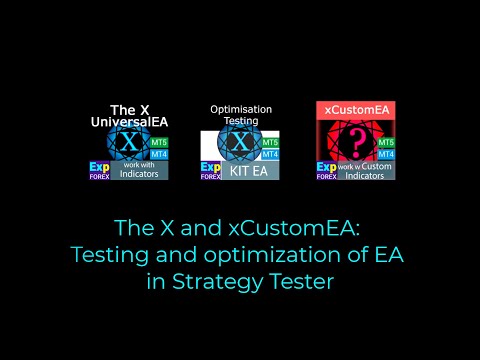
Accueil
Documentation
Paramètres
FAQ
Journal
Avis
Commentaires
Extra
À propos de The X – Conseiller Expert Universel
Expert Advisor Universel (EA) pour MetaTrader avec une Fonctionnalité Étendue
L’Expert Advisor The X est un outil de trading polyvalent pour MetaTrader, offrant une large gamme de fonctionnalités et de paramètres personnalisables.
Il fonctionne avec des indicateurs standard et inclut un constructeur de stratégie, permettant aux traders de créer et d’ajuster des stratégies adaptées à leurs besoins.
Caractéristiques Clés :
- Trading avec des Indicateurs Standards : L’EA utilise une variété d’indicateurs de l’ensemble standard de MetaTrader, fournissant une base familière et fiable pour vos stratégies de trading.
- Signaux et Filtres Personnalisables : Choisissez parmi 20 signaux différents et appliquez jusqu’à 20 filtres pour affiner votre stratégie de trading. Cette flexibilité permet un contrôle précis des conditions dans lesquelles les trades sont exécutés.
- Personnalisation Étendue : Avec plus de 100 paramètres personnalisables, vous pouvez affiner l’EA pour correspondre à votre style de trading et à vos préférences spécifiques. Que ce soit pour ajuster les niveaux de risque ou définir des critères uniques d’entrée et de sortie, l’EA vous fournit les outils pour optimiser votre stratégie.
- Paramètres de Signal Personnalisés : Pour chaque signal, vous pouvez personnaliser les éléments clés, y compris les paramètres de l’indicateur, la période sur laquelle il opère, et même la barre de signal spécifique utilisée pour la prise de décision.
Cet Expert Advisor Universel offre une solution complète et flexible pour les traders souhaitant tirer parti des indicateurs standard tout en construisant leurs propres stratégies dans MetaTrader.
Que vous soyez un trader débutant ou expérimenté, ses vastes options de personnalisation en font un outil puissant pour toute approche de trading.
Comment fonctionne The X – Conseiller Expert Universel ?
Que disent les gens à propos de The X – Conseiller Expert Universel?
Vous pouvez télécharger gratuitement The X – Conseiller Expert Universel!
Commencez GRATUITEMENT !
Vous pouvez télécharger et installer notre programme gratuitement !
Et vous pouvez le tester sur votre compte DEMO sans limites de temps !
Et vous pouvez également tester notre programme gratuitement sur un compte RÉEL en utilisant le symbole USDJPY !
Vous pouvez acheter la version complète de The X!

Comptes de trading
Ordinateurs / Activations
VERSION COMPLÈTE MT4
Pour MetaTrader 4
150 $
VERSION COMPLÈTE MT5
Pour MetaTrader 5
150 $
LOCATION pour 3 mois
Pour MetaTrader 4
50 $
LOCATION pour 3 mois
Pour MetaTrader 5
50 $
Avant d’effectuer un achat, nous vous recommandons vivement de consulter nos instructions et notre section FAQ pour garantir une expérience fluide
Table des matières (cliquez pour afficher)
List
- Description
- Articles et Liens Supplémentaires
- Quelle est la différence entre Le X et Le xCustomEA ?
- Principaux avantages de Le X Universel EA
- Liste des indicateurs et filtres Le X Universel EA
- Indicateur Principal de Signal (Paramètre : IndSigToTrade) :
- Moyenne Mobile (MA) (Signal 1) dans Le X Universel EA
- Moyenne Mobile Convergence / Divergence (MACD) (Signal 2) dans Le X Universel EA
- Oscillateur Stochastique (Signal 3) dans Le X Universel EA
- Indicateur RSI (Signal 4) dans Le X Universel EA
- Commodity Channel Index (CCI) (Signal 5) dans Le X Universel EA
- Williams Percent Range (WPR) (Signal 6) dans Le X Universel EA
- Bollinger Bands (Signal 7) dans Le X Universel EA
- Indicateur Envelopes (Signal 8) dans Le X Universel EA
- Alligator (Signal 9) dans Le X Universel EA
- Moyenne Mobile de l’Oscillateur (OsMA) (Signal 10) dans Le X Universel EA
- Awesome Oscillator (AO) (Signal 11) dans Le X Universel EA
- Ichimoku (Signal 12) dans Le X Universel EA
- Accelerator / Decelerator (AC) (Signal 13) dans Le X Universel EA
- Bar (Signal 14) dans Le X Universel EA
- ADX (Signal 15) dans Le X Universel EA
- Bar relative à MA (Filtre 16) dans Le X Universel EA
- ZIGZAG (Signal 17) dans Le X Universel EA
- ATR (Filtre 18) dans Le X Universel EA
- ADX Wilder (signal 19) – pour seulement MT5 dans Le X Universel EA
- Money Flow Index (Signal 20) dans Le X Universel EA
- Fractals (Signal 21) dans Le X Universel EA
Description
Le X Universel – Système de Trading pour MT4 et MT5
Le X est un système de trading universel conçu pour MetaTrader 4 et MetaTrader 5.
Cet Expert Advisor (EA) offre une large gamme de fonctionnalités, incluant l’averaging, l’ouverture de positions supplémentaires pendant les tendances, et les virtual stops pour améliorer les stratégies de trading.
Caractéristiques Clés :
- Constructeur de Stratégie Universel : Le X permet aux traders de construire des stratégies de trading personnalisées en utilisant un large ensemble de fonctions.
- Il inclut plus de 20 signaux pour l’ouverture de positions et les ordres en attente, ainsi que 21 filtres pour affiner les signaux de trading.
- Averaging et Ouverture de Positions Supplémentaires : L’EA prend en charge à la fois l’averaging contre la tendance et l’ouverture de positions supplémentaires sur la tendance. La fonction d’averaging aide à convertir une position perdante en une position rentable en construisant une grille de positions basée sur le mouvement des prix. Lorsque le prix inverse sa direction, l’EA récupère rapidement les pertes en moyennant toutes les positions en profit.
- Taille de Lot Dynamique : La fonction de lot dynamique permet de définir la taille du lot en tant que pourcentage du solde ou de l’équité, offrant une gestion des risques flexible.
Fonctions de Trading Avancées :
- Virtual Stops :
- Gérez les trades avec des virtual stop-loss, take profit, et trailing stop pour masquer votre stratégie de gestion des risques des brokers.
- Trailing Stop et Breakeven :
- Inclut une fonction de trailing stop (incluant le trailing sur Parabolic SAR) et une fonction de breakeven, qui définit le stop-loss au point de breakeven une fois qu’un trade est en profit.
- Fonction Martingale :
- L’EA prend en charge un mode Martingale, vous permettant d’augmenter la taille du lot après des trades perdants pour récupérer les pertes plus rapidement.
- Gestion Globale des Profits et Pertes :
- Le X vous permet de fermer toutes les positions en fonction du profit ou de la perte totale sur votre compte, offrant un contrôle complet sur votre risque et récompense globaux.
- Trading Basé sur le Temps :
- Vous pouvez configurer l’EA pour trader uniquement pendant des heures ou des jours spécifiques de la semaine, offrant plus de contrôle sur votre stratégie de trading.
Fonctions Supplémentaires :
- Ordres en Attente : L’EA peut placer des ordres en attente et les gérer en fonction des signaux et filtres choisis.
- Restrictions de Délai : Vous pouvez configurer l’EA avec des restrictions de délai pour éviter d’entrer dans des trades trop rapidement sur des marchés volatils.
- Trailing Profit : L’EA peut suivre le profit total de toutes les positions ouvertes, aidant à maximiser les gains tout en minimisant le risque.
L’Expert Advisor Le X Universel intègre une large gamme d’outils et de fonctionnalités provenant de multiples systèmes de trading dans un seul EA hautement personnalisable.
Que vous utilisiez l’averaging, la Martingale, ou des réglages avancés de stop-loss et take-profit, cet EA offre un contrôle complet sur votre stratégie de trading. Avec des signaux personnalisables provenant d’indicateurs standards de MetaTrader, il est conçu pour s’adapter à une variété de styles et de stratégies de trading.
La riche fonctionnalité et la flexibilité de l’Expert Advisor plairont à chaque trader.
Articles et Liens Supplémentaires
Article : Optimisation et test ! Recherche des paramètres de l’EA !
Je recommande de vous familiariser avec notre nouvel EA :
Exemple d’utilisation de Pipfinite dans xCustomEA
Statistiques : Exemple de trading sur un compte réel et statistiques de l’année passée
Quelle est la différence entre Le X et Le xCustomEA ?
Différence entre Le X et Le xCustomEA
Le Le X et le xCustomEA sont tous deux basés sur la même fondation (code MQL et fonctions), mais ils diffèrent dans leur fonctionnement :
- Le X = EA Universel :
- Cet Expert Advisor fonctionne avec les indicateurs standard de MetaTrader.
- Il est livré avec environ 20 stratégies pré-construites basées sur les indicateurs standards disponibles dans MetaTrader.
- xCustomEA = EA Universel pour Indicateurs Personnalisés :
- Contrairement à Le X, cet EA est conçu pour fonctionner avec des indicateurs personnalisés. Il n’a pas de stratégies pré-construites.
- Vous pouvez définir des indicateurs personnalisés et configurer votre stratégie de trading en fonction des signaux fournis par ces indicateurs personnalisés (par exemple, des signaux de flèche).
- Le xCustomEA vous permet de programmer votre stratégie en utilisant n’importe quel indicateur personnalisé disponible en ligne ou sur le marché MQL5.
- Vous pouvez également télécharger des stratégies préfabriquées pour cet EA, et la liste des stratégies disponibles est mise à jour régulièrement.
- De plus, vous pouvez importer des signaux de la stratégie Le X et appliquer vos modifications personnalisées, offrant encore plus de flexibilité.
En résumé :
- Le X fonctionne avec les indicateurs standard de MetaTrader et possède des stratégies intégrées.
- xCustomEA vous permet de trader en utilisant des indicateurs personnalisés et de créer vos propres stratégies, offrant une expérience de trading plus personnalisée.
Si vous ne savez pas programmer et ne souhaitez pas apprendre, et que les indicateurs standard vous suffisent, votre choix = Le X.
Si vous savez programmer et avez un intérêt pour l’étude d’autres indicateurs, votre choix = xCustomEA.
Fonctions de ces Experts Advisors (EA) = Égales !
Principaux avantages de Le X Universel EA

- Fonction de Lot Dynamique :
- Ajustez automatiquement la taille du lot en fonction du solde actuel ou de l’équité, offrant une gestion efficace de l’argent adaptée à la taille du compte et aux préférences de risque.
- Périodes de Trading Personnalisables (Time Trade) :
- Les utilisateurs peuvent définir des périodes de trading spécifiques, limitant l’EA à trader uniquement pendant des certaines heures de la journée ou des jours spécifiques de la semaine. Cela aide à optimiser l’activité de trading en fonction des conditions du marché.
- Trailing Stop :
- L’EA offre une fonctionnalité de trailing stop qui peut soit démarrer dès l’ouverture d’une position, soit suivre l’algorithme standard, déclenchant uniquement lorsque la position est en profit.
- Support ECN MarketWatch :
- Fonctionne parfaitement avec les comptes ECN et NDD (Non-Dealing Desk), offrant un trading efficace chez les brokers qui proposent des spreads plus serrés et un accès direct au marché.
- Gestion des Erreurs pour Comptes Réels :
- Équipé de mécanismes de gestion des erreurs spécialement conçus pour les comptes de trading en direct, garantissant un fonctionnement fluide dans des conditions de trading réelles.
- Blocage de la Fermeture sur Profit/Pertes Totales :
- L’EA peut fermer toutes les positions une fois qu’un profit ou une perte totale est atteint. Il peut également déconnecter tous les EAs sur le compte après ce point, aidant à gérer le risque à travers plusieurs stratégies.
- Fonction Breakeven :
- Une fois la position en profit, le stop-loss est automatiquement déplacé au point de breakeven ou à un autre niveau souhaité, sécurisant les gains tout en minimisant les pertes potentielles.
- Stratégie Martingale :
- L’EA prend en charge le système Martingale, vous permettant d’augmenter la taille du lot après un trade perdant pour récupérer les pertes plus rapidement.
- Gestion des Trades Basée sur les Signaux :
- Les positions peuvent être ouvertes et fermées entièrement basées sur les signaux des indicateurs :
- Ouvrir sur un signal et fermer la position lorsqu’un signal opposé est reçu ou lorsqu’un signal filtré est désactivé.
- Fermeture de Position Basée sur les Signaux :
- L’EA peut automatiquement fermer une position lorsqu’un signal différent apparaît, assurant que les trades sont alignés avec les conditions du marché.
- Fonction “REVERSE” :
- Elle permet une stratégie de trading inverse, où des positions d’achat sont ouvertes sur un signal de vente et des positions de vente sont ouvertes sur un signal d’achat.
- Fonction Averaging :
- Elle aide à transformer une position déficitaire en profit en ouvrant des positions supplémentaires dans la même direction lorsque le prix évolue contre le trade initial. Cela permet à l’EA de réduire le prix moyen et d’améliorer la chance de profit.
- Ouverture de Positions Supplémentaires dans la Direction de la Tendance :
- Ouvre des positions supplémentaires dans la direction de la tendance basée sur les augmentations de prix et/ou utilise un des indicateurs disponibles comme filtre pour confirmer la tendance.
- Virtual Stoploss, Takeprofit, et Trailing Stop :
- L’EA peut utiliser des niveaux de virtual stop-loss, take-profit, et trailing stop, gardant ces niveaux cachés du broker pour une discrétion et une exécution de stratégie améliorées.
- Support pour Tous les Types d’Ordres :
- Fonctionne avec les positions au marché, les ordres en attente, et les ordres limités, offrant une flexibilité complète dans la gestion des différents types de trades.
Ces fonctionnalités font de l’Expert Advisor un outil complet et puissant pour les traders, offrant flexibilité, gestion des risques, et automatisation stratégique pour optimiser les résultats de trading dans diverses conditions de marché.
Liste des indicateurs et filtres Le X Universel EA

Le X utilise les signaux standard suivants pour créer des Signaux et des Filtres.
Paramètres de l’expert IndSigToTrade. FILTER_IndSigToTrade2, FILTER_IndSigToTrade5.
Signal :
Un signal de trading se produit lorsque toutes les conditions du signal sont remplies.
Par exemple :
- L’intersection des lignes de MA ou l’apparition d’un nouveau point ZigZag.
- L’intersection du niveau 70 pour l’indicateur RSI est un signal. Et si le RSI est au-dessus du niveau de 70, alors c’est déjà un filtre.
- Le signal est ce qui apparaît lorsque toutes les conditions sont remplies sur la barre pertinente. L’Expert Advisor (EA) accepte le fait d’un signal.
- Par exemple, la lumière vient de s’allumer. C’est un signal parce que la lumière vient de s’allumer. Lorsque vous allumez la lumière, la personne se réveille. C’est un signal.
- L’ouverture des positions se produit après que le signal est engagé. Les lignes se croisent, puis la position s’ouvre. Si les lignes avaient été croisées plus tôt, alors ce n’est pas un signal. Le signal est déjà passé.
Filtre :
Filtre – Le filtre est ce que l’indicateur affiche à ce moment.
Ce n’est pas un signal. C’est la position actuelle de l’indicateur.
Par exemple,
- La lumière était allumée. Ce filtre est parce que la lumière a déjà été allumée, et elle est déjà allumée. Lorsque la lumière est allumée, la personne ne dort plus. C’est un filtre.
- C’est la position actuelle de l’indicateur, par exemple, la position actuelle des lignes MA les unes par rapport aux autres. Ou le dernier sommet actuel de ZIGZAG
- Les signaux sont filtrés à la valeur actuelle de l’indicateur. Si la MA rapide est au-dessus de la MA lente, alors seulement l’achat devrait ouvrir ce filtre.
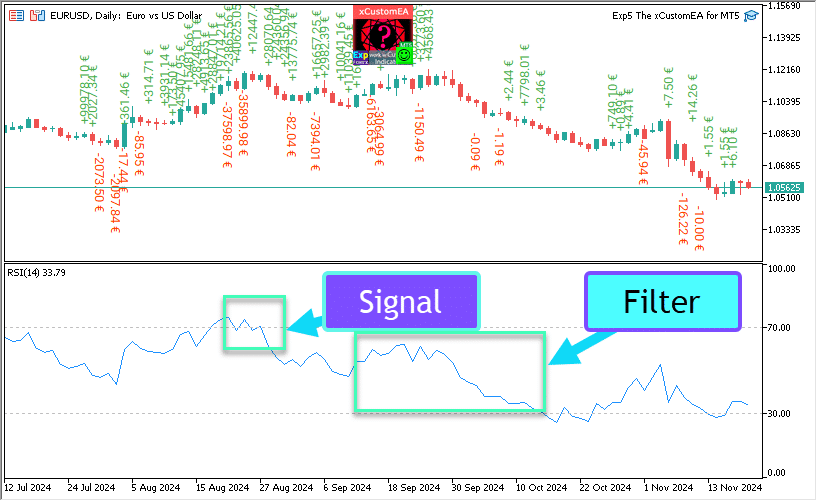
Indicateur Principal de Signal (Paramètre : IndSigToTrade) :
En utilisant ce paramètre, l’un des 20 indicateurs standards peut être utilisé pour créer des signaux d’achat et de vente.
Un signal d’achat ou de vente pour ouvrir une position est généré lorsque l’indicateur principal de signal sélectionné change d’état. (Par exemple, l’indicateur RSI vient de croiser 30 %, ou les lignes MA viennent de se croiser).
Cela se produit sur la barre actuelle (OWNSIGNAL_Shift=0) ou après un délai spécifié de X barres (spécifié par l’utilisateur, OWNSIGNAL_Shift=X).
Les signaux d’achat et de vente de l’indicateur principal de signal sont filtrés par les filtres sélectionnés par l’utilisateur (jusqu’à 5 filtres peuvent être sélectionnés).
Lorsque l’indicateur principal de signal fournit un signal, l’EA vérifie tous les filtres. Ce n’est que lorsque tous les filtres soutiennent le signal, un achat ou une vente, que la position est ouverte.
Si l’un des filtres ne permet pas le signal, une position NE SERA PAS ouverte, et le signal est alors ignoré.
Option Sans Signal : Trading avec Filtres uniquement
Une option “Sans Signal” a été fournie pour l’indicateur principal de signal.
Lorsque l’option “Sans Signal” est sélectionnée pour l’indicateur principal de signal (Paramètre : IndSigToTrade), l’EA utilise uniquement les filtres pour ouvrir des positions d’achat et de vente.
Lors de l’utilisation des filtres uniquement, un signal d’achat est enregistré lorsque la position actuelle de tous les indicateurs de filtre est en état d’achat, et un signal de vente est créé lorsque la position actuelle de tous les indicateurs de filtre est en état de vente.
Par exemple :
Une position d’achat est ouverte lorsque :
- La MA rapide est supérieure à la MA lente, et
- Le RSI est en dessous de 30.
Une position de vente est ouverte lorsque :
- La MA rapide est inférieure à la MA lente, et
- Le RSI est au-dessus de 70.
Moyenne Mobile (MA) (Signal 1) dans Le X Universel EA
L’indicateur technique Moyenne Mobile (MA) montre la valeur moyenne du prix de l’instrument sur une certaine période. Lors du calcul de la Moyenne Mobile, une moyenne mathématique du prix de l’instrument sur une période donnée est effectuée. À mesure que le prix change, sa valeur moyenne augmente ou diminue.
Le signal est calculé par l’arrangement mutuel de deux moyennes mobiles, dont l’une doit avoir une période plus courte (MA rapide) et l’autre, respectivement, une plus longue (MA lente). Leurs paramètres peuvent être spécifiés dans les variables.
ACHAT : le signal d’achat est émis lorsque la ligne MA rapide est supérieure à la ligne MA lente, et le
VENTE : le signal de vente lorsque la ligne MA lente est inférieure à la ligne MA rapide.
L’état “pas de signal” n’est pas utilisé.

Moyenne Mobile Convergence / Divergence (MACD) (Signal 2) dans Le X Universel EA
L’indicateur technique Moyenne Mobile Convergence / Divergence (MACD) est le prochain indicateur de tendance dynamique. Il montre la relation entre les deux moyennes mobiles des prix.
L’indicateur technique MACD est construit comme la différence entre deux moyennes mobiles exponentielles (EMA)
Le MACD est le plus efficace dans des conditions où le marché fluctue avec une grande amplitude dans le corridor de trading. Les signaux MACD les plus couramment utilisés sont les intersections, les conditions de surachat/survente et les divergences.
Fonctionne avec quatre variables. Les signaux sont également simples :
ACHAT – la ligne principale au-dessus de la ligne de signal,
VENTE – la ligne principale en dessous de la ligne de signal.
“Pas de signal” n’est pas utilisé.

Oscillateur Stochastique (Signal 3) dans Le X Universel EA
L’indicateur technique Oscillateur Stochastique (Oscillateur Stochastique) compare le prix de clôture actuel avec la plage de prix sur la période de temps sélectionnée. L’indicateur est représenté par deux lignes. La ligne principale est appelée %K. La deuxième ligne %D est la moyenne mobile de la ligne %K. Généralement, %K est représenté par une ligne continue, et %D par une ligne en pointillés.
L’utilisateur définit les niveaux d’achat (BUY) et de vente (SELL) (généralement 20-80 ou 30-70).
Signal ACHAT est lorsque la ligne principale traverse le niveau Stochastic_BUYLEVEL à la hausse,
Signal VENTE est lorsque la ligne principale traverse le niveau Stochastic_SELLLEVEL à la baisse.

Indicateur RSI (Signal 4) dans Le X Universel EA
L’indicateur technique Relative Strength Index (RSI) est le prochain oscillateur qui oscille dans la plage de 0 à 100. En introduisant le Relative Strength Index, W. Wilder a recommandé d’utiliser sa variante sur 14 périodes. Plus tard, des indicateurs sur 9 et 25 périodes ont également été diffusés. L’une des méthodes les plus courantes pour analyser le Relative Strength Index est de trouver des divergences où le prix forme un nouveau sommet, et le RSI ne peut pas dépasser son sommet précédent. Cette divergence indique la probabilité d’un retournement de prix. Si l’indicateur se retourne ensuite à la baisse et tombe en dessous de son creux, il complète le soi-disant “swing échoué”. Ce swing échoué est considéré comme une confirmation d’un retournement précoce des prix.
Indicateur RSI fonctionne de manière similaire au CCI et au DeMarker. Les signaux sont la sortie des zones de surachat (RSIHighLevel) et de survente (RSILowLevel).
Similaire au CCI et au DeMarker. Les signaux sont la sortie des zones de surachat (RSIHighLevel) et de survente (RSILowLevel).
Signal ACHAT apparaît lorsque le RSI augmente à partir d’une valeur inférieure et traverse (RSILowLevel).
Signal VENTE apparaît lorsque le RSI diminue à partir d’une valeur supérieure et traverse (RSILowLevel)
L’état par défaut est “pas de signal“.
Le paramètre RSIPeriod peut définir la période de l’indicateur, et le paramètre RSIPrice peut définir le prix de règlement.

Commodity Channel Index (CCI) (Signal 5) dans Le X Universel EA
L’indicateur technique Commodity Channel Index (CCI) mesure l’écart du prix de l’instrument par rapport à son prix statistique moyen. Des valeurs élevées de l’indice indiquent que le prix est exceptionnellement élevé par rapport à la moyenne, et des valeurs basses indiquent qu’il est trop bas. Malgré son nom, le Commodity Channel Index est applicable à tout instrument financier, pas seulement aux matières premières.
De plus, tous les trois signaux sont utilisés, mais l’état de base reste “pas de signal”.
ACHAT – l’intersection du niveau supérieur de haut en bas
VENTE – l’intersection du niveau inférieur de bas en haut
La valeur des paramètres externes CCIHighLevel et CCILowLevel détermine les niveaux supérieur et inférieur.
La période et le prix de calcul de l’indicateur sont déterminés par les valeurs CCIPeriod et CCIPrice.

Williams Percent Range (WPR) (Signal 6) dans Le X Universel EA
L’indicateur technique Williams’ Percent Range (%R) est un indicateur dynamique qui détermine l’état de surachat/survente. Williams’ Percent Range est très similaire à l’indicateur technique Oscillateur Stochastique. La différence entre eux est uniquement que le premier a une échelle inversée, et le second est construit en utilisant un lissage interne.
L’indicateur technique Williams’ Percent Range (%R) est un indicateur technique dynamique, qui détermine si le marché est suracheté/survendu. Le %R de Williams est très similaire à l’Oscillateur Stochastique. La seule différence est que le %R a une échelle inversée et que l’Oscillateur Stochastique a un lissage interne.
Les valeurs de l’indicateur allant de -80% à -100% indiquent que le marché est survendu. Les valeurs de l’indicateur allant de -0% à -20% indiquent que le marché est suracheté. Pour afficher l’indicateur de cette manière inversée, on place un symbole moins avant les valeurs de Williams’ Percent Range (par exemple -30%). Il faut ignorer le symbole moins lors de l’analyse (Meta Trader 5).
Il est similaire au RSI, CCI et DeMarker.
Signal ACHAT – l’intersection du niveau de surachat (WPRHighLevel) de haut en bas,
Signal VENTE – l’intersection du niveau de survente (WPRLowLevel) de bas en haut.

Bollinger Bands (Signal 7) dans Le X Universel EA
Les bandes de Bollinger (Bollinger Bands, BB) sont similaires aux Enveloppes. La différence entre elles est que les limites des Bandes de Trading (Enveloppes) sont situées au-dessus et en dessous de la courbe de moyenne mobile à une distance fixe exprimée en pourcentage, tandis que les limites des Bollinger Bands sont construites à des distances égales à un certain nombre d’écarts-types. Puisque l’ampleur de l’écart-type dépend de la volatilité, les bandes elles-mêmes ajustent leur largeur : elles augmentent lorsque le marché est instable, et diminuent lors de périodes plus stables.
Il existe trois types de signaux :
ACHAT – le prix de clôture de la bougie précédente en dessous de la ligne inférieure,
VENTE – le prix de clôture de la dernière bougie au-dessus de la ligne supérieure,
“Pas de signal” – le prix de clôture de la bougie entre les lignes.

Indicateur Envelopes (Signal 8) dans Le X Universel EA
L’indicateur technique Envelopes est formé par deux moyennes mobiles, dont l’une est décalée vers le haut et l’autre vers le bas. Le choix de l’ampleur relative optimale du décalage des limites de la bande est déterminé par la volatilité du marché : plus elle est élevée, plus le décalage est grand.
Étant donné que l’apparition et l’essence de l’indicateur est un canal, les signaux sont similaires aux signaux lors de l’utilisation d’un canal.
ACHAT – le prix de clôture de la bougie en dessous de la ligne inférieure,
VENTE – le prix de clôture de la bougie au-dessus de la ligne supérieure
“Pas de signal” – le prix de clôture entre les lignes.

Alligator (Signal 9) dans Le X Universel EA
La plupart du temps, le marché ne bouge nulle part. Seulement 15-30% du temps, le marché forme des tendances et les traders qui ne sont pas dans la salle d’échange, presque tous leurs profits sont extraits des mouvements de tendance. Mon grand-père répétait souvent : “Même une poule aveugle trouvera du grain si on la nourrit en même temps.” Nous appelons le trading dans le “marché poule aveugle” tendance. Bien que cela nous ait pris des années, nous avons toujours développé un indicateur qui nous permet de “garder la poudre sèche” jusqu’à ce que nous soyons dans le “marché poule aveugle.”
Bill Williams
L’indicateur technique Alligator est une combinaison des lignes d’équilibre ( Moyennes Mobiles ) utilisant la géométrie fractale et la dynamique non linéaire.
De plus, pour toutes les lignes, la même méthode d’averaging (AlligatorMethod) et le prix de règlement (AlligatorPrice) sont utilisés.
La particularité de l’indicateur est que toutes les lignes ont un décalage positif vers la droite. Cela permet de lire en toute sécurité les valeurs de l’indicateur sur la barre actuelle, car elles sont déjà correctement formées et ne sont pas sujettes à changement.
Signal ACHAT : la ligne des lèvres au-dessus de la ligne des dents, et la ligne des dents au-dessus de la ligne de la mâchoire,
Signal VENTE : la ligne des lèvres en dessous de la ligne des dents, et la ligne des dents en dessous de la ligne de la mâchoire.
Dans tous les autres cas, il n’y a pas de signal.

Moyenne Mobile de l’Oscillateur (OsMA) (Signal 10) dans Le X Universel EA
L’indicateur technique Moyenne Mobile de l’Oscillateur (OsMA) est la différence entre l’oscillateur et le lissage de l’oscillateur. Dans ce cas, comme oscillateur, la ligne principale du MACD est utilisée, et comme lissage, la ligne de signal est utilisée.
Les signaux sont légèrement différents :
ACHAT – la valeur de l’histogramme est au-dessus de zéro,
VENTE – la valeur de l’histogramme est en dessous de zéro.
L’état “pas de signal” ne sera présent que dans les rares cas où la valeur OsMA est zéro.

Awesome Oscillator (AO) (Signal 11) dans Le X Universel EA
L’indicateur technique Awesome Oscillator (AO) est une moyenne mobile simple sur 34 périodes construite sur les points moyens des barres (H + L) / 2, qui est soustraite d’une moyenne mobile simple sur 5 périodes construite sur les points centraux des barres (H + L) / 2. Il indique avec précision ce qui se passe actuellement avec la force motrice du marché.
N’a aucun paramètre disponible pour l’utilisateur. L’un des principes de fonctionnement avec l’indicateur est la recherche des “soucoupes”. “Soucoupe” Bill Williams appelle deux valeurs croissantes de barres dans la zone positive, entre lesquelles se trouve une barre avec une valeur inférieure. De même, la “soucoupe inversée” – ce sont deux valeurs décroissantes de barres dans la zone négative, entre lesquelles se trouve une barre avec une grande valeur. Ainsi, pour identifier les “soucoupes”, il faudra les trois dernières bougies formées (dans le code – quatre).
ACHAT – “soucoupe”,
VENTE – “soucoupe inversée”,
“Pas de signal” – tous les autres cas.

Ichimoku (Signal 12) dans Le X Universel EA
L’indicateur technique Ichimoku Kinko Hyo (Ichimoku Kinko Hyo) est conçu pour déterminer la tendance du marché, les niveaux de support et de résistance, et pour générer des signaux d’achat et de vente. L’indicateur fonctionne mieux sur les graphiques hebdomadaires et journaliers.
Le principe de fonctionnement est basé sur l’intersection des lignes TENKANSEN et KIJUNSEN,
ACHAT Si TENKANSEN > KIJUNSEN.
VENTE Si TENKANSEN < KIJUNSEN.

Accelerator / Decelerator (AC) (Signal 13) dans Le X Universel EA
L’indicateur technique Accelerator / Decelerator (Oscillateur Accélérateur / Décélérateur, AC) mesure l’accélération et la décélération de la force motrice actuelle. Cet indicateur changera de direction avant de changer la force motrice, et il changera à son tour de direction avant le changement de prix. Comprendre que l’AC est un signal d’alerte précoce donne des avantages évidents.
Les mêmes signaux que dans l’AO

Bar (Signal 14) dans Le X Universel EA
Fonctionnement dans la direction de la barre
ACHAT – Si la Clôture > Ouverture (Bar Bull)
VENTE – Si la Clôture < Ouverture (Bar Bear)
Nouveau Paramètre Min_Points_of_Bar_OpenClose = 100
Si la clôture de la bougie est au-dessus de 100 points, la bougie d’ouverture (Bullish candlestick) – ACHAT
Si la clôture de la bougie est en dessous de 100 points, la bougie d’ouverture (Bearish candlestick) – VENTE
Si Min_Points_of_Bar_OpenClose = 0, la même ancienne version

ADX (Signal 15) dans Le X Universel EA
L’indicateur technique Average Directional Movement Index (ADX) aide à déterminer l’existence d’une tendance de prix. Il est basé sur les approches décrites dans le livre de Wells Wilder “New Concepts of Technical Trading Systems.”
La stratégie des signaux vient du répertoire.
Ce signal peut recevoir deux types de signaux pour l’ouverture.
Si ADXLevel = 0, alors la stratégie suivante est utilisée :
Wilder suggère d’acheter si + DI croise au-dessus de -DI et de vendre lorsque + DI croise en dessous de -DI.
Si ADXLevel n’est pas = 0, alors la stratégie suivante est utilisée :
Wilder suggère d’acheter si + DI croise au-dessus de -DI avec ADX au-dessus de ADXLevel et de vendre lorsque + DI croise en dessous de -DI avec ADX au-dessus de ADXLevel.
Lors de l’utilisation de l’ADX comme filtre, la position des lignes est utilisée + DI> -DI = seulement ACHAT, + DI <-DI = seulement VENTE,
Si ADXLevel = 0, alors l’autorisation d’ouvrir VENTE est DI-> DI +
Si ADXLevel = 0, alors l’autorisation d’ouvrir ACHAT est DI +> DI-
Si ADXLevel n’est pas égal à 0, alors l’autorisation d’ouvrir VENTE est DI-> DI + et ADX> ADXLevel
Si ADXLevel n’est pas égal à 0, alors l’autorisation d’ouvrir ACHAT est DI +> DI- et ADX> ADXLevel

Bar relative à MA (Filtre 16) dans Le X Universel EA
Les signaux pour l’EA sont filtrés en fonction des indications du prix de clôture de la barre et des MA Rapide et MA Lente
ACHAT – Si le prix de clôture de la barre est au-dessus de MAfast et MAslow – signaux seulement ACHAT
VENTE – Si le prix de clôture de la barre est en dessous de MAfast et MAslow – signaux seulement VENTE
Si vous souhaitez utiliser ce filtre comme un SIGNAL, vous devez définir IndSigToTrade = 0 et FILTER_IndSigToTrade1 = 16 (Bar relative à MA)
ZIGZAG (Signal 17) dans Le X Universel EA
Le signal pour ouvrir une position sur l’indicateur ZIGZAG est l’intersection des extrêmes du ZIGZAG.
Lors de l’utilisation des signaux, il est important de définir le paramètre de décalage.
Avec une valeur de 0, la position s’ouvre immédiatement vers l’intersection du prix actuel Bid de l’extrême dernier du ZIGZAG.
Avec une valeur de 1, la position s’ouvre lorsque l’intersection est fixée sur une barre fermée.
Le dernier extrême est l’extrême fixé 1 lorsqu’un nouveau segment de ZIGZAG est déjà différé de cet extrême.
L’intersection des points maximum et minimum est le signal pour ouvrir la position.
Le filtre ZIGZAG dans la direction du dernier segment, ZIGZAG 0.

ATR (Filtre 18) dans Le X Universel EA
L’indicateur technique Average True Range (ATR) est un indicateur de volatilité du marché. Il a été introduit par Wells Wilder dans le livre “New Concepts of Technical Trading Systems” et depuis lors, l’indicateur est utilisé comme composant de nombreux autres indicateurs et systèmes de trading.
L’indicateur True Range atteint souvent des valeurs élevées dans les fondations du marché après une chute rapide des prix causée par des ventes paniques. Des valeurs faibles de l’indicateur correspondent souvent à de longues périodes de mouvement horizontal observées au sommet du marché et pendant la consolidation. Il peut être interprété selon les mêmes règles que d’autres indicateurs de volatilité. Le principe de prévision avec l’aide de l’Average True Range est formulé comme suit : plus la valeur de l’indicateur est élevée, plus la probabilité d’un changement de tendance est élevée ; plus sa valeur est faible, plus la direction de la tendance est faible.
ATR montre la volatilité du marché.
La stratégie de trading pour l’ATR en tant que filtre est de confirmer la tendance actuelle.
Lorsque l’ATR augmente, cela signifie une forte volatilité du marché.
Les ATR faibles signifient une faible volatilité du marché.
ATR_MULTIPLIER = 1 ; – Le coefficient de l’indicateur ATR, par exemple EURUSD ATR = 0,0020, en utilisant le coefficient ATR_MULTIPLIER = 2, le calcul inclura ATR = 0,0040.
Logique du filtre, selon ATR :
PRIX (ATRprice) de la barre actuelle est supérieur au PRIX (ATRprice) de la barre précédente + (ATR * ATR_MULTIPLIER) = filtre de forte volatilité ACHAT
PRIX (ATRprice) de la barre actuelle est inférieur au PRIX (ATRprice) de la barre précédente – (ATR * ATR_MULTIPLIER) = filtre de forte volatilité VENTE

ADX Wilder (signal 19) – pour seulement MT5 dans Le X Universel EA
L’indicateur technique Average Directional Movement Index Wilder (ADX Wilder) aide à déterminer si la tendance de prix existe.
Cet indicateur est construit strictement selon l’algorithme décrit par Welles Wilder dans son livre “New Concepts in Technical Trading Systems”.
Ce signal peut prendre deux types de signaux pour l’ouverture
Si ADXLevel = 0, alors utiliser la stratégie :
Wilder recommande d’acheter lorsque + DI croise au-dessus de -DI et de vendre lorsque + DI croise en dessous de -DI.
! Si ADXLevel = 0, alors utiliser la stratégie :
Wilder recommande d’acheter lorsque + DI croise au-dessus de -DI alors que ADX est au-dessus de ADXLevel et de vendre lorsque + DI croise en dessous de -DI alors que ADX est au-dessus de ADXLevel.
Lorsque l’ADX est utilisé comme filtre, en utilisant la position des lignes + DI> -DI = seulement ACHAT, + DI <-DI = seulement VENTE,

Money Flow Index (Signal 20) dans Le X Universel EA
L’indicateur technique Money Flow Index (MFI) montre l’intensité avec laquelle de l’argent est investi dans des titres ou retiré de ceux-ci. La construction et l’interprétation de l’indicateur sont similaires à celles du Relative Strength Index (RSI), à la seule différence que le MFI prend également en compte le volume.
Trader avec l’indicateur Money Flow Index
Le Money Flow Index (MFI) montre l’intensité avec laquelle de l’argent est investi dans des titres ou retiré de ceux-ci.
La construction et l’interprétation de l’indicateur sont similaires à celles du Relative Strength Index, à la seule différence que dans le MFI, le volume est pris en compte.
Les signaux de l’indicateur sont similaires aux signaux de l’indicateur RSI ;

Fractals (Signal 21) dans Le X Universel EA
Les Fractals – c’est l’un des cinq indicateurs du système de trading de Bill Williams, permettant de détecter le bas ou le haut. La définition technique d’un fractal haussier est une série d’au moins cinq barres consécutives, dans lesquelles, avant le plus haut, il y a deux barres avec des plus hauts plus bas. La configuration opposée (une série de cinq barres dans laquelle, avant le plus bas, il y a deux barres avec des plus bas plus élevés) correspond au fractal baissier. Sur le graphique, les fractals ont les valeurs High et Low et sont indiqués par des flèches hautes ou basses.
Trading avec l’indicateur Fractals
Le signal pour ouvrir des positions est l’intersection du niveau du dernier fractal :
Lorsqu’on croise à la hausse avec le fractal haut précédent – la position ACHAT s’ouvre ;
Lorsqu’on croise à la baisse au niveau du dernier fractal bas, la position VENTE s’ouvre ;
Filtre : Similaire au signal principal :
Si le prix est supérieur au dernier fractal haut, seulement la position ACHAT ;
Si le prix est inférieur au dernier fractal bas, seulement la position VENTE ;

Table des matières (cliquez pour afficher)
List
- Options de Signal OWN : Bloc de signaux et de filtres
- Fonction et Paramètres
- Options de Signal : Unité de Traitement de Signal supplémentaire
- Options de Filtrage d’Ouverture
- Options de Fermeture
- Option des Ordres en Attente
- Options de Trading
- Options de Stops
- Options de Lots
- Options de Moyenne : Le Bloc de Fonctions pour la Moyenne des Positions, Ouverture de Positions Contre la Tendance
- Ouverture Supplémentaire : Bloc de Fonctions pour l’Ouverture Supplémentaire de Positions sur une Tendance
- Options de Trade Temporel : Le Bloc pour Gérer le Temps de Trade et les Limites de Temps
- Options BreakEven Sans PERTE : Bloc de Fonctions pour le Break-Even (Définir le Stop Loss au Break-Even à un Moment Spécifique)
- Options Trailing Standard
- TrailingStop par SAR : Parabolic SAR
- Options CloseALL When Profit or LOSS
- Limitation des Pertes et Profits
- Options Drawdown
- Retrait Virtuel
- OnTester_Custom
Vous pouvez télécharger nos fichiers pour optimisation pour EA
Options de Signal OWN : Bloc de signaux et de filtres
| Paramètre | Description |
|---|---|
Options de Signal OWN | |
| IndSigToTrade | Sélectionnez un indicateur et un signal pour ouvrir les premières et principales positions. Plus de 20 indicateurs et signaux sont disponibles. Vous pouvez lire des informations sur les signaux et les indicateurs dans la section Documentation. Lors de l’utilisation de l’indicateur principal, le signal est généré tel quel ! Sur la barre actuelle ! Cela signifie que le signal d’ouverture apparaît comme un fait d’exécution d’un signal. Si un signal est présent et que le filtre ne permet pas d’ouvrir la position, alors le signal est ignoré. Aucun Signal : Lorsqu’il est choisi, le conseiller ignore le signal principal et trade sur filtres. Lors de l’utilisation de NoSignal, l’EA peut ignorer le fait d’exécuter le signal principal et travailler sur les filtres. Lors de l’utilisation des filtres, l’Expert Advisor ouvre une position basée sur les données actuelles de l’indicateur sélectionné. |
| TF_IndSigToTrade1 | Le cadre temporel (Time frame) pour le premier indicateur principal. Vous pouvez sélectionner le cadre temporel (Time Frame) par lequel l’indicateur recevra les signaux. Period_Current – le cadre temporel actuel Plus le TimeFrame est grand, plus vous devez attendre longtemps pour le signal principal ! Plus le TimeFrame est petit, plus les positions (transactions) sont ouvertes rapidement. |
| Signal_Reverse | Inverser (Reverse) les signaux de cet indicateur principal. Cette option inverse uniquement les signaux de l’indicateur principal. Si le signal est d’ouvrir un Buy, alors l’Expert Advisor ouvre un Sell ! Si le signal est d’ouvrir un Sell, alors l’Expert Advisor ouvre un Buy ! |
| ClosePositionifChangeOWNSignal | Activer/Désactiver la fermeture des positions sur le signal opposé de l’indicateur principal sans la participation d’autres filtres et d’autres paramètres. Le ClosePositionifChangeOWNSignal paramètre est divisé en 3 valeurs : – False (désactivé) – True (activé), – OnlyifProfit (Seulement si les positions sont en profit); |
| OWNSIGNAL_shift | Le nombre de BAR pour le signal que l’indicateur générera. – 1 = Dernière barre fermée ; les signaux sur une telle barre sont considérés comme fermés. – 0 = Barre ouverte actuelle ; les signaux sur cette barre sont considérés comme en cours de dessin ; soyez prudent. Plus d’informations sur ce paramètre : Article détaillé sur les barres de signal |
| FILTER_IndSigToTrade | Vous pouvez sélectionner un indicateur et un filtre pour filtrer les signaux de l’indicateur principal. Attention : Certains indicateurs et filtres ne sont pas compatibles entre eux. Par conséquent, en activant un filtre, vous pouvez attendre longtemps pour créer un signal pour ouvrir des positions ! Soyez attentif et vérifiez vos paramètres sur le testeur de stratégie. |
| FILTER_TF_IndSigToTrade | Cadre temporel (Timeframe) pour le filtre. Vous pouvez sélectionner le Time Frame par lequel l’indicateur recevra les signaux du filtre. Period_Current – le cadre temporel actuel. Par exemple, Lors de l’utilisation de MA comme signal principal avec TF = M30, vous pouvez activer le filtrage sur le MA supérieur avec TF = H4. |
| Filter_Reverse | Inverser (Reverse) les signaux de ce filtre. Cette option inverse uniquement les signaux de ce filtre. Par exemple, L’indicateur principal MA affiche BUY, mais l’indicateur MA plus ancien affiche SELL; En utilisant cette fonction, nous inverser les signaux du MA plus ancien et obtenons le signal agrégé BUY. |
| FILTERSIGNAL_shift | Le numéro de barre pour le signal que l’indicateur générera, – 1 = Dernière barre fermée ; les signaux sur une telle barre sont considérés comme fermés. – 0 = Barre ouverte actuelle ; les signaux sur cette barre sont considérés comme en cours de dessin ; soyez prudent. Plus d’informations sur ce paramètre : Article détaillé sur les barres de signal |
Fonction et Paramètres
Paramètre | Description |
|---|---|
Options de Signal : Unité de Traitement de Signal supplémentaire | |
| Show_alert_without_opening_positions |
Alerte Si cette option est activée (TRUE), le Expert Advisor ne ouvrira pas une nouvelle position (Deal) sur le signal mais notifiera uniquement l’utilisateur qu’un nouveau signal est apparu. Dans ce cas, toutes les autres fonctions fonctionneront normalement. Cela permet à l’utilisateur d’ouvrir une position (Deal) par lui-même si l’advisor a émis (créé) un signal. Cependant, l’EA ne crée pas ce deal (Position) et n’ouvre pas la position (Deal) mais notifie uniquement l’utilisateur du signal. |
| Send_Push_without_opening_positions |
Notification Push Si cette option est activée (TRUE), le Expert Advisor ne ouvrira pas une nouvelle position (Deal) sur le signal mais notifiera uniquement l’utilisateur par téléphone qu’un nouveau signal est apparu. Dans ce cas, toutes les autres fonctions fonctionneront normalement. Cela permet à l’utilisateur d’ouvrir une position (Deal) par lui-même si l’advisor a émis (créé) un signal. Cependant, l’EA ne crée pas ce deal (Position) et n’ouvre pas la position (Deal) mais envoie uniquement une Notification Push à l’utilisateur concernant le signal. |
| OpenBarControlOnly |
L’Advisor Fonctionne Uniquement sur l’Ouverture des Barres (Début d’une Nouvelle BAR). Ce mode simule le fonctionnement de l’Advisor à l’ouverture de la barre (comme dans le testeur de stratégie). Lorsque ce mode est activé (True), le Expert Advisor effectuera des transactions exactement comme en mode de test OpenPriceOnly. Toutes les fonctions de l’Advisor s’exécuteront une fois à l’ouverture d’une nouvelle barre (selon le timeframe sélectionné), y compris la modification, le Trailing Stop, la moyenne, l’ouverture de deals par signal, etc. |
| ControlNewBarforSIGNAL |
Vérifier le Signal de l’Indicateur Uniquement pour Chaque Nouvelle Barre (Sans Vérifier à Chaque Tick). Fonctionne uniquement lorsque OWNSIGNAL_shift ≥ 1 et IndSigToTrade ≠ NoSignal (avec NoSignal, l’Expert Advisor vérifie les valeurs du filtre à chaque tick). Lorsque ControlNewBarforSIGNAL = true, la vitesse d’optimisation augmente de 1,5 fois ! 1. ControlNewBarforSIGNALType = 1 = True, plus petit TF des paramètres : Nouveau mode ! L’EA sélectionne le plus petit TimeFrame défini par les paramètres TF_IndSigToTrade1, FILTER_TF_IndSigToTrade1, FILTER_TF_IndSigToTrade2, etc. Dans ce mode, l’EA ne vérifie pas le signal sur le TimeFrame actuel mais sur le TimeFrame pour recevoir un signal des indicateurs ! Ce mode est utile pour ceux qui utilisent TF_IndSigToTrade1, FILTER_TF_IndSigToTrade1, FILTER_TF_IndSigToTrade2, autres que le TimeFrame actuel. 2. ControlNewBarforSIGNALType = 2 = True, barre actuelle du TF actuel : Ancien mode ! Dans ce mode, l’EA vérifie chaque nouvelle barre du TimeFrame actuel pour de nouveaux signaux ! Si vous utilisez TF_IndSigToTrade1, FILTER_TF_IndSigToTrade1, FILTER_TF_IndSigToTrade2 autres que le TimeFrame actuel, les résultats peuvent différer sur chaque TimeFrame. Nous recommandons d’installer l’Expert Advisor sur le TimeFrame M1 ! 3. ControlNewBarforSIGNALType = 0 = False : Ne pas utiliser le contrôle de la nouvelle barre pour déterminer le signal ! Attention : Lorsque cette option est désactivée (false), l’EA vérifie le signal à chaque tick ! Il peut y avoir des retards lors des tests et de l’optimisation ! |
| ControlNewBarforOpenbySignal: |
ControlNewBarforOpenbySignal = true : Ancien mode ! L’EA ouvre des positions (Deals) sur un signal uniquement à chaque nouvelle barre actuelle du TimeFrame actuel ! L’EA ouvre des positions (Deals) s’il y a un signal, seulement lorsqu’une nouvelle barre du TimeFrame actuel arrive ! ControlNewBarforOpenbySignal = false : Nouveau mode ! L’EA ouvre des positions (Deals) sur un signal à chaque nouvelle barre du TimeFrame du signal ! L’EA ouvre des positions (Deals), s’il y a un signal, immédiatement après la détection du signal. Ce mode est utile pour ceux qui utilisent TF_IndSigToTrade1, FILTER_TF_IndSigToTrade1, et FILTER_TF_IndSigToTrade2, autres que le TimeFrame actuel. |
| ReverseSignal |
Inversion (Reverse) du Signal de Stratégie Globale Reçu de l’Indicateur Principal + Filtres ! Si le signal commun est d’ouvrir un Achat, alors l’Expert Advisor ouvre une Vente ! Si le signal commun est d’ouvrir une Vente, alors l’Expert Advisor ouvre un Achat ! |
Options de Filtrage d’Ouverture | |
| TypeTradeBUYSELL |
Direction de Trade : – Achat et Vente – Uniquement Achat – Uniquement Vente Attention : Si vous utilisez des ordres en attente (au lieu de positions) et que vous opérez dans une seule direction, chaque fois qu’un nouveau signal est reçu, l’ancien ordre en attente sera supprimé et un nouvel ordre sera défini à un nouveau prix. |
| MinuteToOpenNextPosition |
Autorisation d’Ouvrir le Prochain Signal Après la Dernière Position Ouverte S’il n’y a pas de positions (Deals) ouvertes, l’Expert Advisor (EA) considère le temps (en minutes) depuis la dernière position fermée. Le temps est considéré du même type. Si le signal est Achat : Temps depuis le dernier Achat ouvert/fermé… Si le signal est Vente : Temps depuis la dernière Vente ouverte/fermé… Le nombre de minutes pour ouvrir le prochain Deal sur les signaux des indicateurs. Il permet de filtrer les deals lors de l’utilisation de OnlyOnePosbySignal = false. |
| DistanceToOpenNextPosition |
Distance Minimale pour Ouvrir la Prochaine Position sur le Signal Principal (Si OnlyOnePosbySignal = false et OnePosPerDirection = false). Si DistanceToOpenNextPosition est supérieure à 0, alors la prochaine position (Deal) ne peut être ouverte que lorsque la position précédente (Deal) sur le signal a dépassé une DistanceToOpenNextPosition de points de profit (Pips) ! Si DistanceToOpenNextPosition est inférieure à 0, alors la prochaine position (Deal) ne peut être ouverte que lorsque la position précédente (Deal) sur le signal est à une distance de DistanceToOpenNextPosition points (Pips) des deux côtés de profit ou de perte ! |
| OpenOppositePositionAfterStoploss |
L’EA Ouvre la Position Opposée Lors de la Fermeture du Stop Loss Actuel. Ouvre la position opposée (Deal) immédiatement après avoir reçu le stop loss du deal précédent (position) sans utiliser les signaux des indicateurs. Si la dernière position a été fermée par un stop loss, l’Expert Advisor ouvrira immédiatement la position opposée. |
| OnlyOnePosbySignal |
Trader Uniquement Une Position Principale Actuelle dans Une Direction. Si l’Expert Advisor ouvre une position VENTE, alors tous les autres signaux VENTE seront ignorés. Si l’Expert Advisor ouvre une position ACHAT, alors tous les autres signaux ACHAT seront ignorés. |
| OnePosPerDirection |
Ouverture d’une Seule Transaction dans Une Direction, par exemple : Si OnePosPerDirection = true et OnlyOnePosbySignal = false, alors l’EA peut ouvrir un Deal Achat (Position) sur un signal et un Deal Vente (Position) sur un signal ; Si OnePosPerDirection = false et OnlyOnePosbySignal = true, alors l’EA ne peut ouvrir qu’un seul Deal (Position) par signal, soit Achat soit Vente ; Si OnePosPerDirection = false et OnlyOnePosbySignal = false, alors l’EA peut ouvrir plusieurs Deals (Positions) pour chaque nouveau signal d’indicateur ; |
| OnlyOnePositionPerMagic |
Ouverture d’une Seule Position par Numéro Magique. L’Expert Advisor vérifie s’il y a des positions (Deals) ouvertes pour ce numéro magique dans d’autres paires de devises. S’il n’y a pas de position, l’advisor ouvrira le deal sur le signal, et les autres advisors attendront la conclusion de ce deal. Si OnePosPerDirection = false, alors OnlyOnePositionPerMagic = true fonctionne comme suit : Une position par numéro magique est autorisée ; Si OnePosPerDirection = true, alors OnlyOnePositionPerMagic = true fonctionne comme suit : Une position de chaque direction (Achat et Vente) est autorisée par numéro magique ; |
| OnlyAlternateSignals |
Permet d’Ouvrir les Positions Une par Une. Si la dernière position fermée était une VENTE, la suivante ne peut être ouverte que comme une ACHAT ! Il est nécessaire de trader l’indicateur principal en Mode Sans Signal (IndSigToTrade = No Signal). |
| MAX_BUY_POSITION |
Paramètre pour Limiter le Nombre Maximum de Deals ACHAT (Positions). Les positions ouvertes par les signaux des indicateurs sont prises en compte. Les moyennes et les positions supplémentaires ne sont pas prises en compte. |
| MAX_SELL_POSITION |
Paramètre pour Limiter le Nombre Maximum de Deals VENTE (Positions). Les positions ouvertes par les signaux des indicateurs sont prises en compte. Les moyennes et les positions supplémentaires ne sont pas prises en compte. |
| MaxSpreadToNotTrade |
Spread Maximum auquel l’Advisor Peut Ouvrir une Position. Si le spread actuel au moment de la réception du signal est supérieur à la valeur spécifiée, le signal de l’indicateur est ignoré jusqu’à ce que le spread soit inférieur à la valeur spécifiée. |
| MinSpreadToNotTrade |
Spread Minimum auquel l’Advisor Peut Ouvrir une Position. Attention : Ce filtre est utilisé uniquement pour ouvrir des positions par signal, moyennes et ouvertures supplémentaires. Toutes les autres fonctions fonctionnent normalement. Attention : Ce filtre s’applique uniquement aux Positions ! Pour les Ordres en Attente, ce filtre ne s’applique pas. Par conséquent, le filtre fonctionne uniquement lorsque vous utilisez des Positions. |
| Include_Commission_Swap |
Considérer le Calcul de la Commission et du Swap par l’Auteur Lorsque les Fonctions Sont Activées : BreakEven (Stop Loss au Point d’Equilibre), Trailing Stop, Moyenne. Le calcul de la Commission par l’auteur est basé sur la formule de calcul de la valeur d’un Point (Pip) des positions ouvertes pour ce symbole et le numéro magique ; un swap négatif et la Commission sont inclus dans le calcul. La fonction renvoie le coût d’un swap négatif et de la Commission en Points (Pips) et en tient compte lors de l’utilisation des fonctions BreakEven (Stop Loss au Point d’Equilibre) et Trailing Stop. Attention : Si vous avez un spread flottant avec votre broker, le règlement de la Commission est exécuté et fixé au moment de l’utilisation des fonctions BreakEven (Stop Loss au Point d’Equilibre) et Trailing Stop, mais le spread peut augmenter, entraînant des points de perte supplémentaires (Pips). Ce n’est pas une erreur de calcul ! De plus, considérez que lorsqu’un swap se produit, l’advisor recalcule la ligne BreakEven (Stop Loss au Point d’Equilibre) et définit de nouveaux stops si le serveur le permet (restriction au niveau de stop minimum pour le StopLevel de votre broker). Si le serveur ne permet pas de définir un BreakEven et renvoie une erreur de niveau de stop minimum, l’EA ne pourra pas modifier la position, et vous pourriez encourir des points de perte supplémentaires (Pips). Pour éviter d’encourir une perte lors de l’utilisation de la Commission avec un swap négatif, nous recommandons d’augmenter la distance entre BreakEven (Stop Loss au Point d’Equilibre) ou Trailing Stop. Le niveau de BreakEven (Stop Loss au Point d’Equilibre) (LevelWLoss) peut être calculé indépendamment, en tenant compte de la Commission. Par exemple, si la Commission pour l’ouverture et la fermeture d’une position = 2 dollars (EURUSD) par 1 lot. Pour couvrir la perte de la Commission, définissez LevelWLoss = 2 (Pips) + 1 (point de contrôle) = 3 Pips. Ainsi, l’advisor définira un BreakEven (Stop Loss au Point d’Equilibre) à +3 Pips, couvrant la perte de la Commission. |
Options de Fermeture | |
| ClosePosifChange |
Fermer les Positions Lorsque le Signal de l’Indicateur Général est Inversé. La différence entre ClosePosifChange et ClosePositionifChangeOWNSignal est que avec ClosePosifChange(true), un changement de signal est considéré pour tous les filtres + le signal primaire (Principal). Lorsque ClosePositionifChangeOWNSignal(true), le changement de signal est considéré uniquement sur l’Indicateur Principal (IndSigToTrade). Cela fonctionne également pour les ordres en attente. |
| ClosePosition_After_X_Minutes |
L’EA Peut Fermer la Position Après le Nombre de Minutes Défini. De plus, l’Expert Advisor vérifie le paramètre CloseChangeOnlyInProfit activé : L’EA peut fermer uniquement les positions rentables. |
| CloseChangeOnlyInProfit | L’EA peut fermer des deals sur un signal de retour (changement de direction du signal) uniquement lorsque la position actuelle est en profit. |
Option des Ordres en Attente | |
| StopOrderUSE |
Ouvrir des Ordres en Attente ou des Ordres Limites au Lieu des Positions. 1. FALSE : Ouvrir des Positions (ACHAT, VENTE) ; 2. TRUE : Permet d’ouvrir un ordre en attente ou un ordre limite pour le signal reçu à une distance de StopOrderDeltaifUSE points (Pips). Ainsi, nous revérifions le signal pour la rentabilité. Si le signal est aligné avec le mouvement des prix, l’ordre en attente s’exécutera à travers StopOrderDeltaifUSE points (Pips). 3. Utiliser des Ordres Stop Virtuels : Place un ordre stop en attente virtuel à une distance de StopOrderDeltaifUSE points (Pips) ; 4. Utiliser des Ordres Limite Virtuels : Place un ordre limite en attente virtuel à une distance de StopOrderDeltaifUSE points (Pips) ; Attention : (Utiliser des Ordres Stop Virtuels) et (Utiliser des Ordres Limite Virtuels) ne fonctionnent que en mode visualisation ou sur des graphiques en direct lorsque le terminal est en cours d’exécution sur votre ordinateur. Ils ne fonctionnent pas en mode optimisation ! |
| StopOrderDeltaifUSE |
Nombre de Points (Pips) pour un ordre stop ou limite. Distance par rapport au prix actuel. |
| StopOrderDayToExpiration |
StopOrderDayToExpiration = Nombre de jours jusqu’à l’expiration de l’ordre. – 0 – ORDER_TIME_GTC : L’ordre reste dans la file jusqu’à ce qu’il soit supprimé ; – 1 – ORDER_TIME_DAY : L’ordre est valide uniquement pour la journée de trading en cours ; – X – ORDER_TIME_SPECIFIED : L’ordre reste valide jusqu’à la date d’expiration. Si vous recevez une erreur Rejected et que vous survolez l’ordre dans l’historique, vous voyez : (Informations FOK incomplètes de l’ordre), Si vous avez un broker BCS ou Open, alors vous devez définir : TypeFilling = ImmediateOrCancel ou TypeFilling = Return DayToExpiration = 1 |
| StopOrderBarToExpiration |
Expiration de l’Ordre en Attente en Barres. Si StopOrderBarToExpiration = 10 et TF = M1, alors l’ordre en attente sera supprimé après 10 minutes après l’installation. Attention : Chaque broker a son paramètre de temps minimum pour le temps d’expiration. |
| ReInstallStopOrdersNewSignalAppears |
Réinitialiser les Ordres en Attente si un Nouveau Signal des Indicateurs est Créé. Permet de supprimer l’ordre en attente BUYSTOP actuel et d’installer un nouveau BUYSTOP à un nouveau niveau lorsque les indicateurs génèrent un nouveau signal. |
Options de Trading | |
| Magic | Le Numéro Magique des Positions Ouvertes par l’EA Advisor. |
| Slippage |
La Déviation de Prix Maximale Possible Lors de l’Ouverture et de la Fermeture des Positions (en Points). Exemple : Slippage = 1 Déviation de prix maximale lors de l’ouverture d’une position = Prix d’ouverture ± 1 point (Pip). Slippage = 100 Déviation de prix maximale lors de l’ouverture d’une position = Prix d’ouverture ± 100 points (Pips). Par exemple, si le prix d’ouverture est de 1.12345, mais pendant le temps d’envoi et d’ouverture de la position (Deal), le prix change dans les 100 points (Requote), alors la position (Deal) s’ouvrira à un prix compris entre 1.12245 – 1.12445. |
| MarketWatch |
Pour les Positions Ouvertes avec Stop-Loss / Take-Profit sur un Compte avec Exécution MARKET. D’abord, l’EA peut ouvrir la position (Deal), et après l’ouverture réussie, les niveaux de StopLoss et TakeProfit sont modifiés dans cette position (Deal). Si votre compte est dans le groupe ECN ou NDD, vous devez définir cette option sur true. |
| CommentToOrder |
Commentaires Supplémentaires sur les Positions Ouvertes. Vous pouvez spécifier un commentaire supplémentaire ici qui sera ajouté à la position ouverte pour différencier les paramètres, par exemple. Commentaire standard : “The X” + CommentToOrder |
| RoundingDigits |
L’EA Peut Arrondir Tous les Prix Lors de l’Ouverture et de la Modification des Ordres et Positions (Deals). Options : – Pas d’arrondissement, – Arrondi à 1 chiffre, – Arrondi à 2 chiffres. La fonction est créée pour Gold et Silver, ainsi que pour les brokers qui nécessitent une précision de tick spécifiée. Exemple : Prix d’ouverture du deal = 1.12345 Arrondi à 1 chiffre = 1.12340 Arrondi à 2 chiffres = 1.12300 |
| TypeFilling |
Le Type de Remplissage pour les Positions et Ordres. Utilisé pour le terminal MT5. En mode AUTO, l’Expert Advisor tente de déterminer automatiquement le type de remplissage. Cependant, dans certaines situations, vous devez définir manuellement le type de remplissage. Si vous recevez une erreur lors de l’ouverture d’une position : 10030 TRADE_RETCODE_INVALID_FILL, Un type d’exécution non supporté, définissez le type de remplissage selon les règles de votre broker. Exemple : FillOrKill Cette politique d’exécution signifie que l’ordre ne peut être exécuté que dans la quantité spécifiée. Si le marché n’a actuellement pas une quantité suffisante d’un instrument financier, l’ordre ne sera pas exécuté. Le volume requis peut être constitué de plusieurs offres disponibles à ce moment-là sur le marché. ImmediateOrCancel Cela signifie accepter d’exécuter le deal sur le volume maximum disponible sur le marché dans les limites spécifiées. Si une exécution complète n’est pas possible, l’ordre sera exécuté pour le volume accessible, et le volume non exécuté de l’ordre sera annulé. Return Ce mode est utilisé pour les ordres au marché, limites et stop-limites et uniquement dans les modes « Exécution de Marché » et « Exécution d’Actions ». En cas d’exécution partielle, un ordre au marché ou limite avec un volume résiduel n’est pas retiré mais continue à fonctionner. Pour les ordres stop-limites, un ordre limite correspondant avec le type d’exécution Return sera créé lors de l’activation. |
Options de Stops | |
| VirtualStops |
Activer les Stop Loss / TakeProfit / Trailing Stop Virtuels au Lieu des Réels. Utilise des niveaux virtuels (invisibles) pour StopLoss/TakeProfit/TrailingStop/BreakEven (Stop Loss au Point d’Equilibre). Nous avons complètement repensé l’algorithme pour les Virtual StopLoss/TakeProfit/TrailingStop/BreakEven (installation du stop loss au point d’équilibre). Maintenant, tous les stops virtuels sont affichés sur le graphique et sont essentiels lors de la fermeture des positions à ces niveaux. Toutes les données concernant les niveaux virtuels sont ajoutées sous forme de lignes sur le graphique et de variables globales. Remarque : Si vous supprimez une ligne de stop sur le graphique et les variables globales, la fermeture virtuelle sur cette ligne ne fonctionnera pas. Attention : Vérifiez vos experts et indicateurs pour supprimer les lignes du graphique et les variables globales ! Attention : Les niveaux virtuels sont déclenchés au prix actuel, après quoi la fermeture se produit. Lors de la fermeture, il peut y avoir un glissement de quelques points ! Attention : Dans MT4, VirtualStops ne fonctionnent pas en mode optimisation. Attention : Lorsque vous activez VirtualStops, la vitesse de test est considérablement réduite. Attention : Les SL/TP/TS virtuels n’ont pas de restrictions et d’interdictions du serveur. Par conséquent, ils peuvent être définis au prix actuel, entraînant une fermeture immédiate. |
| SetMinStops |
Normaliser Automatiquement Tous les Paramètres de l’Expert Advisor au Niveau Minimum Acceptable des Stops. Avec Virtual Stops – ce paramètre n’a pas d’effet. Avec AutoSetMinLevel, les niveaux de stop seront ajustés aux niveaux les plus bas possibles autorisés par le serveur ; Si le niveau de Stop Loss ou Take Profit est inférieur au niveau de stop minimum sur le serveur, alors le niveau de Stop Loss/Take Profit = Niveau de Stop Minimum (Spread*2 ou niveau fixe sur le serveur) + Spread. En utilisant ManualSet, l’utilisateur recevra un message indiquant que les niveaux de stop de l’EA sont inférieurs au minimum, et l’EA recevra une erreur du serveur. Si le niveau de stop sur le serveur est flottant, alors le niveau de stop minimum est automatiquement calculé comme Spread*2. |
| StopLoss | StopLoss de chaque position (Deal) que vous ouvrez en Pips. |
| TakeProfit | TakeProfit de chaque position (Deal) ouverte en Pips. |
| ForcedModifySLTP |
Modification Forcée des Positions : Définir Stop Loss et Take Profit. L’Expert Advisor modifiera de force le StopLoss et le TakeProfit de toutes ses positions. Par exemple : Si le serveur du broker a ouvert un Deal mais n’a pas renvoyé son ticket, alors l’expert vérifiera de force toutes ses positions. Si l’EA trouve que le StopLoss ou le TakeProfit de la position est à 0, l’Expert Advisor forcera la modification du StopLoss et du TakeProfit. |
| TimeToCheckAverageSpread |
L’Algorithme pour Cette Fonction est Tiré de Notre Expert Advisor de Vente Automatisé TickSniper Scalper. Paramètres ajoutés au bloc Options des Stops (SL TP TS) : – TimeToCheckAverageSpread : Le nombre (millisecondes, 20 000 = 20 secondes) pour déterminer le spread moyen – AutoCheckLowSpread : Détermination automatique du spread bas. Détermine automatiquement si le spread est trop bas (moins de 1 point (Pip)) et définit tous les paramètres du système au spread le plus bas possible. Cela protège le système contre la réduction du spread par le broker. Comment Utiliser : Pour le paramètre calculé en Pips basé sur le spread moyen de la paire de devises, spécifiez le réglage avec un signe “–“. Par exemple : StopLoss = 2000 signifie que le StopLoss de chaque position sera de 2000 points (Pips) ! StopLoss = -100 signifie que le StopLoss de chaque position sera égal à 100 * Spread Moyen, calculé par l’Expert Advisor sur TimeToCheckAverageSpread millisecondes. Si le spread est de 20 points (Pips), alors le StopLoss au moment de l’ouverture sera de 2000 points (Pips). Avec un spread flottant, cette valeur change toujours. Les paramètres disponibles pour le réglage en mode spread : Distance, DistanceAdditionalOpening, StopOrderDeltaifUSE, StopLoss, TakeProfit, TrailingStop, TakeProfitALL, StopLossALL, LevelWLoss, LevelProfit. Le spread moyen et actuel, ainsi que le niveau du spread bas Auto Spread, seront affichés dans notre panneau dans la section Infos Stratégie. |
Options de Lots | |
| Lots | Un Lot Fixe (Volume) est Utilisé pour Ouvrir une Position (Deal) ou un Ordre. |
|
AdditionalLots – Un lot supplémentaire (Volume) qui sera ajouté à chaque nouveau deal basé sur un nouveau signal. CoefficientLots – Coefficient de lot, par lequel le lot sera multiplié pour chaque nouveau deal sur un nouveau signal. Fonctionne Uniquement (Lorsque l’advisor est autorisé à ouvrir plus d’une position pour chaque signal OnlyOnePosbySignal = false / OnePosPerDirection = false) | |
| DynamicLot |
Un Lot Dynamique, AutoLot, pour une Position Ouverte. Vous pouvez activer le calcul de lot dynamique basé sur le pourcentage de marge libre et d’autres facteurs. Calcul de Notre AutoLot. Type de Calcul d’AutoLot : BALANCE – AutoLot est calculé à partir du solde actuel. Calcul du lot basé sur le solde du compte ! Si des positions sont ouvertes sur le compte, le prochain lot sera approximativement le même car le solde ne diminue pas en raison du nombre de positions ouvertes actuelles ! FREEMARGIN – Le calcul standard du lot à partir de la marge libre actuelle est que plus il y a de positions ouvertes sur le compte, plus le lot calculé pour la prochaine position est petit. Parce qu’en ouvrant une position, la marge libre diminue, respectivement, chaque nouvelle position ouverte a un lot plus petit lors du calcul de l’AutoLot. |
| DynamicLotStopLoss |
Risque depuis SL – Calcule le lot automatique, en tenant compte du Stop Loss. La perte maximale en pourcentage du solde lors de la fermeture d’un Deal au StopLoss. Lors du calcul du lot, notre Expert Advisor prendra en compte le Stop Loss (au moment de l’ouverture du Deal). Si le Deal se ferme au Stop Loss, la perte de ce Deal sera égale à % du solde (au moment de l’ouverture du Deal). Important : Si votre Stop Loss a été modifié après l’ouverture du Deal, le lot du Deal ne peut pas être changé. À la fermeture du Deal, la perte peut être plus ou moins. Important : Si vous utilisez un Trailing Stop, le Stop Loss change à chaque tick, mais le lot ne peut pas être changé. Formule et code : https://expforex.com/fr/my-autolot-secrets-dynamiclot-autolot/#eb-table-content-5 |
| LotBalancePercent | Pourcentage pour AutoLot. |
| RiskRate |
Le Taux de Votre Devise Contre le Dollar (Ou Votre Devise de Compte). Par défaut, RiskRate = 0, ce qui signifie que l’Expert Advisor tentera de trouver le taux correct dans la Market Watch. Pour que l’AutoLot fonctionne bien avec toutes les paires de devises, vous devez activer « Afficher Toutes les Paires de Devises » dans la Market Watch. 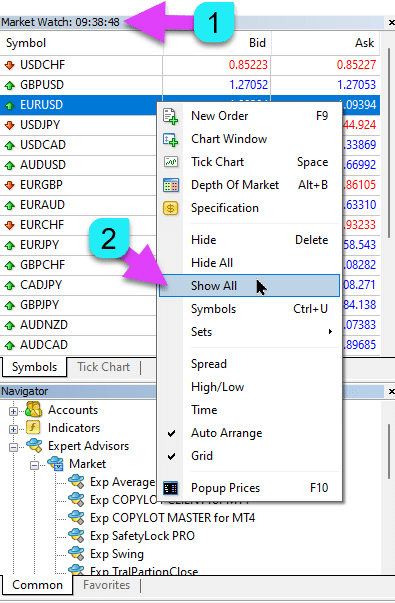
|
| MaxLot | Le Lot Maximum qu’un Expert Advisor Peut Ouvrir Lors du Calcul d’un AutoLot et Martingale pour la Première Position Principale. |
| Martin |
Martingale. La Multiplication Standard du Lot de la Dernière Position Fermée en Cas de Perte. Si Martin = 1, alors la Martingale n’est pas activée (Volumes de lots fixes). Si Martin = 0, alors l’Expert Advisor ne peut pas ouvrir la prochaine position. Si Martin = 2, alors le premier lot = 0.1, le deuxième lot = 0.2, et ainsi de suite : 0.4 – 0.8 – 1.6 – 3.2 – 6.4… Si Martin = 0.5, alors le premier lot = 1, le deuxième lot = 0.5, et ainsi de suite : 0.25 – 0.125. |
Options de Moyenne : Le Bloc de Fonctions pour la Moyenne des Positions, Ouverture de Positions Contre la TendanceLire Plus : Exp – Averager. Moyenne des Positions de Trading. Ouverture de Deals Contre la Tendance et sur la Tendance ! | |
| UseAverAdditionalOpeningOrderinOne |
Le nombre de positions (Deals) est considéré commun pour les Deals Additionnels et les Deals de Moyenne. Attention ! Uniquement pour la version MT4 ! |
| AverageUSE |
Activer la Fonction de Moyenne. Si la position principale est perdue par un certain nombre de points (Pips), notre Expert Advisor ouvre une position du même type (contre la tendance). Ainsi, moyenne de la première position. Toutes les fonctions de l’Expert Advisor (Trailing Stop, BreakEven (Stop Loss au Point d’Equilibre)) fonctionneront à partir de la ligne de moyenne (ligne médiane) des positions, calculée à partir de toutes les positions (Deals) du même type. Par exemple : Vous ouvrez une position ACHAT à un prix de 1.600 ; Le prix descend à 1.500, et la perte actuelle est de -100 points ; Point d’équilibre (Prix Moyen) = 1.600 ; Pour modifier le Stop Loss au niveau d’équilibre, nous devons augmenter de 100 points en tendance ascendante ; Si nous ouvrons la position ACHAT au prix de 1.500, alors notre position est moyennée, et le BreakEven peut être défini à 1.550 ; Pour fermer deux deals, le prix doit augmenter de 50 points, pas de 100 points. L’Expert Advisor (EA) active le Trailing Stop, et deux positions gagnent en profit pour l’augmenter. Attention : Pour différentes tailles de lots (Volumes) des positions, le prix moyen est calculé à l’aide d’une formule mathématique. |
| TakeProfitALL |
Take-Profit Total pour Toutes les Positions. TakeProfit, qui sera défini à une distance de TakeProfitALL points du prix moyen d’ouverture des positions. Si vous définissez TakeProfitALL = 5 points, cela signifie que le take profit sera défini depuis la ligne médiane à une distance de 5 points. |
| Distance |
La Distance des Positions Ouvertes de la Grille de Moyenne. Après combien de points contre la tendance ouvrir la prochaine position (Deal) de moyenne depuis la dernière position ouverte d’un type pour la moyenne. Vous pouvez définir 100 points (Pips). Ensuite, chaque nouvelle position de moyenne sera ouverte après 100 points de perte depuis la dernière position ouverte. Vous pouvez définir 50 points (Pips). Ensuite, chaque nouvelle position supplémentaire (Deal) sera ouverte après 100 + 50 points de perte depuis la dernière position ouverte (100, 150, 200, 250, 300). |
| DistanceMartin |
Le Facteur d’Augmentation de la Distance depuis la Moyenne pour Chaque Deal. Vous pouvez le définir à 1.5. Ensuite, chaque nouvelle position de moyenne sera ouverte après 100 + 50 (100*1.5) points de perte (Pips) depuis la dernière position ouverte (100, 150, 225, 337, 506). |
| LotsMartin |
Coefficient : Augmenter le Lot (Volume) pour les Positions de Grille. Le coefficient par lequel le lot sera multiplié pour chaque prochaine position de moyenne ouverte. Par exemple : Lot de départ (Volume) de la position principale = 0.1 LotsMartin = 2, alors Le lot suivant (Volume) de la position de moyenne ouverte sera 0.2, 0.4, 0.8, et ainsi de suite. Attention : La ligne médiane sera calculée en utilisant la formule basée sur les lots. Cela vous permet de rapprocher le niveau BreakEven (ligne médiane) du prix actuel. Cependant, la Martingale peut être dangereuse pour votre compte. Veuillez calculer ce paramètre de manière à ce que votre dépôt puisse supporter une telle charge. |
| LotAdditional |
Lot Supplémentaire (Volume) pour la Prochaine Position de Moyenne. Par exemple : Lot de départ (Volume) de la position principale = 0.1; LotAdditional = 0.05, alors Le lot suivant de la position de moyenne ouverte sera 0.15, 0.2, 0.25, et ainsi de suite. |
| MaxOrdersOpen |
Nombre Maximum de Positions pour Cette Paire de Devises dans Une Direction (Séparément pour ACHAT et VENTE). Si la grille de positions atteint MaxOrdersOpen, alors les deals de moyenne suivants sont ignorés. |
Ouverture Supplémentaire : Bloc de Fonctions pour l’Ouverture Supplémentaire de Positions sur une TendanceLire Plus : Exp – Averager. Moyenne des Positions de Trading. Ouverture de Deals Contre la Tendance et sur la Tendance ! | |
| AdditionalOpening |
Activer l’Ouverture de Deals Supplémentaires. Si la position principale devient rentable par un certain nombre de Deals, notre advisor ouvre une position du même type. Ainsi, moyenne de la première position. Cela aide à capitaliser sur un signal lucratif. Toutes les fonctions de l’Expert Advisor (Trailing Stop, BreakEven …) fonctionneront à partir de la ligne médiane des positions, calculée à partir de toutes les positions (Deals) du même type. Par exemple : Vous ouvrez une position ACHAT à un prix de 1.600 ; Le prix monte à 1.700, et le profit actuel est de +100 points ; Point d’équilibre (Prix Moyen) = 1.600 ; Si nous ouvrons la position ACHAT au prix de 1.700, alors notre position est moyennée, et le BreakEven peut être défini à 1.650 ; L’Expert Advisor ouvre 3 positions supplémentaires (Deals). Retour du prix. L’Expert Advisor (EA) active le Trailing Stop, et 5 positions gagnent en profit pour l’augmenter. Attention : Pour différentes tailles de lots (Volumes) des positions, le prix moyen est calculé à l’aide d’une formule mathématique. |
| StopLossALL |
Stop-Loss Total pour Toutes les Positions. StopLoss qui sera défini à une distance de StopLossALL points du prix moyen d’ouverture des positions. Si vous définissez StopLossALL = 5 points, cela signifie que le StopLoss sera défini depuis la ligne médiane à une distance de 5 points. |
| DistanceAdditionalOpening |
La Distance pour Ouvrir des Positions de Grille Supplémentaires. Après combien de points dans la tendance ouvrir la prochaine position supplémentaire (Deal) Vous pouvez définir 50 points (Pips). Ensuite, chaque nouvelle position supplémentaire (Deal) sera ouverte après 100 + 50 points de perte depuis la dernière position ouverte (100, 150, 200, 250, 300). |
| LotsMartinAdditionalOpening |
Coefficient : Augmenter le Lot (Volume) pour les Positions de Grille. Le coefficient par lequel le lot sera multiplié pour chaque prochaine position supplémentaire. Par exemple : Lot de départ (Volume) de la position principale = 0.1 LotsMartinAdditionalOpening = 2, alors Le lot suivant (Volume) de la position supplémentaire ouverte sera 0.2, 0.4, 0.8, et ainsi de suite. Attention : La ligne médiane sera calculée en utilisant la formule basée sur les lots. Cela vous permet de rapprocher le niveau BreakEven (ligne médiane) du prix actuel. Cependant, la Martingale peut être dangereuse pour votre compte. Veuillez calculer ce paramètre de manière à ce que votre dépôt puisse supporter une telle charge. |
| LotAdditionalOpening |
Lot Supplémentaire (Volume) pour la Prochaine Position Supplémentaire. Par exemple : Lot de départ (Volume) de la position principale = 0.1; LotAdditionalOpening = 0.05, alors Le lot suivant de la position supplémentaire ouverte sera 0.15, 0.2, 0.25, et ainsi de suite. |
| MaxOrdersOpenAdditionalOpening |
Nombre Maximum de Positions pour Cette Paire de Devises dans Une Direction (Séparément pour ACHAT et VENTE). Si les positions de grille atteignent MaxOrdersOpenAdditionalOpening, alors les positions supplémentaires suivantes sont ignorées. |
Options de Trade Temporel : Le Bloc pour Gérer le Temps de Trade et les Limites de Temps | |
| TradeStartStopbyTime |
TradeStartStopbyTime est la fonction permettant d’activer l’EA pour fonctionner dans des limites de temps spécifiées. Si TradeStartStopbyTime = false, alors l’Expert Advisor trade 24h/24. Si TradeStartStopbyTime = true, alors la limite de temps de trading est activée : |
| SeveralTimeWork |
Vous Pouvez Aussi Spécifier Plusieurs Plages Horaires pour Trader dans le Paramètre SeveralTimeWork. Format d’enregistrement : HH:MM-HH:MM; où : Heure de Début du Trading : Minute de Début du Trading – Heure de Fin du Trading : Minute de Fin du Trading. Par exemple, SeveralTimeWork = 3:00-5:00;7:30-8:50;12:00-15:00; Alors l’Expert Advisor traderera pendant ces plages horaires : De 3:00 à 5:00; De 7:30 à 8:50; Et de 12:00 à 15:00. L’Advisor n’ouvrira pas de nouveaux deals à d’autres moments. |
| OpenHour OpenMinute |
L’Expert Advisor Vérifie le Temps de Trading Selon les Paramètres : OpenHour : OpenMinute – le début du trading ; CloseHour : CloseMinute – la fin du trading pour un jour. Par exemple : OpenHour = 5 et OpenMinute = 0, et aussi CloseHour = 18 et CloseMinute = 59, Alors, l’EA traderera chaque jour de 5:00 à 18:59. |
| ClosePeriod_Minute |
Si vous souhaitez spécifier la période de trading à partir de l’heure de début, vous pouvez définir le paramètre ClosePeriod_Minute, qui est la période en minutes. Par exemple : OpenHour = 6, OpenMinute = 0, et ClosePeriod_Minute = 180. Alors, l’advisor définit le temps de trading de 6:00 à 9:00 (6 + 180 minutes = 9:00). |
| CloseAllTradesByOutOfTime |
Fermer Toutes les Trades Ouvertes et Ordres en Attente Pendant les Heures Non-Ouvrées si CloseAllTradesByOutOfTime = true. Dans ce cas, l’Expert Advisor traderera pendant les heures spécifiées, et lorsque le temps de trading est terminé, l’advisor fermera toutes les positions et ordres ouverts. – Ne Pas Utiliser = Ne pas utiliser la fonction ; – Positions et Ordres = Fermer les positions et les ordres en attente ; – Uniquement Positions = Fermer uniquement les positions (ACHAT et VENTE) ; – Uniquement Ordres = Fermer uniquement les ordres en attente (BUYSTOP, SELLSTOP, BUYLIMIT, et SELLLIMIT). |
| TradeByDays |
Dans ce bloc, vous pouvez spécifier les Jours de Trading pour le trading : TradeByDays. Par exemple, TradeByDays = true et Days = 1,2,3 – Dans ce cas, l’Expert Advisor traderera uniquement le Lundi, Mardi, et Mercredi, selon le temps défini ci-dessus. Ou trader 24h/24 pour ces 3 jours si le temps n’est pas défini. Si vous définissez Days = 1,2,3,4,5 mais que le paramètre TradeStartStopbyTimeFriday = false, l’Expert Advisor ne traderera pas le Vendredi. |
| DayForOptimization |
Définir un Jour pour l’Optimisation dans le Paramètre DayForOptimization. Cette option est utile pour déterminer quels jours lors de l’optimisation ont été les plus rentables. Par exemple, Si DayForOptimization = 3, alors l’EA traderera uniquement les Mercredis. |
| TradeStartbyTimeMonday |
L’Expert Advisor commence à fonctionner le lundi si défini par TradeStartbyTimeMonday = true à l’heure OpenHourMonday : OpenMinuteMonday. Par exemple, OpenHourMonday = 3 et OpenMinuteMonday = 40, alors l’EA commence à trader le Lundi à 03:40 heure du serveur. (L’heure de votre broker, telle qu’indiquée dans Market Watch). |
| TradeStartStopbyTimeFriday |
TradeStartStopbyTimeFriday – Temps de Trading pour le Vendredi. Dans notre Expert Advisor, vous pouvez définir le temps de trading pour le Vendredi. Options de temps pour le Vendredi : OpenHourFriday : OpenMinuteFriday – CloseHourFriday : CloseMinuteFriday Par exemple, si vous avez besoin que l’advisor n’ouvre pas de nouveaux deals le Vendredi après 18:00, définissez : OpenHourFriday = 0 : OpenMinuteFriday = 0 – CloseHourFriday = 18 : CloseMinuteFriday = 0 Dans ce cas, l’advisor n’ouvrira pas de nouveaux deals après 18:00. |
| CloseFriday | Vous pouvez également fermer toutes les trades ouvertes et les ordres en attente le Vendredi à l’heure définie de 18:00 si CloseFriday = true. |
Options BreakEven Sans PERTE : Bloc de Fonctions pour le Break-Even (Définir le Stop Loss au Break-Even à un Moment Spécifique) | |
| MovingInWLUSE |
Activer la Fonction Break-Even. La fonction modifie le Stop Loss de LevelWLoss points lorsque la position atteint LevelProfit points de profit. Fonctionnalités Fonctionnelles des Experts de www.expforex.com Exemple : LevelWLoss = 50, LevelProfit = 200 Dès que la position accumule 200 points de profit, le Stop Loss de la position sera modifié au prix d’ouverture de la position (+ spread) + 50 points. Exemple : LevelWLoss = 0, LevelProfit = 100 Dès que la position accumule 100 points de profit, le Stop Loss de la position sera modifié au prix d’ouverture de la position (+ spread). Attention : Si la fonction de moyenne ou supplémentaire est activée (true) : Alors, lorsque vous ouvrez 2 positions ou plus, l’advisor active la fonction BreakEven à partir de la ligne médiane et non à partir du prix d’ouverture des positions. |
| LevelWLoss |
Le niveau de profit (LevelWLoss) en points auquel le Stop Loss est défini lorsque cette fonction est activée. 1 = 1 point de profit; 0 = Mode de profit minimum automatique. Si c’est 0, alors le nombre de points de profit pour le BreakEven (Stop Loss au Point d’Equilibre) = Spread de la paire de devises actuelle. |
| LevelProfit |
Le nombre de points de profit (LevelProfit) gagnés par la position pour définir un Stop Loss à LevelWLoss points (Pips). LevelProfit doit être supérieur à LevelWLoss. |
Options Trailing Standard(Trailing des Positions en Modifiant le Stop Loss dans le Profit !) | |
| TrailingStopUSE |
Activer la Fonction Trailing Stop Standard. Remarque : Si la fonction de moyenne ou supplémentaire est activée, et que vous ouvrez 2 positions ou plus, l’Expert Advisor active la fonction trailing stop à partir de la ligne médiane et non du prix d’ouverture de la position. Le prix moyen est affiché sur le graphique. 
|
| IfProfTrail |
Si “true” – l’Expert Advisor commence à modifier uniquement à partir du moment où la position atteint le BreakEven (Stop Loss au Point d’Equilibre) + TrailingStop de points de profit (Pips). Si “false”, le Trailing Stop fonctionne immédiatement après l’ouverture de la position, et la position est mise en profit et tirée après que le prix bouge. |
| TrailingStop |
Distance en Points par rapport au Prix Actuel jusqu’au Stop-Loss. Si le profit actuel est de 200 points (Pips), et TrailingStop = 100, alors le Stop Loss sera défini à +100 points. Ainsi, le prix a la possibilité d’un retour de jusqu’à 100 points (Pips). Sinon, le StopLoss s’activera et la position sera fermée à +100 points (Pips). |
| TrailingStep | La Marche du StopLoss Lors de l’Activation de la Fonction Trailing Stop. |
| SaveTPafterTrailingStop |
Lorsque activé, le Take Profit des positions modifiées ne sera pas altéré après l’activation du Trailing Stop. Par exemple : SaveTPafterTrailingStop = false : Lors de l’utilisation d’un Trailing Stop, le TakeProfit de la position modifiée sera supprimé (défini à 0) ; SaveTPafterTrailingStop = true : Lorsque le Trailing Stop est actif, le TakeProfit de la position modifiée sera préservé. |
TrailingStop par SAR : Parabolic SAR(Définir et Modifier le Stop Loss sur l’Indicateur Parabolic SAR) | |
| TrailingStopSAR |
Vous pouvez activer (true) la fonction Trailing Stop basée sur l’indicateur Parabolic SAR. Attention : Si l’indicateur est en perte pour la position, l’Expert Advisor (EA) attend que le point parabolique soit profitable pour la position. Si vous avez 2 positions de moyenne ou plus, alors le BreakEven (Stop Loss au Point d’Equilibre) est considéré à partir du Prix Moyen des positions. |
| TrailingStopSAR_TimeFrame | Timeframe pour l’Indicateur Parabolic SAR. |
| maximum | Paramètres de l’Indicateur Parabolic SAR. |
Options CloseALL When Profit or LOSSFermeture des Positions dans MetaTrader Lorsqu’un Profit/Perte Total est Atteint avec la Fonction de Trailing du Profit.Cette fonction fait partie de CloseIfProfitorLoss avec Trailing. Contrôlez le profit total ou la perte avec le trailing du profit. | |
| TypeofClose |
Type de Fermeture sur Profit ou Perte Total, en dollars (devise du dépôt), points (Pips), pourcentage du solde, ou pourcentage des fonds propres. Ce bloc vous permet de fermer toutes les positions sur ce symbole si le profit ou la perte total de toutes les positions atteint la valeur définie. |
| SeparateBuySell |
Calcul et Fermeture Séparés des Positions dans Deux Directions Différentes : ACHAT et VENTE. Si SeparateBuySell = true, alors l’Expert Advisor (EA) ferme séparément les directions ACHAT et VENTE pour le profit ou la perte total. Si SeparateBuySell = false, alors l’Expert Advisor (EA) ferme ensemble les directions ACHAT et VENTE pour le profit ou la perte total. Pour que l’Expert Advisor ferme les deux types de positions (Deals, ACHAT et VENTE), le profit total de ces deux positions doit dépasser la valeur définie. Remarque : Si OnlyOnePosbySignal = false et OnePosPerDirection = false, ou tout autre réglage qui permet d’ouvrir plusieurs directions et plusieurs positions dans chaque direction. |
| CloseProfit |
Fermer les Positions avec Profit Total. True – Activer, False – Désactiver. |
| prifitessss |
Le Nombre d’Unités (Dollars (ou Devise du Dépôt), Points (Pips), et Pourcentage) pour la Fermeture. Si le profit total sur les positions de la paire de devises est supérieur ou égal à la valeur de prifitessss, alors toutes les positions seront fermées. |
| CloseLoss |
Fermer les Positions en Cas de Perte Totale. True – Activer, False – Désactiver. |
| lossss |
Le Nombre d’Unités (Dollars (ou Devise du Dépôt), Points (Pips), et Pourcentage) pour la Fermeture. Si la perte totale sur les positions de la paire de devises est supérieure ou égale à la valeur de lossss, alors toutes les positions seront fermées. |
| TrailOptions |
Activer le Trailing du Profit Total Lorsqu’il Dépasse les Unités de prifitessss. Cette option définit la distance depuis le paramètre prifitessss pour activer le Trailing du Profit. Par exemple, prifitessss = 100$ (devise du dépôt), TrailOptions = 10$. Ensuite, lorsque la position gagne un profit de 100$, l’Expert Advisor ne fermera pas ces positions mais définira un niveau de profit de 90$. Ensuite, si le profit augmente de 1$ et devient 101$, le niveau de profit sera fixé à 91$. Si le profit diminue et atteint 91$, toutes les positions seront fermées à ce niveau. |
| TrailOptionsStep | La Marche de l’Augmentation du Niveau de Profit Fixé. |
| BalanceStart |
Le Solde de Départ, à partir duquel le pourcentage du solde sera calculé. Si défini à 0, alors le solde actuel du compte est utilisé. |
| ForcedClose | Fermeture Forcée de Toutes les Positions (Deals) après que le Prix Atteint un Profit ou une Perte Totale. |
| MailSend | Envoyer un Email lors de la fermeture des positions (Deals) en raison d’un Profit ou d’une Perte Totale. |
| Orderdelete | Supprimer les Ordres en Attente lors de la fermeture des positions (Deals) en raison d’un Profit ou d’une Perte Totale. |
| OFFAfterClosePROF |
Désactiver l’Expert Advisor (EA) Après la Fermeture pour Profit Total. L’Expert Advisor arrêtera son fonctionnement et n’ouvrira plus de nouvelles positions (Deals) et ordres ! |
| OFFAfterCloseLOSS |
Désactiver l’Expert Advisor (EA) Après la Fermeture pour Perte Totale. L’Expert Advisor arrêtera son fonctionnement et n’ouvrira plus de nouvelles positions (Deals) et ordres ! |
| CloseTerminalAfterClosePROF | Fermer le Terminal Après la Fermeture pour Profit Total. |
| CloseTerminalAfterCloseLOSS | Fermer le Terminal Après la Fermeture pour Perte Totale. |
Limitation des Pertes et ProfitsLimitation des pertes et profits pour une certaine période. Limiter la perte et le profit pour 1 jour/semaine/mois. Limitation de LimitFor – Type de limite jour/semaine/mois ; LimitForLosses – Limite sur les pertes ; LimitForProfits – Limite sur les profits ; LimitType – Type de limite par Dollars, Points, Intérêt de Dépôt ; ClosebyLIMITING – Fermer les Deals de l’advisor lorsque la limite est dépassée ; UseCurrentProfit – Prendre en compte le profit/perte actuel lors du calcul de la limite ; Cette fonction peut désactiver le fonctionnement de l’Expert Advisor s’il a gagné un certain profit/perte dans la devise de dépôt pour le jour/mois/semaine. La prochaine opération de l’Expert Advisor sera le jour, la semaine ou le mois suivant. Par exemple, LimitFor = DAY, LimitForProfits = 10 dollars ; Vous pouvez également sélectionner le LimitType pour les calculs (en dollars, points, pourcentage du solde du compte). Si vous avez besoin de fermer et de supprimer tous les Deals pour cet Expert Advisor lorsque les limites sont dépassées, définissez ClosebyLIMITING = true. UseCurrentProfit active/désactive le calcul du profit/perte flottant actuel pour cet Expert Advisor. | |
Options DrawdownLe bloc pour contrôler l’ouverture de positions en drawdown. DrawDown_Level – Activer le bloc de contrôle du drawdown ; Type_DrawDownHR – Le type de calcul du drawdown basé sur les deals dans l’historique et les deals actuels ; DrawDown_Level_One – Le premier niveau de drawdown en pourcentage ; Type_Deal_Level_One – Action lors du dépassement du premier niveau de drawdown (désactiver les nouveaux deals, désactiver la moyenne des deals ou l’ouverture supplémentaire, fermer tous les deals) ; DrawDown_Level_Two – Le deuxième niveau de drawdown en pourcentage ; Type_Deal_Level_Two – Action lors du dépassement du deuxième niveau de drawdown (fermer toutes les positions profitables, fermer toutes les positions en perte, fermer toutes). Par exemple : DrawDown_Level = true, DrawDown_Level_One = 50, Type_Deal_Level_One = No_NewDeal, DrawDown_Level_Two = 90, Type_Deal_Level_Two = Close_All. Avec ces réglages, dès que le drawdown actuel des Deals dans l’historique et les Deals actuels dépasse 50 % du dépôt actuel, l’EA ne peut pas ouvrir de nouveaux Deals sur de nouveaux signaux. En même temps, les fonctions de moyenne fonctionneront. Lorsque le drawdown dépasse 90%, l’EA ferme immédiatement tous les Deals. | |
Retrait VirtuelUn outil de retrait virtuel est utilisé dans le test de stratégie pour simuler des opérations de dépôt (Approvisionnement, Retrait de Dépôt). Retrait virtuel de fonds ajouté dans le testeur : Withdrawal – Activer le retrait virtuel de fonds lors du test dans le testeur de stratégie ; Withdrawal_mode – Mode de retrait, en devise de dépôt ou en pourcentage du solde actuel ; Withdrawal_amount – Nombre de retraits ; Withdrawal_periodicity_days – Fréquence du retrait en jours ; Withdrawal_Max – Montant maximum du retrait ; Withdrawal_EndOfTest – Retrait après la fin du test ; | |
OnTester_CustomDans le bloc Tester, la variable OnTester_Custom_max est ajoutée, dans laquelle vous pouvez définir votre critère pour l’optimisation génétique. Plus de détails sur les résultats des tests : Statistiques Un enregistrement sous forme de formule. Par exemple : OnTester_Custom_max = “STAT_PROFIT * STAT_TRADES / STAT_EQUITY_DD” Il est obligatoire de spécifier les noms des variables, comme dans la documentation de référence ! Vous pouvez définir des valeurs minimales auxquelles l’optimisation considérera le résultat lors de l’énumération génétique ! En d’autres termes, vous pouvez définir une condition : “le nombre minimum de Deals” (ou d’autres paramètres), à partir de laquelle cette exécution sera comptée comme un résultat. Si, lors de la sélection, l’advisor ouvre moins de Deals que spécifié dans les réglages, alors cette exécution de l’optimiseur ne sera pas comptée comme un résultat ! —Attention ! Pour les utilisateurs avancés uniquement. OnTester_Min_Trades = 0; // Deals minimum pour l’optimisation OnTester_Min_Profit = 0; // Profit minimum pour l’optimisation OnTester_Min_ProfitFactor = 0; // ProfitFactor minimum pour l’optimisation OnTester_Min_Balance = 0; // Balance minimum pour l’optimisation OnTester_Min_Equity = 0; // Equity minimum pour l’optimisation OnTester_Max_Balance_DD = 0; // Max Balance DD% pour l’optimisation OnTester_Max_Equity_DD = 0; // Max Equity DD% pour l’optimisation GUIDE UTILISATEUR DÉTAILLÉ pour Ceci | |
Questions et réponses fréquentes sur The X – Conseiller Expert Universel

Notre FAQ générale
Réponses aux questions les plus populaires
Quelles sont les valeurs des paramètres en points ou pips?
En points! La valeur est dérivée de la variable Point.
- Si vous avez un courtier à 5 ou 3 chiffres, alors 1 point = 0,00001 ou 0,0001
- Si vous avez un courtier à 4 ou 2 chiffres, alors 1 point = 0,0001 ou 0,01
Entrez la valeur requise par votre courtier spécifique dans le champ désigné.
Il y a beaucoup de débats sur ce qui constitue un point par rapport à un pip. J’utilise des valeurs universelles (Point = Pip).
Ces valeurs correspondent aux spécifications de votre courtier.
Avez-vous les kits et les paramètres pour cet Expert Advisor?
Non, je ne fournis pas de kits préconfigurés ou de paramètres pour cet Expert Advisor. L’EA est conçu comme un outil personnalisable, vous donnant un contrôle total pour l’optimiser selon votre propre stratégie et vos préférences de trading. Il est construit pour être hautement flexible, vous permettant d’utiliser sa large gamme de fonctions pour correspondre à votre approche de trading unique.
Pour plus d’informations sur la façon d’optimiser et de tester The X Advisor, référez-vous à notre guide détaillé sur l’optimisation de l’EA pour vos besoins spécifiques.
The X et The xCustomEA : Test et Optimisation
Vous ne souhaitez pas optimiser? Téléchargez mon conseiller débutant : Tick Hamster ou TickSniper.
Pourquoi les résultats des tests dans les terminaux MT4 et MT5 sont-ils différents?
Parce qu’ils sont différents terminaux avec des données historiques distinctes et des principes variés du testeur de stratégie.
Quels paramètres utilisez-vous sur votre signal?
J’utilise les paramètres par défaut sur mon signal. Mon objectif principal est de tester la fonctionnalité correcte de l’Expert Advisor, pas de l’optimiser pour la rentabilité. Chaque trader doit ajuster les paramètres en fonction de sa propre stratégie et des conditions du marché.
Pourquoi?
Puisque cet Expert Advisor a été créé comme un Strategy Builder, chaque utilisateur doit développer et optimiser sa propre stratégie. Si vous cherchez une stratégie prête à l’emploi, je recommande TickSniper, qui est préconfiguré comme un robot de trading automatique.

AI Sniper. Expert Advisor Intelligent Automatique pour MetaTrader.
AI Sniper est un robot de trading intelligent et auto-optimisant conçu pour les terminaux MT4 et MT5. Il utilise un algorithme intelligent et des stratégies de trading avancées pour maximiser votre potentiel de trading. Avec 15 ans d’expérience sur les marchés des changes et des actions, nous avons développé des fonctionnalités innovantes de gestion de stratégie, des fonctions intelligentes supplémentaires et une interface graphique conviviale.

TickSniper Expert Advisor Automatique pour MetaTrader. Scalpeur de Tick
Exp-TickSniper est un scalpeur de tick rapide qui sélectionne automatiquement les paramètres pour chaque paire de devises séparément. L’EA a été développé en se basant sur une expérience acquise en près de 10 ans de programmation d’EA. L’EA effectue des trades à court terme en utilisant un stop suiveur intelligent et basé sur les données actuelles de la paire de devises, ses cotations, spécifications et spread.
Pourquoi les résultats avec le StopLoss Virtuel et le StopLoss réel sont-ils très différents?
Les résultats avec StopLoss Virtuel et StopLoss réel peuvent différer significativement en raison de la manière dont chacun fonctionne.
- StopLoss Virtuel n’est pas affecté par des facteurs externes tels que les augmentations de spread, les ajustements de niveau de stop, ou les changements de prix. Il ajuste constamment les positions au niveau exact requis, indépendamment de ces changements. Toutes les actions sont gérées par les variables globales de l’advisor, garantissant que le stop-loss est toujours exécuté au niveau souhaité.
- StopLoss réel, en revanche, est sujet à des erreurs de modification. Celles-ci peuvent se produire en raison de facteurs tels qu’une augmentation soudaine du spread, une augmentation du niveau de stop minimum, ou des changements rapides de prix. Le StopLoss réel ne peut s’ajuster qu’au niveau permis par le serveur du courtier, ce qui peut ne pas toujours correspondre à la cible prévue.
Cette disparité conduit souvent à des temps de clôture différents pour les positions. Un StopLoss Virtuel peut clôturer une position à un intervalle différent par rapport à un StopLoss réel, ce qui peut perturber la séquence attendue des trades. Par exemple, alors qu’une position reste ouverte sous un StopLoss Virtuel, une autre position pourrait ne pas être ouverte sous un StopLoss réel en raison du décalage de temps, affectant la logique globale de trading.
Pourquoi les résultats de la nouvelle version et de l’ancienne version sont-ils différents?
Nous mettons à jour notre programme pour corriger des erreurs mineures et des nuances dans les fonctions. Modifier une seule fonction ou corriger une erreur peut entraîner des différences de résultats entre l’ancienne version et la nouvelle version. Ces mises à jour visent à corriger des bugs et à améliorer les fonctionnalités, assurant une meilleure performance et fiabilité. Bien que nous comprenions que les résultats de l’ancienne version puissent différer de ceux de la nouvelle version, ces mises à jour sont nécessaires pour améliorer la performance globale de l’Expert Advisor.
Nous continuerons à mettre à jour le programme pour garantir qu’il fonctionne de manière optimale.
Je veux que vous apportiez plusieurs modifications à l’EA
J’aborde l’ajout de nouvelles fonctions à l’EA avec prudence, en veillant à ce que toute nouvelle fonctionnalité bénéficie à la majorité des utilisateurs. Malheureusement, je ne peux pas programmer des fonctions spécifiques pour des utilisateurs individuels. Cependant, vous avez la possibilité d’acheter le code source ouvert de l’Expert Advisor, vous permettant de programmer toutes les fonctionnalités personnalisées que vous souhaitez.
Je ne peux envisager d’ajouter de nouvelles fonctions que si je vois une valeur claire qui bénéficie à la plupart des utilisateurs. Merci de votre compréhension.
Pouvez-vous ajouter quelques indicateurs personnalisés à l’Expert Advisor?
Non, cet Expert Advisor est conçu spécifiquement pour les indicateurs standard, et je ne peux pas ajouter d’indicateurs personnalisés provenant d’Internet à cet EA. Cependant, vous pouvez acheter le code source ouvert de l’Expert Advisor, ce qui vous permettra de programmer et d’intégrer tous les indicateurs personnalisés que vous souhaitez.
EA The xCustomEA Expert Advisor Universel sur Indicateurs iCustom.
En savoir plus sur le code source ouvert The X Instruction sur la Programmation de Stratégie de Trading.
Quand ajouterez-vous plus d’indicateurs?
J’ajoute de nouveaux indicateurs uniquement lorsque je pense qu’ils sont nécessaires pour le système. Malheureusement, je ne peux pas inclure chaque indicateur dans l’Expert Advisor, car il est déjà équipé d’une large gamme de paramètres externes.
Cette fonction ne fonctionne pas pour moi!
Je ne peux vous aider que si vous fournissez un rapport complet sur les erreurs.
Puis-je utiliser le fichier SET avec les paramètres de conseiller entre les terminaux MT4 et MT5? Pourquoi les paramètres ne fonctionnent-ils pas de MT5 à MT4?
Oui, vous pouvez utiliser des fichiers SET avec les paramètres de conseiller entre les terminaux MT4 et MT5, car toutes les variables sont les mêmes.
Cependant, il y a un problème :
MetaTrader 5 supporte n’importe quel encodage de texte, tandis que MetaTrader 4 ne fonctionne qu’avec l’encodage ANSI. Cela signifie qu’un fichier de paramètres enregistré dans MT5 peut ne pas s’ouvrir correctement dans MT4.
Pour utiliser un fichier SET de MT5 dans MT4, vous devez ouvrir le fichier et le enregistrer en encodage ANSI avant de le charger dans le terminal MT4.

Avec quelles plateformes The X Universal Trading System est-il compatible?
The X Universal Trading System est conçu pour les MetaTrader 4 et MetaTrader 5, permettant aux traders d’utiliser ses fonctionnalités étendues sur l’une ou l’autre plateforme de manière transparente.
Quelles sont les fonctionnalités clés de The X Universal?
The X Universal offre une large gamme de fonctionnalités incluant un Universal Strategy Builder, l’averaging, des ouvertures de positions supplémentaires pendant les tendances, et des stops virtuels pour améliorer les stratégies de trading.
Comment fonctionne le Universal Strategy Builder?
Le Universal Strategy Builder permet aux traders de créer des stratégies de trading personnalisées en utilisant plus de 20 signaux pour l’ouverture des positions et des ordres en attente, ainsi que 21 filtres pour affiner les signaux de trading.
Quelle est la fonction d’Averaging dans The X?
Averaging aide à convertir une position perdante en une position rentable en construisant une grille de positions basée sur le mouvement des prix. Lorsque le prix inverse la tendance, l’EA récupère rapidement les pertes en moyennant toutes les positions en profit.
Comment l’Ouverture de Position Supplémentaire améliore-t-elle les stratégies de trading?
Ouverture de Position Supplémentaire permet à l’EA d’ouvrir plus de positions dans la direction de la tendance, en tirant parti des mouvements favorables du marché pour maximiser les profits potentiels.
Qu’est-ce que le Dimensionnement Dynamique des Lots?
Le Dimensionnement Dynamique des Lots vous permet de définir la taille du lot en pourcentage de votre solde ou équité, offrant une gestion flexible des risques adaptée à la taille de votre compte et à vos préférences.
Comment fonctionnent les Stops Virtuels dans The X?
Stops Virtuels gèrent les trades avec des niveaux de stop-loss virtuel, take profit, et trailing stop, gardant votre stratégie de gestion des risques cachée des courtiers pour une discrétion accrue.
Qu’est-ce que la fonction Trailing Stop et Breakeven?
Trailing Stop suit le marché pour verrouiller les profits, tandis que la fonctionnalité Breakeven déplace le stop-loss au point d’entrée une fois qu’un trade est rentable, sécurisant les gains et minimisant les pertes potentielles.
Comment fonctionne la Fonction Martingale?
La Fonction Martingale augmente la taille du lot après des trades perdants pour récupérer les pertes plus rapidement, en suivant la stratégie Martingale dans vos paramètres de gestion des risques.
Qu’est-ce que la Gestion Globale des Profits et Pertes?
La Gestion Globale des Profits et Pertes vous permet de clôturer toutes les positions en fonction du profit ou de la perte totale de votre compte, offrant un contrôle complet sur votre risque et récompense global.
Comment la fonction de Trading Basé sur le Temps fonctionne-t-elle dans The X?
Le Trading Basé sur le Temps vous permet de configurer l’EA pour trader uniquement pendant des heures ou des jours spécifiques de la semaine, offrant plus de contrôle sur votre stratégie de trading en fonction des conditions du marché.
Comment The X gère-t-il les Ordres en Attente?
The X peut placer et gérer des ordres en attente basés sur les signaux et les filtres sélectionnés, permettant des points d’entrée stratégiques dans votre trading.
Quelles sont les Restrictions de Délai?
Les Restrictions de Délai peuvent être configurées pour empêcher l’EA d’entrer dans des trades trop rapidement dans des marchés volatils, aidant à éviter des trades prématurés ou excessifs.
Comment fonctionne la fonctionnalité Trailing Profit?
Trailing Profit suit le profit total de toutes les positions ouvertes, maximisant les gains tout en minimisant le risque en ajustant l’objectif de profit à mesure que le marché évolue.
Quelle est la différence entre The X et The xCustomEA?
The X fonctionne avec des indicateurs MetaTrader standard et inclut des stratégies préconstruites, tandis que The xCustomEA est conçu pour des indicateurs personnalisés, vous permettant de créer des stratégies de trading personnalisées.
Quels indicateurs sont supportés par The X Universal EA?
The X Universal EA supporte une variété d’indicateurs standard incluant la Moyenne Mobile (MA), MACD, Oscillateur Stochastique, RSI, CCI, Williams %R, Bandes de Bollinger, Enveloppes, Alligator, OsMA, AO, Ichimoku, AC, Bar, ADX, ZIGZAG, ATR, ADX Wilder, Money Flow Index, et Fractals.
Comment puis-je personnaliser les stratégies de trading avec The X?
En utilisant le Universal Strategy Builder, vous pouvez personnaliser les stratégies de trading en sélectionnant parmi plus de 20 signaux et en configurant jusqu’à 21 filtres, adaptant l’EA à vos préférences de trading spécifiques.
Comment The X gère-t-il le risque?
The X incorpore plusieurs fonctionnalités de gestion des risques telles que le Dimensionnement Dynamique des Lots, les Stops Virtuels, le Trailing Stop, et la Gestion Globale des Profits et Pertes pour aider à contrôler et atténuer efficacement les risques de trading.
Comment configurer les signaux et filtres dans The X Universal EA?
Les Signaux sont générés en fonction des indicateurs sélectionnés, et les filtres affinent ces signaux. Vous pouvez configurer jusqu’à 20 filtres pour vous assurer que seuls les trades répondant à tous les critères sont exécutés.
Comment l’indicateur Alligator fonctionne-t-il dans The X?
L’indicateur Alligator combine plusieurs moyennes mobiles avec un décalage positif, générant des signaux ACHAT lorsque la ligne de la mâchoire est au-dessus de la ligne des dents et que la ligne des dents est au-dessus de la ligne des lèvres, et des signaux VENTE lorsque l’inverse se produit.
Quel est le rôle de la Moyenne Mobile (MA) dans The X?
Moyenne Mobile (MA) les indicateurs calculent le prix moyen sur une période spécifiée. Dans The X, un signal ACHAT est généré lorsque la MA rapide croise au-dessus de la MA lente, et un signal VENTE lorsque la MA rapide croise en dessous de la MA lente.
Comment l’indicateur Relative Strength Index (RSI) génère-t-il des signaux de trade?
RSI génère des signaux ACHAT lorsqu’il dépasse le RSILowLevel et des signaux VENTE lorsqu’il descend en dessous du RSIHighLevel, indiquant des inversions de prix potentielles basées sur des conditions de surachat ou de survente.
À quoi sert l’Average Directional Movement Index (ADX)?
ADX aide à déterminer la force d’une tendance de prix. Il génère des signaux ACHAT lorsque +DI croise au-dessus de -DI et des signaux VENTE lorsque +DI croise en dessous de -DI, éventuellement filtrés par le niveau ADX pour confirmer la force de la tendance.
Comment The X Universal EA supporte-t-il les comptes ECN et NDD?
The X Universal EA fonctionne parfaitement avec les comptes ECN et NDD (Non-Dealing Desk), offrant un trading efficace via des courtiers qui proposent des spreads plus serrés et un accès direct au marché.
Avertissement sur les Risques :
Les performances de trading passées ne garantissent pas les résultats futurs.
Le trading de devises à effet de levier comporte un degré élevé de risque et peut ne pas convenir à tous les investisseurs.
Sachez que l’utilisation de robots de trading comporte des risques substantiels, et vous pourriez perdre plus que votre investissement initial.
Veuillez procéder avec prudence, évaluer soigneusement votre situation financière et envisager de consulter un professionnel qualifié.
Journal The X – Conseiller Expert Universel
-Panel functionality has been re-enabled and is working properly on MetaQuotes VPS.
-The main switches are active again: Stop Trading, Modify Only, Telegram notifications, Push alerts.
🎨 MT5 — UI Rendering Improvements
-Refined the way MetaTrader 5 draws the interface to improve visual consistency and stability.
-Added internal compatibility tweaks in preparation for the next MT5 graphical engine rollout.
🔤 Cross-Platform Font Adjustment
-Updated the panel font from Roboto to Tahoma for a cleaner, more predictable look.
-Tahoma is universally supported in Windows, so text displays correctly on all versions.
📏 Strategy Tester — Smart Resizing
-Enabled Auto-Resize support for the panel inside the Strategy Tester.
-Panel interaction during backtests is now more comfortable and practical.
🐞 Maintenance Updates
-Fixed minor issues and small UI mismatches.
-Improved internal performance and overall stability.
-Rebuilt using the latest terminal build to ensure maximum compatibility.
WHAT’S NEW — CUSTOM OPTIMIZATION CRITERION (USER GUIDE)
This feature is for Strategy Tester optimization in MetaTrader 5. It does not change live trading behavior. It helps the Tester pick the best parameters by a number YOU define.
WHAT IT IS & WHY IT MATTERS
During optimization, the Tester ranks results by a single number (criterion). Usually that’s profit, drawdown, etc.
Now you can provide your own number with a simple formula, so you decide what “best” means (e.g., maximize profit while penalizing drawdown, reward more trades, prefer higher Profit Factor, etc.).
Example idea:
STAT_PROFIT / (STAT_EQUITY_DD + 1)
WHAT’S NEW
-
String input “OnTester_Custom_max” to define a custom ranking formula.
-
Full expression support:
-
Operators: + - * /
-
Precedence: * and / before + and -
-
Parentheses: ( )
-
Unary minus: -X
-
Numeric constants: 1, 0.5, 10.0
-
-
No limits on formula length or number of metrics used.
-
All TesterStatistics variables supported (incl. STAT_COMPLEX_CRITERION).
-
Formula normalization: spaces/tabs and case handled automatically.
-
Optional pre-filters before calculation (min trades, min profit, max drawdown, min Profit Factor, etc.) to discard invalid runs early.
-
Improved logs: original formula, normalized expression, final score.
-
Safe division policy by default (division by zero returns 0.0; can be changed in code if desired).
Note: OnTester() affects only optimization ranking. It does not change the EA’s live trading logic.
WHERE TO FIND IT IN METATRADER 5
-
Open Strategy Tester (Ctrl+R).
-
Select the EA, symbol, timeframe, dates, deposit.
-
Enable Optimization.
-
Set Optimization Criterion:
-
Custom max (to maximize your formula), or
-
Custom min (to minimize it).
-
-
In Inputs, find the string parameter: OnTester_Custom_max — enter your formula here.
-
(Optional) Set filters in Inputs to prune junk runs:
-
OnTester_Min_Trades
-
OnTester_Min_Profit
-
OnTester_Min_Balance / OnTester_Min_Equity
-
OnTester_Max_Balance_DD / OnTester_Max_Equity_DD (percent)
-
OnTester_Min_ProfitFactor
-
After runs finish, the “Custom” column equals your returned value (STAT_CUSTOM_ONTESTER).
HOW TO WRITE A FORMULA (SYNTAX)
-
Allowed operators: + - * /
-
Precedence: * and / before + and -
-
Parentheses supported: ( )
-
Unary minus supported: -STAT_PROFIT
-
Spaces and case are ignored
-
Use numeric constants freely: 0.5, 10, 1000
Common variables:
-
STAT_PROFIT Net profit
-
STAT_TRADES Number of trades
-
STAT_EQUITY_DD Max equity drawdown (money)
-
STAT_EQUITYDD_PERCENT Max equity drawdown (%)
-
STAT_BALANCE_DD Max balance drawdown (money)
-
STAT_PROFIT_FACTOR Profit Factor
-
STAT_EXPECTED_PAYOFF Expected payoff per trade
-
STAT_RECOVERY_FACTOR Profit / balance drawdown
Tip: Protect denominators to avoid division by zero, e.g. /(X + 1) or /(X + 0.0001).
READY-TO-PASTE PRESETS (EXAMPLES)
-
Balanced profit vs. drawdown (money):
STAT_PROFIT / (STAT_EQUITY_DD + 1) -
Reward activity while controlling risk:
STAT_PROFIT * STAT_TRADES / (STAT_EQUITY_DD + 1) -
Quality-focused (expected payoff and PF), normalized by % risk:
STAT_EXPECTED_PAYOFF * STAT_PROFIT_FACTOR / (1 + STAT_EQUITYDD_PERCENT) -
Strong penalty for large risk (quadratic):
STAT_PROFIT - 0.1 * (STAT_EQUITY_DD * STAT_EQUITY_DD) -
Classic:
STAT_RECOVERY_FACTOR
Choose “Custom max” in Optimization Criterion for all examples above (unless you specifically need to minimize your metric).
HOW TO ENABLE & USE (STEP-BY-STEP)
-
Set reasonable filters first (e.g., OnTester_Min_Trades, OnTester_Max_Equity_DD) to discard poor runs.
-
Enter your formula in OnTester_Custom_max.
-
Select Optimization Criterion = Custom max (or Custom min if you really want to minimize the metric).
-
Run optimization (Genetic recommended).
-
Sort results by “Custom” — this is your score.
-
Open top 5–10 runs and check secondary stats (drawdown, PF, number of trades).
-
Run Forward testing on finalists to verify robustness and avoid overfitting.
BEST PRACTICES
-
Scale your metric sensibly (avoid extremely large/small values).
-
Keep units consistent when mixing money and percentages (normalize when needed).
-
Use penalties for risk (e.g., quadratic in drawdown) to discourage extreme settings.
-
If many scores are zero, loosen filters or check variable names and denominators.
-
Division by zero policy can be customized in code (0.0 by default; change to DBL_MAX or a large constant if preferred).
FAQ
Q: Does this affect live trading?
A: No. It only changes how the Tester ranks optimization runs.
Q: “Custom” is always zero. Why?
A: Usually too-strict filters, division by zero, or a typo in a variable name. Simplify filters and double-check the formula.
Q: Custom max or Custom min?
A: Typically Custom max. Use Custom min only if your formula is an error/risk/cost you want to minimize.
Q: Can I use numbers in formulas?
A: Yes (e.g., 0.5, 10, 1000). Example: STAT_PROFIT - 0.05 * STAT_EQUITY_DD
SUMMARY
Define your goal as a single number, let the Tester search for parameters that optimize your own definition of “best,” and verify the winners with forward testing for stability.
A built-in technical support chat is now available in the terminal for urgent program-related questions.???? How does it work?
The chat connects to the main module on our website. For a more detailed response from Expforex AI, please visit our website.⚠ Attention! Beta version! Some functionality may be temporarily limited.⚠ Attention! It takes about 5 seconds to connect to the server and receive a response (depending on the quality of your internet connection). If the connection fails, please try again later.⚠ Attention! In Beta Testing, there are limits on the use of the Expforex AI assistant???? How to set it up?
To ensure the chat works correctly, you need to allow WebRequest for the following URL in the terminal settings:Open terminal settings → go to the Expert Advisors tab
Enable the option Allow WebRequest for listed URL:
Add the following URL
FULL GUIDE: https://expforex.com/eapadpro/#Documentation/expforex-ai-chatbot
???? See the image above for a setup example.
???? Language Updates
Several translations have been corrected.
Arabic language: text and symbol direction are now displayed correctly.
If you find any issues, please let us know!
EAPADPRO v61
We are excited to introduce new languages to our functionality. Users can now enjoy an even wider range of language options for their convenience and comfort. Here’s the list of newly added languages:
THAI=12 — Thai
INDI=13 — Hindi
MALAY=14 — Malay
INDONEZIA=15 — Indonesian
ARAB=16 — Arabic
VETNAM=17 — Vietnamese
BALKAN=20 — Balkan
POLAND=21 — Polish
CHEZH=22 — Czech
Update your application and enjoy working in your native language! ????
-Fixed the error excessive use of disk space when optimizing Expert in MQL5 CLOUD NETWORK
-Performance improvements and fixes based on crash logs.
--EAPADPRO v60
--Added Language for links;
--Recompiled in last build of MetaTrader;
Added Language for links;
Recompiled in last build of MetaTrader;
Version 24.934 2024.10.04
Fixed a bug in the parameters:
input double AdditionalLots=0; //AdditionalLots –> Additional lot for each new Signal
input double CoeficienteLots=1; //CoeficienteLots –> Coeficiente lot for each new Signal
At the first launch and in the absence of open transactions – Expert Advisor set the minimum lot. – Fixed.
Version 24.918 2024.09.18
EAPADPRO v59
–Enhanced Graphical Interface Translation
–Introduced Informative Tooltips for Panel Elements
–Resolved Minor Bugs and Boosted Stability
Version 24.805 2024.08.05
EAPADPRO v58
Fixed error in profit/price/time of closed position in notifications.
Fixed INFOBOX error when deleting the EAPADPRO window.
Last build compilation
Version 24.728 2024.07.29
Compi led in the last v ersion of MT4
EAPADP RO v57
Version 24.413 2024.04.13
Fixed: BUY/SELL buttons are enabled by default for the Strategy Tester to test Utility in the Strategy Tester
Version 24.409 2024.04.09
4270 Recompile
Version 24.404 2024.04.04
Global Update EAPADPRO v55
–Added: information about profit from closed positions to the chart.
The information is displayed for each bar of the current timeframe.
You can change the timeframe to see the result of trading on a certain bar of the current timeframe.
If several positions/deals are closed on one bar of the current timeframe, the trading result is summarized, and the total information for a certain bar is displayed.
The information is updated when the next position/deal is closed.
You can turn off showing history in the panel settings.

===========================================================================================
–Added: The status of the Expert Advisor operation if it was launched on the server from “VPS MQL MetaQuotes”.
When Expert Advisor is running on the server from MetaQuotes, a message will be created on the home computer that Expert Advisors are running on the server “VPS MQL MetaQuotes”. The smiley face is blue.
Attention: If an Expert Advisor is launched on both the server and the home computer, it can trade in parallel on 2 terminals (server “VPS MQL MetaQuotes” + home computer); there may be conflicts.
Attention: If the Expert Advisor is launched on the server “VPS MQL MetaQuotes”, do not Turn it on work on the home computer to avoid conflicts.
Frequency of polling the status of work on the server = 1 day.
After deinitialization of the Expert Advisor on the server – It will get the status – stopped.
To test the work on the server from “VPS MQL MetaQuotes”, pending orders are created!

===========================================================================================
–Added: The error status of the Expert Advisor operation can now be read on the EAPADPRO panel.
You can click on the Smile or the Expert Advisor operation status bar and you will be shown a message about current errors of Expert Advisor operation.
If you click on the Smile button on the panel, you will be shown the causes and errors and their solutions with pictures.

===========================================================================================
–Added: Notification of errors and opening/closing of trades to the chart in the form of InfoBox.
Notification is shown for 4 types:
—Opening a new trade;
—Closing a deal;
—Modification of a trade;
—Error received by Expert Advisor from the server;
In the EAPADPRO panel settings, you can turn on or off the notification type you need.
Notifications can be viewed as they arrive in the notification queue.
Notifications are accumulated in a data array each time you install/reinstall/change Expert Advisor settings.
In the EAPADPRO header you can also enable disable INFOBOX.

===========================================================================================
–Added: Working with Telegram (Beta version)
For Expert Advisor to work with the Telegram bot, you need to set up the bot on your phone and create a “public” or “private” channel.
To receive notifications from your account, you need to assign your bot as an administrator of your “public” or “private” channel.
Attention! Sending notifications and working with commands takes computer resources! Use the Telegram bot only for your own needs.
New settings for working with Telegram:
EAPadPRO2=” =============== Telegram bot “;
==input ENUM_UPDATE_MODE TG_UpdateMode=UPDATE_SLOW –> Update Mode. Timer speed, to receive commands from Telegram bot. The faster the timer runs, the more computer resources will be used! Please do not change it unnecessarily. 2sec,3sec,10sec
==TG_PRIORITY=TG_HOME_VPS –> Priority of work. This is the priority mode when the Telegram bot works on the MetaQuotes VPS server and your home computer.
TG_HOME_ONLY=1, // Only the HOME bot. The Telegram bot works only on the home computer.
TG_VPS_ONLY=2, // Only the VPS bot. The Telegram bot works only on the MetaQuotes VPS server.
TG_VPS_HOME=3, // First VPS bot, second HOME bot. The Telegram bot works on the MetaQuotes VPS server if you upload it to the server. If not, it will work on your home terminal. Check the work on the VPS server every 10 minutes.
TG_HOME_VPS=4, // First HOME bot, second VPS bot. The Telegram bot works on a home computer, but if the home computer/terminal is turned off, it will work on the VPS server from MetaQuotes. Check the VPS server’s work every 10 minutes.
Attention! Screenshots are not available on the VPS server from MetaQuotes!
==TG_Token=”” –> Token bot. Token (unique code) of the bot that will send notifications and receive commands
==TG_ChannelName=”” –> –> Public Channel Name @. Or “private” ID starts -100 of the private channel. That will send notifications about opening/closing/modification/errors and screenshots from the terminal.
==TG_UserNameFilter=”” –> Whitelist Usernames. List of users, starting with @, who can use the bot.
Attention! Sending notifications and working with commands takes computer resources! Use the Telegram bot only for your own needs.
==TG_UseBotTimer=false;//TG_UseBotTimer –> Working with the bot from the phone
New notification type added to EAPADPRO panel settings:
==Notice Open TG – Send a notification to the Telegram channel if a trade is open;
==Notice Close TG – Send a notification to the Telegram channel if a trade is closed;
==Notice Modify TG – Send a notification to the Telegram channel if a trade is modified;
==Notice Error TG – Send a notification to the Telegram channel if an error is received;
==ScreenShot TG – Send a screenshot to the Telegram channel if a trade is opened or closed;
Attention! This is a beta version of working with the Telegram bot. We are working on improving and adding new features.
If you have any suggestions, please write in the “Comments” section.

===========================================================================================
–Improvement: Code optimization to increase speed.
–Improvement: The speed of the panel update in the strategy tester is now calculated automatically depending on the speed of quotes arrival.
This is done to increase the speed of the program in the strategy tester.
Information update is now equal to 1 real second.
–Improvement: The speed of the program running EAPADPRO in the strategy tester.
Attention! Events in the strategy tester are processed only when a new tick is created.
If a new tick (minimum price movement) is not created, then the panel waits for the next tick.
With Visualization:
Version 48: 390sec (TickSniper 2024-2024)
Version 55: 244sec >>159% (TickSniper 2024-2024)
w/o Visualization:
Version 48: 363sec (TickSniper 2020-2024)
Version 55: 220sec >>165% (TickSniper 2020-2024)
with Visualization:
Version 48: 15750sec (TickSniper 2020-2024)
Version 55: 6220sec >>253% (TickSniper 2020-2024)
–Improvement: The color of the button to close a position on the chart changes depending on the current profit of this position.
–Improvement: Graphic improvements to optimize the Expert Advisor’s performance
–Improvement: The account deposit Symbol is cent ¢, USD $, or eur €. All others are the first letter of the deposit currency name.
–Improvement: When visual testing is completed, objects are not removed from the graph.
–Improvement: When creating screenshots after opening/closing positions, the EAPAPDPRO Control Panel will be expanded to show full information.
This is done in order to study the trading history of Expert Advisor on the visualization graph after testing is completed.
–Fixed: Managing positions and orders from the chart when the panel is minimized.
–Fixed: Corrected the error of clearing the chart from unused order labels.
–Fixed: AutoSize when switching charts.
–Fixed: Drawing errors to Print when the Expert Advisor runs on “VPS MQL MetaQuotes”
Version 24.208 2024.02.08
Update in the latest version of Terminal 4169
Version 24.127 2024.01.27
EAPADPRO v48
+Added full control from the chart. Closing positions/orders, removing stop loss / take profit.
For full management and testing of Expert Advisor in the strategy tester.
+Added languages Chinese, Japanese, Korean, Turkish.
Version 24.125 2024.01.26
EAPADPRO v47
Version 23.999 2023.12.27
LAST BUILD
EAPADPRO v46
Version 23.913 2023.09.18
-EAPADPRO v44
-Last Build Compilation
Version 23.101 2023.01.08
-EAPADPRO v43 (Added new languages)
-Last Build Compilation
Version 22.130 2022.01.30
Обновление индикатора ZigZag
Version 22.110 2022.01.12
Fixed a bug with drawing objects for new versions of MT5 terminal
Version 21.613 2021.06.12
UPDATE for UPDATE
Version 21.612 2021.06.12
–EAPADPRO v40 update, according to the new rules for using the MQL5 Market;
– Added parameter FiltersUsageRules – Using filters to receive signal in modes:
And – All filters must simultaneously can be used the same BUY / or SELL signal (Old version), that is, if at least one of the 5 installed filters does not give the same signal as the main signal, then the deal will not be opened!
Or – Any of the filters can be used as BUY / SELL signals, that is, if 1 of 5 filters indicates the direction of the signal is the same as the main signal, then a deal will be opened.
– Added the Max_Points_of_Bar_OpenClose parameter – The maximum number of bar height points to open positions by the indicator: Bar BEAR / BULL.
Version 21.527 2021.05.27
Исправлена работа ClosePositionifChangeOWNSignal = OnlyIfProfit при работе с TypeTradeBUYSELL = Only Sell
Version 21.520 2021.05.21
– A new parameter has been added to the “Averaging” block:
— CloseFirstAfterMaxAverage – Close the first averaging deal (the very first of the currently open averaging deals),
when the advisor has opened the maximum number of deals with the MaxOrdersOpen parameter.
If you want to keep a fixed number of Averager grid items (e.g. 5 grid items),
the smallest element must be closed with a loss when the 6th element is opened.
For example:
CloseFirstAfterMaxAverage = false MaxOrdersOpen = 5:
If the EA opens the maximum number of averaging deals, which is set by MaxOrdersOpen = 5,
then the next averaging deal cannot be opened.
CloseFirstAfterMaxAverage = true MaxOrdersOpen = 5:
If the EA opens the maximum number of averaging deals, which is set by MaxOrdersOpen = 5,
then the first averaging trade is closed and the next trade is opened.
================================================== ================================================== ======================
– A new parameter has been added to the “Additional opening” block:
— CloseFirstAfterMaxAdd – Close the first additional opening deal along the trend (the very first of the current open deals),
when the EA opened the maximum number of deals with the MaxOrdersOpenAdditionalOpening parameter.
Same as CloseFirstAfterMaxAverage Paramter.
Version 21.517 2021.05.17
— EAPADPRO v39
— Added custom optimization criteria in genetic mode when choosing the Custom Max optimization mode.
You can set the minimum values ??at which the optimization will take into account the result during genetic enumeration!
In other words: You can set a condition: “the minimum number of deals” (or other parameters),
upon which this run will be counted as a result.
If during selection the advisor opens fewer deals than specified in the settings, then this run of the optimizer will not be counted as a result!
–Attention! For advanced users only.
OnTester_Min_Trades = 0; // Min Deals for optimization
OnTester_Min_Profit = 0; // Min Profit for optimization
OnTester_Min_ProfitFactor = 0; // Min ProfitFactor for optimization
OnTester_Min_Balance = 0; // Min Balance for optimization
OnTester_Min_Equity = 0; // Min Equity for optimization
OnTester_Max_Balance_DD = 0; // Max Balance DD% for optimization
OnTester_Max_Equity_DD = 0; // Max Equity DD% for optimization
– You can find a detailed description of this block of settings in the user manual!
Version 21.425 2021.04.25
Работа с StopTrading кнопкой модернизирована. Исправлена ошибка случайного разрешения сигналов на открытие позиций при сворачивании панели.
Version 21.313 2021.03.13
-EAPADPRO v38
–Fixed the main signal reversal error when using the Signal_Reverse (true) and ClosePositionifChangeOWNSignal (OnyProfit) functions.
Version 21.216 2021.02.16
Added new parameters of Lots when opening a position by signals:
AdditionalLots – An additional lot that will be added to each new deal based on a new signal
CoeficienteLots – Lot coefficient, by which the lot will be multiplied for each new deal on a new signal
(When the advisor is allowed to open more than one position for each signal ONlyOnePosbySignal = false / OnePosPerDirection = false)
Version 20.731 2020.07.31
MT5: Fixed the conflict of the Additional Opening when using a common stop loss (StopLossALL) and a common trailing stop.
Version 20.608 2020.06.08
NewBuild 2485
Version 20.227 2020.02.27
Bugs for using Bars (closing price and opening price of bars) have been fixed when used as FILTER and indicating different TimeFrames!
Version 20.220 2020.02.19
Dear friends!
We made a very important and difficult decision regarding The X/The xCustomEA for MetaTrader 5 and the use of the multi-currency mode (PAIR1-PAIR12)
Due to the fact that the use of different methods of multi-currency operation does not bring 100% accuracy in obtaining quotes,
we were forced to turn off this mode.
We explored many topics on the forum about the problem of using multi-currency mode in MetaTrader!
Each method of implementing a multi-currency trading mode has its pros and cons!
But in each of these methods there are Cons: Reward resources on computers, skipping ticks, looping the main trade flow.
We made the decision: Remove the multi-currency trading algorithm in The X/The xCustomEA to eliminate trading problems on real charts!
We apologize for any inconvenience caused.
IMPORTANT: As soon as we find the ideal solution for working in multi-currency mode (PAIR1-PAIR12) we will turn on these parameters again, for the convenience of taming and optimization.
IMPORTANT: On a real chart, I recommend installing an adviser on each chart of a currency pair separately from each other (do not use PAIR1-PAIR12)
Version 20.216 2020.02.16
Forced modifyng comment length CommentToOrder up to 12 characters!
If the comment is longer than 12 characters, then the advisor will trim the extra characters.
Attention! For the EA to work correctly, set a comment no longer than 12 characters.
eg:
Right: ExpforexTheX
Not Right: Expforex The X Set # 12345
Version 20.212 2020.02.12
— Исправлена ошибка Работы по времени, если ТФ советника больше, чем Минуты функции времени.
(Например закрытие в 22:49 а ТФ = H1 )
Version 20.211 2020.02.12
— EaPadPro v35;
— UPDATE: Bar – trade in the direction of the bar
New Parametr Min_Points_of_Bar_OpenClose = 100
If candle Close is above of 100 points the candle Open (Bullish candlestick) – BUY
If candle Close is below of 100 points the candle Open (Bearish candlestick) – SELL
if Min_Points_of_Bar_OpenClose 0 same old version
Version 19.940 2019.10.10
ZigZag signal update with insufficient number of bars.
Version 19.905 2019.09.05
Исправлена ошибка уведомлений при открытии и закрытии позиций.
Version 19.903 2019.09.03
IfProfTrail:
– if true, the Advisor starts the modification only when the position is gaining profit to Breakeven (setting stop loss on the break-even point) + TrailingStop profit points.
– if false – TrailingStop starts working immediately after opening a position and making a profit of 0 points and leaving a position as a profit.
In other words: IfProfTrail = false, then the trailing stop starts working immediately after the position is in profit.
Version 19.820 2019.08.19
An important update for those using the MQL5 VPS!
Due to the fact that the hosting location folder has changed and MetaQuotes added a new variable TERMINAL_VPS, new edits were applied to all experts.!
Version 19.819 2019.08.19
Обновления для Тестера Стратегий:
Запрет на вывод Print в оптимизаторе
Version 19.817 2019.08.17
1. Function ControlNewBarforSIGNAL Changed:
Added values:
ControlNewBarforSIGNALType = 1 = True smallest TF of the settings: New mode!
The EA selects the smallest TimeFrame, which was set by the parameters TF_IndSigToTrade1, FILTER_TF_IndSigToTrade1, FILTER_TF_IndSigToTrade2 ….
In this mode, the EA does not check the signal on the currently set TimeFrame, but on the TimeFrame for receiving a signal from indicators!
This mode is useful for those who use TF_IndSigToTrade1, FILTER_TF_IndSigToTrade1, FILTER_TF_IndSigToTrade2, other than Current.
ControlNewBarforSIGNALType = 2 = True current bar of the current TF: Old mode!
In this mode, the EA checks signals every new bar of the current TimeFrame!
If you use TF_IndSigToTrade1, FILTER_TF_IndSigToTrade1, FILTER_TF_IndSigToTrade2 other than Current, the results on each TimeFrame may be
different.
We advise you to install the adviser on the TimeFrame M1!
ControlNewBarforSIGNALType = 1 = False: Do not use the control of the new bar to determine the signal!
Attention: When off, the EA checks signals every new tick! There may be delays in tapping and optimization!
2. Added variable ControlNewBarforOpenbySignal:
ControlNewBarforOpenbySignal = true: Old mode! Open positions on a signal only every new current bar of the current TimeFrame!
The EA opens positions, if there is a signal, only when a new bar of the current TimeFrame arrives!
ControlNewBarforOpenbySignal = false: New mode! Open positions on a signal every new bar from the signal Timeframe!
The EA opens positions, if there is a signal, immediately upon detection of a signal.
This mode is useful for those who use TF_IndSigToTrade1, FILTER_TF_IndSigToTrade1, FILTER_TF_IndSigToTrade2, other than Current.
Version 19.816 2019.08.17
Fixed error:
When two different directions BUY and SELL are in operation and averaging works, then BUY does not allow to modify the take profit for SELL positions!
Version 19.814 2019.08.14
Update Update
Version 19.808 2019.08.07
Code optimization, increased testing speed and optimization.
Starting the calculation of the average spread only when the user uses at least one parameter for the average spread.
EAPADPRO v31.
Added DistanceMartinAdditional – Coefficient of distance for additional order opening.
Added MinTimebeforenextAverage – Minimum time to the next averaging in minutes.
Version 19.526 2019.05.26
xcustom the x change
Version 19.525 2019.05.25
Added function to check different take profit for the averaging function.
If the positions have a different take profit, then the expert sets a single total take profit.
Version 19.517 2019.05.17
Forced modification only when stop loss = 0 or take profit = 0
Version 19.514 2019.05.16
Fixed double opening of averaging deals on accounts with MARKET execution.
Version 19.111 2019.01.10
Increase testing speed when using filters on Averaging and Additional opening.
Version 19.110 2019.01.10
The SaveTPafterTrailingStop function has been updated to work in virtual stop loss / take profit mode with VirtualStops = true
Version 19.109 2019.01.10
ReloadReload
Version 19.107 2019.01.07
– The ClosePositionifChangeOWNSignal parameter is divided into 3 values: False (disabled), True (enabled), OnlyifProfit (Only if the positions are in profit);
– EAPADPRO v25 update
– Additional languages added to the panel: Spanish, Portuguese (Brazil), German, Chinese, Japanese;
The translation was made using the GOOGLE Translator + MQL + Terminal site!
If you find an error in your language, please report it in messages. Thank!
– Increase the speed of the panel;
Version 18.998 2018.12.28
– Optimization of the code, increasing the speed of testing.
Version 18.991 2018.12.12
– Update EAPADPRO panel to v23 version
– Added a control unit and control the speed of the quotes and the speed of testing.
– Added block output table open deals and positions.
Added new variables:
– LotAdditional – additional lot for averaging a position for opening against the trend.
– LotAdditionalOpening – additional lot for an additional position for an additional opening by trend.
Version 18.951 2018.10.23
For your convenience, we have added a short description of the parameters in the table of external variables and expert settings.
Update panel EAPAPDPRO v21:
-Graphics improvements
-Add tooltips
-Add information about the ban on trade for various reasons
Version 18.945 2018.10.19
Changing the type of the OnlyOnePositionPerMagic parameter from Bool to Integer
Now you can set the maximum number of positions by magic number on the entire account.
For example, OnlyOnePositionPerMagic = 5 – means that a maximum of 5 positions can be opened on the account by the magic number.
Version 18.920 2018.09.20
Added function for displaying information about parameters when modifying positions!
Fixed TrailingStop error when using the parameter in spreads!
Version 18.910 2018.09.10
In the calculation of CloseALL when Profit or LOSS options and type TypeofClose = Points, a swap was added.
Added option SeparateBuySell – Separate calculation and closing of positions in two different directions BUY and SELL.
This function separately closes two directions for total profit or loss.
Actual, If ONlyOnePosbySignal = false and OnePosPerDirection = false.
Or any settings that allow you to open more than one direction and more than one position in the direction.
Version 18.905 2018.09.04
The function of automatic determination of parameters by the average spread has been added.
The algorithm for the function is taken from our automated tickSniper scalper sales advisor.
Added parameters to the Stops options block:
– TimeToCheckAverageSpread The number (milliseconds, 20,000 = 20 seconds) for determining the average spread
– AutoCheckLowSpread Auto-determination of the low spread.
Automatically determines the spread too low (Less than 1 point) and leads all system settings to the lowest possible spread.
Allows you to protect the system from reducing the spread on the broker.
How to use:
In order for the parameter calculated in points to be calculated from the average spread of the currency pair, you need to specify the parameter with sign –
For example:
StopLoss = 2000 means that StopLoss of each position will be 2000 points!
StopLoss = -100 means that StopLoss of each position will be equal to 100 * Average spread, which was calculated by the advisor for TimeToCheckAverageSpread milliseconds.
If the spread is 20 points, then stop loss at the time of opening will be 2000 points.
With a floating spread, this value always changes.
The parameters available for setting in the spread mode: Distance, DistanceAdditionalOpening, StopOrderDeltaifUSE, StopLoss, TakeProfit, TrailingStop, TakeProfitALL, StopLossALL, LevelWLoss, LevelProfit.
The average and current spread, as well as the level of the Auto Spread Low spread will be displayed in our panel in the section Strategy Info
=================================================================================
In the Limiting losses and profits block, a new type NOTIME was added to the LimitFor parameter , when using this type, the adviser checks the limits during the time from the last close!
Attention: works only when using ClosebyLIMITING = true!
This type allows you to take into account closed positions and current positions since the last closing of the total limit. It does not count for a day, a week, but for the period between the last closing according to the terms of this block and the current time. When closing by Limits, the counter sets the current time.
Version 18.830 2018.08.30
EAPADPRO Update v20
Version 18.828 2018.08.28
New version
Version 18.820 2018.08.20
Upgrade the EAPADPRO to version 20.
Block Limiting losses and profits updated:
Parameters LimitForLosses and LimitForProfits changed by type to double
A new CUSTOM mode has been added to the LimitType type. You can specify your monitoring values ??in minutes, the LimitForCustom_Minutes parameter.
Version 18.808 2018.08.16
In the DrawDown block new parameters for the drawdown tracking are added to the Type_CurAllCA function:
Only_Current_Symbol_Magic – Counts the drawdown by the current symbol and the current magic number;
Only_Current_Symbol_ALLMagic – Counts the drawdown by the current symbol and any magic number;
All_Account – Allows for drawdown of the entire account.
In the indicator Mooving Average, the selection of the price type and the averaging method for the two MAs
Parameter TypeTradeBUYSELL was updated.
Now this parameter participates in functions, including: “Closing on the total profit and loss”, averaging, additional opening, trailing stop,break-even.
The filter parameters are added to the averaging and additional trend opening blocks.
The Expert Advisor checks the indications of the selected indicator (Filter) and allows or forbids the opening of new positions of a averaging or additional opening on a trend.
The following options are available: Selection of the indicator for the filter, Timeframe, Reverse signals
Version 18.9 2018.05.29
Updated the block for working by time in multicurrency operation mode
Version 18.8 2018.05.15
– Optimized the code.
– МТ5: When using the multicurrency mode (specifying multiple currency pairs in the EA):
When using the function of closing by the total profit and loss, the EA will count and close all positions of all currency pairs specified in the settings (PAIR1-PAIR12)
– Added the data to the information panel:
When using the “CloseALL when Profit or LOSS options” block, the panel will display the data on the current profit and loss, as well as the values of the total trailing, if enabled.
– When opening a position, the information on the signal is output to the log!
=====================================================================================
Attention!!!! The parameters have been renamed!
Update and check your *.set files
These are forced measures:
1. to make the setting files uniform for the two terminals.
2. to make the instruction the same for the two versions.
Sorry for inconvenience!
– МТ5 version:
lot=Lots
UseAverage=AverageUSE
MaxOrders=MaxOrdersOpen
LotsMartinAverager=LotsMartin
AdditionalOpen=AdditionalOpening
DistanceAdditionalOpen=DistanceAdditionalOpening
LotsMartinAdditionalOpen=LotsMartinAdditionalOpening
MaxOrdersOpenAdditionalOpen=MaxOrdersOpenAdditionalOpening
periodma1=MAFastPeriod
periodma1=MASlowPeriod
FastMACD=MACDFast
MACDSMA=MACDSignal
SOPeriodK=StochK
SOPeriodD=StochD
SOslowing=StochSlowing
SOmethod=StochMethod
SOpricefield=StochPrice
RSIprice=RSIPrice
BBPeriod=BandsPeriod
BBdeviation=BandsDeviation
BBprice=BandsPrice
ALjawperiod=JawPeriod
ALteethperiod=TeethPeriod
ALlipsperiod=LipsPeriod
ALmethod=AlligatorMethod
ALprice=AlligatorPrice
OsMAperiod=OsMASignal
OsMAfastperiod=OsMAFast
OsMAslowperiod=OsMASlow
OsMAprice=OsMAPrice
– МТ4 version:
LotBalancePcnt=LotBalancePercent
RSILowLevel=Rsi_BUYLEVEL
RSIHighLevel=Rsi_SELLLEVEL
CCIHighLevel=CCI_SELLLEVEL
CCILowLevel=CCI_BUYLEVEL
WPRLowLevel=WPR_BUYLEVEL
WPRHighLevel=WPR_SELLLEVEL
EnvPeriod=ENVPeriod
EnvMethod=ENVmethod
EnvPrice=ENVprice
EnvDeviation=ENVdeviation
Version 18.7 2018.05.04
General improvements
Version 18.6 2018.04.20
The VirtualSLTP function:
– When using OpenBarControlOnly, the virtual stop loss and take profit will be executed on each tick.
– Added the check of conditions for setting stop loss and tale profit to the function:
Stop loss for BUY orders can be placed only below the current price.
Take profit for BUY orders can be placed only above the current price.
Stop loss for SELL orders can be placed only above the current price.
Take profit for SELL orders can be placed only below the current price.
The CloseAllTradesByOutOfTime function:
Division into type of closing by expiration of trading time:
– Not Use = do not use the function
– Positions and Orders = close positions and pending orders
– Only Positions = close only positions
– Only Orders = close only pending orders
Added new signals:
19: Trading based on Average Directional Movement Index by Welles Wilder (available only in the MetaTrader 5 terminal)
The indicator signals are similar to signals from the ADX indicator;
20: Trading based on Money Flow Index
Money Flow Index (MFI) indicates the rate at which money is invested into a security and then withdrawn from it. Construction and interpretation of the indicator is similar to Relative Strength Index with the only difference that volume is important to MFI.
The indicator signals are similar to signals from the RSI indicator;
21: Trading based on Fractals
Signal for opening positions is generated when the level of the last fractal is crossed:
When the price crosses the last upper fractal upwards, a BUY position is opened;
When the price crosses the last lower fractal downwards, a SELL position is opened;
Filter: similar to the main signal:
If the price is higher than the last upper fractal, only BUY positions;
If the price is lower than the last lower fractal, only SELL positions;
Attention! A fractal can be drawn at least on the 2 closed bar and can be drawn in the past in an unlimited number of bars back. Consider this when analyzing the signal!
Version 18.5 2018.04.06
Update New Feature:
Include_Commission_Swap
Use the original calculation of commission and swap when enabling the functions: Breakeven, Trailing Stop, Averaging.
The original commission calculation is based on the formula for calculating the value of 1 point from the open positions on a given symbol and magic number. Negative swap and commission are taken into account during calculations. The function returns the value of the negative swap and commission in points, and considers this when working with breakeven and trailing stop.
Note: if your broker has a floating spread, commission is calculated and set during the operation of the breakeven and trailing stop functions, but the spread may increase, leading to additional loss points. This is not a calculation error!
Also, note that when a swap occurs, the EA recalculates the breakeven line and sets new stop loss levels is the server allows it (restriction on the minimum Stop Level of your broker). If the server does not allow setting breakeven and returns the minimum stop level error, the EA will be unable to modify the position and additional loss points may be received.
In order to avoid losses when using accounts with commission and when receiving a negative swap, it is recommended to increase the distance of the breakeven or trailing stop.
The breakeven level (LevelWLoss/LevelWLossMANUAL) can be calculated manually, taking the commission into account.
For example: commission for opening and closing position = 2 USD (EURUSD) per 1 lot. So, in order to cover the loss on the commission, it is necessary to set LevelWLoss = 2 (points) + 1 (confirming) = 3 points.
Thus, the EA sets breakeven to +3 points, which in turn will cover the loss on the commission.
– Added a special mode to the breakeven function through the LevelWLoss parameter
When LevelWLoss = 0, the breakeven point is calculated based on the current spread. This allows making the breakeven level dynamic and closing with the minimum profit of 1 spread. If the position’s profit increases, trailing stop comes into play.
(This mode worked in previous versions of the expert)
If LevelWLoss = 1, the EA will set breakeven to 1 point!
Some parameters have been renamed:
LotBalancePcnt has been replaced with LotBalancePercecnt
Version 18.4 2018.03.28
– Update for the information panel EAPADPRO v2.0;
– Optimized the EA code;
– Increased the EA operation speed;
– Updated the operation of averaging;
– Updated the commission calculation algorithm;
– ControlNewBarforSIGNAL: checking the indicator signals only at new bars (without checking every tick), works only when OWNSIGNAL_shift>=1 and IndSigToTrade!=NoSignal (at NoSignal the EA checks the filter values every tick)
When ControlNewBarforSIGNAL=true, the optimization speed is increased by 1.5 times
– Added the ClosePosition_After_X_Minutes parameter: close positions after the specified number of minutes.
The EA also checks if the CloseChangeOnlyInProfit parameter is enabled: close only the profitable positions.
– Added the OnTester_Custom_max variable to the Tester block, which allows writing a custom criterion for genetic optimization.
More on testing results: https://www.mql5.com/en/docs/constants/environment_state/statistics
Written as a formula. For example: OnTester_Custom_max=”STAT_PROFIT*STAT_TRADES/STAT_EQUITY_DD”
Make sure to specify the variable names as in the reference!
– Added 2 types of virtual pending orders to the order type selection (Positions, StopOrders, LimitOrders):
Use Virtual Stop Orders: place a virtual pending stop order at a distance of StopOrderDeltaifUSE points;
Use Virtual Limit Orders: place a virtual pending limit order at a distance of StopOrderDeltaifUSE points;
Attention: only works in the visualization mode or on a live chart, only when the terminal is switched on.
Does not work in optimization mode!
Version 18.1 2017.12.29
Updated the ClosePosifChange parameter to allow using filters as signals.
Version 17.977 2017.12.15
Note: We placed some secondary EA parameters to the bottom of the internal variables list.
Added the new parameter ReInstallStopOrdersNewSignalAppears – re-set pending orders if a new indicator signal arrives. It allows removing the current BUYSTOP pending order and place a new BUYSTOP on a new level after indicators have informed of a new signal.
No Signal option has been added to the main signal.
If selected, the EA will ignore the main signal and will trade based on filters.
When using the main indicator, the signal is generated ‘as is’ on the current bar.
This means the open signal is regarded a signal completion. If a signal arrives, while the filter does not allow opening a position, then the signal is ignored.
When using No Signal, you can ignore the fact of the main signal completion and follow the filters.
When using the filters, the current position of indicators is regarded as a signal.
Added the OnlyAlternateSignals parameter
It allows opening positions one by one only.
If the last closed position is SELL, the next one can be only BUY!
It is needed to let the main indicator trade in No Signal mode.
Update of ADX Filter
ADX shows the trend strength.
If ADXLevel is 0, DI- > DI+ is used as a permission to sell
If ADXLevel is 0, DI+ > DI- is used as a permission to buy
If ADXLevel is not 0, DI- > DI+ и DI- > ADXLevel is used as a permission to sell
If ADXLevel is not 0, DI+ > DI- и DI+ > ADXLevel is used as a permission to buy
Added new ATR filter.
ATR shows the market volatility.
Trading strategies applying ATR as a filter confirm the current trend.
When ATR grows, this means high market volatility.
Low ATR values means low market volatility.
External settings:
ATR_period=14 – ATR calculation period
ATRprice=PRICE_CLOSE – price type used to calculate the filter (Close, Open, High, Low…)
ATR_MA_period=1 – number of candles for calculating the Middle line (MA), 1 – the indicator calculates the signal direction from the current and previous bar (depending on the ‘shift’ parameters)
ATR_MULTIPLIER=1 – ATR ratio, for example EURUSD ATR=0.0020, when using ATR_MULTIPLIER=2; calculation will include ATR=0.0040.
Filter ATR logic:
The price(ATRprice) of the current bar exceeds the price(ATRprice) of the previous bar + (ATR*ATR_MULTIPLIER) = high volatility BUY filter
The price(ATRprice) of the current bar is lower than the price(ATRprice) of the previous bar – (ATR*ATR_MULTIPLIER) = high volatility SELL filter
Version 17.956 2017.11.13
Added the StopOrderDayToExpiration and StopOrderBarToExpiration parameters
StopOrderDayToExpiration= order expiration time in days.
0 – ORDER_TIME_GTC – the order will stay in the queue until it is manually canceled
1 – ORDER_TIME_DAY – the order will be valid only during the current trading day
2…X – ORDER_TIME_SPECIFIED – the order will be valid until the specified date
StopOrderBarToExpiration – pending order expiration time in bars.
If StopOrderBarToExpiration=10, and TF = лю1, the pending order will be canceled 10 minutes after it is placed.
Attention: each broker has custom minimal parameter for expiration time.
===============================================================================
Added the parameters of total stop loss and take profit to the averaging block.
The stop loss/take profit level is calculated based on the middle line.
TakeProfitALL – the total take profit distance when opening averaging trades.
This option is useful only when AverageUSE is activated.
StopLossALL – the total stop loss distance when opening averaging trades.
This option is useful only when AdditionalOpening is activated.
===============================================================================
When opening additional trades or averaging trades, the algorithm for breakeven and trailing stop is activated based on the middle line. The entire series of positions in one direction is calculated from the average level.
===============================================================================
VirtualStops – enable the virtual (hidden) levels of stop loss/take profit/trailing stop/breakeven
Completely revised the algorithm of virtual stop losstake profittrailing stopbreakeven.
Now all virtual stops are displayed on the chart and are the key level for closing positions.
Data are displayed in the form of lines and written in global variables.
Note: if the stop line is removed from the chart along with the global variables, the virtual closure for this line will not work.
Note: check if your experts and indicators delete lines from the chart and global variables!
Attention: virtual levels are triggered at the current price, after which the closure occurs.
During closing, there may be a few points of slippage!
Note: enabling VirtualStops significantly reduces the speed of testing.
===============================================================================
FIFO
When closing all positions, the EA closes the positions starting from the first opened one.
===============================================================================
Added selection of the pending stop/limit order type in StopOrderUSE
Version 17.943 2017.10.17
Added the ability to open trades in the tester using the panel.
Added the signal bar number for the main signal and filter
OWNSIGNAL_shift – signal bar shift for the main signal.
FILTERSIGNAL1_shift – signal bar shift for the filter.
Added a parameter to disable opening positions instead of notifying the user of a new signal.
Show_alert_without_opening_positions – when enabled, the EA will not open a new position based on the signal, but will only notify the user that a new signal has appeared. In this case, all other functions will work in the normal mode.
Version 17.933 2017.10.12
Optimized the signal generation algorithm. Significantly increased the EA testing and optimization speed.
Added the SaveTPafterTrailingStop option. When enabled, take profit of the modified positions will be saved in its place.
For example:
SaveTPafterTrailingStop = false: when trailing stop is active, take profit of the modified position is deleted.
SaveTPafterTrailingStop = true: when trailing stop is active, take profit of the modified position is saved.
Updated the Extra BUY and Extra SELL buttons. The stop loss/take profit specified in the EA settings is now also considered when opening positions.
Updated the MACD filter
When using the MACD filter, the location of the MACD lines relative to the MACD_BUYLEVEL and MACD_SELLLEVEL levels is now taken into account, similar to the signal.
Added ZIGZAG signals
Intersections of ZIGZAG extremums serve as position opening signals.
When using these signals, it is important to configure the shift parameter.
If set to 0, a position is immediately opened towards the intersection of the current Bid price and the latest ZIGZAG extremum.
If set to 1, a position is opened when the intersection is registered on 1 closed bar.
The last extremum is the fixed extremum 1, when a new ZIGZAG segment is plotted starting from that extremum. Intersection of the maximum and minimum point is a signal for opening a position.
The direction of the last ZIGZAG 0 segment is considered to be the ZIGZAG filter.
Version 17.703 2017.07.06
In the check of the OnlyOnePositionPerMagic function added the check if the OnePosPerDirection function is enabled:
If OnePosPerDirection= false, then OnlyOnePositionPerMagic=true works like this: 1 position per magic number is allowed;
If OnePosPerDirection= true, then OnlyOnePositionPerMagic=true works like this: 1 position in each direction per magic number is allowed;
Added signals:
– ADX
strategy of signals from the reference: https://www.metatrader5.com/en/terminal/help/indicators/trend_indicators/admi
this signal can take two types of signals for opening
if ADXLevel =0, then this strategy is used:
Wilder suggests buying when +DI crosses -DI upward and selling when +DI crosses -DI downward.
if ADXLevel !=0, then this strategy is used:
Wilder suggests buying when +DI crosses -DI upward with +DI above ADXLevel, and selling when +DI crosses -DI downward -DI above ADXLevel.
When using ADX as a filter, it uses the position of lines +DI>-DI = only BUY, +DI<-DI = only SELL, ADXLevel is not used.
Version 17.525 2017.06.05
– Fixed the trailing stop error when there are positions in different directions.
– Added parameter ClosePositionifChangeOWNSignal – closing opposite positions when the main!! signal changes.
The difference from ClosePosifChange is that when using ClosePosifChange, a change in the signal in considered for all filters + the main signal.
And when using ClosePositionifChangeOWNSignal – a change in the signal is considered only according to the main indicator.
Version 17.501 2017.05.03
Added parameters for opening pending orders instead of positions
Using pending orders for entries instead of positions:
StopOrderUSE (true – false) and StopOrderDeltaifUSE (from the minimum allowed stop level allowed on the server) in points.
These parameters in conjunction provide the ability to place pending orders instead of positions. For example, you want to verify a signal after it appears by placing a pending order.
You set: StopOrderUSE =true StopOrderDeltaifUSE=100
If your indicator generates a signal for opening BUY, then the EA will place a pending BUYSTOP order at the price of Ask+StopOrderDeltaifUSE points.
If your indicator generates a signal for opening SELL, then the EA will place a pending SELLSTOP order at the price of Bid-StopOrderDeltaifUSE points.
If the parameter is less than the minimum allowed on the server, the Expert Advisor will show the error 130.
Version 17.407 2017.04.17
– Added the SecondsToRefresh parameter to the EAPADPRO block – refresh rate of the information on the chart.
Default is 10 seconds! This is done to reduce the CPU load.
– Fixed the error of the virtual trailing stop for SAR and averaging.
– Added support for the deposit currencies for the Autolot function, which are different from EUR USD RUB
– Added the RiskRate parameter – the exchange rate of your currency against the USD.
The default RiskRate = 0 means that the EA will attempt to find the correct exchange rate in the Market Watch.
For the autolot to work adequately with all currency pair, it is necessary to “Show all” currency pairs in the Market Watch.
– Added the drawdown management block – DrawDown options.
This block prevents the EA from opening new deals by new signals from the algorithm, or closes all deals on the account and stops trading after a certain drawdown.
DrawDown_Level – enable the drawdown management block
Type_DrawDownHR – type of the drawdown calculation based on the deals in history and current deals
DrawDown_Level_One – the first drawdown level in percent
Type_Deal_Level_One – action when passing the first drawdown level
(disable new signals disable averaging deals or additional opening disable all deals output a message)
DrawDown_Level_Two – the second drawdown level in percent
Type_Deal_Level_Two – action when passing the second drawdown level
(close all profitable positions close all unprofitable positions close all output a message)
For example:
DrawDown_Level =true DrawDown_Level_One =50 Type_Deal_Level_One =No_NewDeal DrawDown_Level_Two =90 Type_Deal_Level_Two =Close_All
With these settings, once the current drawdown of deals in history and current deals exceeds the level of 50% of the current deposit, the EA is not allowed to open new deals by new signals. At the same time, the averaging functions will work.
Once the drawdown exceeds 90%, the EA immediately closes all deals.
Version 17.321 2017.04.05
– Added the SecondsToRefresh parameter to the EAPADPRO block – refresh rate of the information on the chart (default is 10 seconds). This is done to reduce the CPU load.
– Fixed the error of the virtual trailing stop for SAR and averaging.
– Added support for the deposit currencies for the Autolot function, which are different from EUR USD RUB
– Added the RiskRate parameter – the exchange rate of your currency against the USD. The default RiskRate = 0 means that the EA will attempt to find the correct exchange rate in the “Market Watch”. For the autolot to work adequately with all currency pair, it is necessary to “Show all” currency pairs in the “Market Watch”.
Version 17.307 2017.03.13
Added block for virtual money withdrawal in the strategy tester:
testerwd=”========= Tester Withdrawal =========”;
Withdrawal – enable virtual withdrawal in the Strategy Tester;
Withdrawal_mode – in deposit currency or percent of the current balance (currency/percentage);
Withdrawal_amount – amount of money to withdraw;
Withdrawal_periodicity_days – distance between withdrawals as a number of days;
Withdrawal_Max – maximum withdrawal amount;
Withdrawal_EndOfTest – money withdrawal after the end of testing;
Fixed errors based on user reports
Version 17.224 2017.03.01
Update of the “Averaging” block for the Brazilian market
Version 17.201 2017.02.20
Fixed the error in displaying the autolot in EAPADPRO
Added output of the signal information to the journal when a trade is opened.
Fixed the multi-currency operation mode of the EA.
Operation by time feature
Attention: Trading by time involves only filtering for opening new deals based on new signals.
All other functions: Trailing stop, Breakeven, Averaging, Scaling up along the trend and other works around the clock.
Attention: All parameters for trading by time can be optimized in the tester.
If TradeStartStopbyTime = false, the EA trades around the clock.
If TradeStartStopbyTime = true, the trading by time is activated:
The trading by time period starts on Monday.
The EA starts working on Monday at OpenHourMonday:OpenMinuteMonday if TradeStartbyTimeMonday=true
For example, OpenHourMonday=3 and OpenMinuteMonday=40, then the EA starts trading on Monday at 03:40 server time
(time of your broker, indicated in the Market Watch).
Next, the EA checks the trading time according to the parameters: OpenHour:OpenMinute – trading start and CloseHour:CloseMinute – trading end time for one day.
For example: OpenHour=5 and OpenMinute=0, as well as CloseHour=18 and CloseMinute=59, then the EA will trade every day from 5:00 to 18:59.
To set a trading period from the starting time, set the ClosePeriod_Minute parameter – period in minutes.
For example, OpenHour=6 and OpenMinute=0 and ClosePeriod_Minute=180, then the EA sets the trading time from 6:00 to 9:00(6+180 minutes = 9 hours).
You can also set multiple time intervals for trading in the SeveralTimeWork parameter. Entry format: HH:MM-HH:MM;
where: Hour to start trading:Minute to start trading – Hour to stop trading: Minute to stop trading.
For example, SeveralTimeWork=3:00-5:00;7:30-8:50;12:00-15:00;
then the EA will trade during 3 time intervals. from 3:00 to 5:00, from 7:30 to 8:50 and from 12:00 to 15:00. The EA will not open order during the remaining time.
You can also close all open deals and pending orders outside the trading time, CloseAllTradesByOutOfTime=true.
The EA will trade during the time specified above, and when the trading time ends, the EA will close all open positions and orders.
TradeStartStopbyTimeFriday – Trading time for Friday.
This EA allows the users to set the trading time for the EA on Friday.
Time parameters for Friday: OpenHourFriday:OpenMinuteFriday – CloseHourFriday:CloseMinuteFriday
For example, the EA should not open new deals on Friday after 18:00, set:
OpenHourFriday=0:OpenMinuteFriday=0 – CloseHourFriday=18:CloseMinuteFriday=0
In this case, the EA will not open new deals after 18:00
It is also possible to close all open deals and pending orders on Friday at the specified time – 18:00, CloseFriday=true.
CloseAllTradesByOutOfTime
The block for operation by time allows to set the trading days: TradeByDays
For example, TradeByDays=true Days=1,2,3 – in this case, the EA will trade only on Monday, Tuesday and Wednesday during the time specified above. Or it will trade around the clock those 3 days, if the time is not specified.
If you set Days=1,2,3,4,5 but with TradeStartStopbyTimeFriday=false, the EA will not trade on Friday.
It is also possible to set 1 day for optimization in the DayForOptimization parameter.
This option is useful to determine the most profitable days in optimization.
For example, DayForOptimization = 3, then the EA will trade only on Wednesdays.
You can set the trading to start on Monday and to stop on Friday, while the EA trades around the clock on the remaining days.
You can set the start on Monday and specific hours on other days.
-Added parameter:
OpenBarControlOnly – the EA operation on opened bars only. This mode allows to model the EA operation at the opening of bars (as in the strategy tester).
When this mode is enabled, the EA will trade just like in the OpenPriceOnly testing mode.
All! functions of the EA will be executed 1!! time at the opening of the bar (depending on the TF), including Modification, Trailing stop, Averaging, opening signals, etc.
Version 17.121 2017.01.27
Fixed error when testing with the AutoTrading button enabled
Fixed working with long tickets
Added 3 additional filters
– Added the EAPADPRO information panel
Details on the panel in our blog:
or https://www.mql5.com/ru/blogs/post/687140
The following data has been moved to the Strategy Info block:
OWN Signal = Name of the signal + Timeframe of the signal + Reverse
Current Signal = Current signal from the main indicator
Filter 1/2 – Name of the filter 1/2
Current Filter – Current signal from filters 1/2
BUY Average/Lot – Next averaging in points for BUY / Next averaging lot
SELL Average/Lot – Next averaging in points for SELL / Next averaging lot
Buy Additional/Lot – Next additional opening in points for BUY / Next lot for additional opening
Sell Additional/Lot – Next additional opening in points for SELL / Next lot for additional opening
Average Price Buy – Average price for BUY deals
Price Sell – Average price for SELL deals
Version 17.110 2017.01.13
Block of Averaging
-Fixed error with the DistanceMartin
Block of Parabolic SAR based trailing stop
-Added parameter TrailingStopSAR_TimeFrame – Timeframe of the SAR indicator for the trailing stop.
-To the МТ5 version: Added Parabolic SAR based trailing stop
TrailingStopSAR (true – false) step and maximum (parameters of the Parabolic SAR)
These parameters allow the modification of stop loss based on the specified Parabolic
The stop loss will be modified at every new value of the Parabolic SAR.
Accordingly, Buy is modified when the Parabolic SAR is below the price, Sell is modified when the Parabolic is above the price.
Block of signals
-Added parameter Signal_Reverse,Filter1_Reverse,Filter2_Reverse – they allow to inverse signals
based on specific indicators (Main signal, Filter 1 and Filter 2)
-Changed the MinuteToOpenNextPosition parameter (Allow opening the next signal after the last opened position),
if there are no open positions, the EA considers the time since the last closed position.
The time is considered for the same type. If the signal is BUY, the time is calculated from the last opened closed BUY….
-Changed the function for receiving signal when using signal inversion.
For example:
*If you use WPR as signal source, with the levels:
WPRHighLevel= -20;
WPRLowLevel = -80;
then:
Buy is opened, if WPR crosses WPRLowLevel (-80) upwards
SELL is opened, if WPR crosses WPRHighLevel (-20) downwards
*If you enable the option: Signal_Reverse=true
then:
SELL is opened, if WPR crosses WPRLowLevel (-80) upwards
Buy is opened, if WPR crosses WPRHighLevel (-20) downwards
*If you enable the option: Signal_Reverse=true and set the parameters:
WPRHighLevel= -80;
WPRLowLevel = -20;
then:
Buy is opened, if WPR crosses WPRHighLevel (-80) downwards
SELL is opened, if WPR crosses WPRLowLevel (-20) upwards
– added parameters for the MACD signal
MACD_BUYLEVEL=0;
MACD_SELLLEVEL=0;
Which are involved in determining the signal.
for example: MACD_BUYLEVEL=3,MACD_SELLLEVEL=-3
For the long trade, the signal crosses the MACD line and at the end of that candle the MACD is greater than 0 and MACD is less than 3,0 (the signal line and MACD line must be both above the origin and less than 3.0).
For the short trade, the signal crosses the MACD line and at the end of that candle the MACD is less than 0 and MACD is greater than -3,0 (the signal line and MACD line must be both below the origin and greater than 3.0).
-Added automatic checking and normalization for all stops to tick size on the current currency pair.
For example, if the tick size on the WING17 symbol is 5 points, then all stop loss and take profit values will be normalized.
For example, the contract price is 58840 and the automatic stop loss calculation resulted in 1211 points, the final stop loss will be normalized to 1210 points.
Version 16.995 2016.12.22
Automated calculation of commission and swap has been added to the Trailing Stop and Breakeven functions.
Now trailing stop only triggers after a position covers the commission amount.
Added limit of losses over 1 dayweekmonth
Limiting LimitFor – limit type dayweekmonth
LimitForLosses – profit based limit
LimitForProfits- loss based limit
LimitType – limit type on dollars, points, percent of deposit
ClosebyLIMITING – close EA;s trades when exceeding the limit
UseCurrentProfit – when calculating the limit, take into account current loss/profit
This feature can disable the EA operation, if it reaches a certain profitloss in the deposit currency during one daymonthweek. The EA will resume working on the next day/week/month
Example: LimitFor=DAY LimitForProfits=1 Close at a total profit of $10
You can also set LimitType for calculations. In dollars, points, percentage of the account balance.
If you need to close and delete all trades of the Expert Advisor once the limit is exceeded, you can set ClosebyLIMITING = true
UseCurrentProfit enables/disables the inclusion of current floating profit/loss into limit calculation
New signals:
AC – similar to the AO indicator
Ichimoku – crossover of TENKANSEN and KIJUNSEN lines,
If TENKANSEN is above KIJUNSEN – BUY
If TENKANSEN is below KIJUNSEN – SELL
Bar – trade in the direction of the bar
If candle Close is above the candle Open (Bullish candlestick) – BUY
If candle Close is below the candle Open (Bearish candlestick) – сигнал SELL
New filters:
AC – operation similar to AO
Ichimoku – positions of TENKANSEN and KIJUNSEN lines,
Bar – bar direction
Bar relatively MA – signals are filtered using the bar close price and the fast/slow MA
If the bar close price is above MAfast and MAslow – only BUY
If the bar close price is below MAfast and MAslow – only SELL
Bug fixes
Version 16.957 2016.11.10
Optimized the code to reduce the CPU load.
Added support for working on the Brazilian market.
Added the new variable:
SeveralTimeWork = EA working time via enumeration,
entry format:
start hour:start minute-end hour:end minute;start hour:start minute-end hour:end minute;
for example:
09:00-10:00;12:00-13:00;15:00-17:30;
means that the EA works from 9:00 to 10:00, as well as from 12:00 to 13:00, as well as from 15:00 to 17:30
Version 16.955 2016.10.31
Fixed a bug in breakeven MovingInWLUSE, where stop loss of a trade could be ranging between breakeven and triggered trailing stop
Version 16.945 2016.10.24
Fixed the error with stops
Added the MinuteToOpenNextPosition parameter – the number of minutes for opening the next trade based on the indicator signals. This parameter counts the number of minutes elapsed from the last opened position. It allows to filter trades when using the ONlyOnePosbySignal=false
Added the OpenOppositePositionAfterStoploss parameter – opening an opposite position when closing the current position by stop loss. It allows to open an opposite trade right after the stop loss of the previous is triggered without using the indicator signals.
Added the MAX_BUY_POSITION and MAX_SELL_POSITION parameters for limiting the maximum number of trades.
Version 16.940 2016.10.14
Added support for EA operation on hedging accounts. The EA can work on Hedging and Netting accounts!
Added the Magic number
Fixed the error in balance calculation in the block of closing by profit for the accounts that use the day trading mode and equal to 0.
Added new functions to the ‘Profit or Loss’ block:
TrailOptions – The number of profit “units”, after which profit trailing is activated;
TrailOptionsStep – Trailing step in “units”;
Trailing Stop at Closing
A new function for trailing profits has been implemented on user demand. In this case, the profit is fixed with some correction. As soon as the profit reaches the specified value, the Expert Advisor saves the current profit level and starts trailing the profit. If you made settings for closing at the profit of 10 dollars:
CloseProfit – Close in profit.
prifitessss – The amount to close in profit.
TrailOptions – the distance from prifitessss, when reached the profit trailing is activated.
If prifitesss is set to 10 and TrailOptions is set to 5, the Trailing Stop will be set at 5 dollars. The Trailing Stop will come into play when the Expert Advisor passes the 10 dollar line and start moving following the profit. The Journal will show entries about the current profit status.
When the total profit falls below the last fixed level, TrailOptions, the Expert Advisor will perform forced closing of all positions.
Improved the OnePosPerDirection parameter: Open 1 trade per 1 direction
For example:
if OnePosPerDirection=true and ONlyOnePosbySignal = false
then the EA can open 1 Buy according to signal and 1 Sell according to signal
if OnePosPerDirection=false and ONlyOnePosbySignal = true
then the EA can open only 1 trade according to signal, either Buy or Sell
if OnePosPerDirection=false and ONlyOnePosbySignal = false
then the EA can open any trade according to any signal of the indicators
Added the OnlyOnePositionPerMagic parameter: Opening 1 position per 1 magic,
The EA checks if there are open positions with the specified magic number on other currency pairs. If there are no positions – the EA opens a trade according to the signal, and other experts will wait for this trade to be completed.
Added the CloseChangeOnlyInProfit parameter – close trades in case of a reverse signal only when the current position is in profit.
Version 16.920 2016.09.23
New parameter Sounds – Use trade sounds
The parameters enables/disables sound for the operations of position opening, closure, modification, as well as sounds of errors returned by the server.
Version 16.909 2016.09.13
Updated the DistanceMartin parameter
Version 16.824 2016.08.29
Added new parameter to the ‘Averaging’ block – DistanceMartin – the ratio of averaging distance increase for each subsequent deal
Version 16.722 2016.07.26
Alert: This EA may not work on hedge account.
Version 16.601 2016.06.01
Returned the ReverseSignal parameter.
Version 16.526 2016.05.31
Added ability to select a timeframe for signals:
TF_IndSigToTrade1
TF_IndSigToTrade2
TF_IndSigToTrade3
Added the parameters MaxSpreadToNotTrade and MinSpreadToNotTrade
MaxSpreadToNotTrade – maximum spread, at which EA can open a position
MinSpreadToNotTrade – minimum spread, at which EA can open a position
Note: The filter is used only to open a position by signal or averaging. All other functions work as usual.
Version 16.428 2016.05.06
Fixed the error with MaxOrders.
Added a parameter to select the type of opened positions:
TypeTradeBUYSELL
BUYSELL;
OnlyBuy;
OnlySell;
Version 16.408 2016.04.12
Fixed making Journal entries at each tick in case of incorrect stops.
Added the SetMinStops variable:
In case of AutoSetMinLevel, stop levels are reduced to the minimum possible levels allowed on the server;
In case of ManualSet, a user receives a message that stop levels in the EA are less than the minimum allowed ones, and the EA stops operation.
Version 16.309 2016.03.23
Changed the procedure of lot calculation when using martingale.
Increases the last lot of the open position according to the last trade.
Fixed the time calculation for VPS.
Added Rounding parameter:
Without rounding – place stop orders without rounding
To 1 digit – rounding to 1 digit. For example, if Stoploss= 1.23456, the trade will be opened with a stop loss of 1.23450
To 2 digits – rounding to 2 digits. For example, if Stoploss= 1.23456, the trade will be opened with a stop loss of 1.23400
Version 16.226 2016.03.01
The updated version for the stock market:
– Fixed the error in the determination of the last lot, if the position was closed by several requests.
Version 16.105 2016.01.06
Redesigned the signals block when the IndSigToTrade and IndSigToTrade2 are selected.
Before: A trade opens only when the two signals match at the same time.
Now: If the IndSigToTrade signal appeared, then the FILTER_IndSigToTrade2 and FILTER_IndSigToTrade3 indicators are checked. If their signals go on, the trade is opened.
I.e. If the IndSigToTrade is selected as the main signal, then the FILTER_IndSigToTrade2 and FILTER_IndSigToTrade3 parameters only trigger as filters.
Version 15.994 2015.12.23
Added automatic detection of the order filling type.
Version 15.992 2015.12.17
Added separation of deals by parameters:
MaxOrders = maximum number of smoothing deals (deals against the main position);
MaxOrdersOpenAdditionalOpen = maximum number of additional deals (deals along the main position);
Version 15.991 2015.12.11
Fixed take profit calculation when opening an additional trend following trade from the ‘Additional opening’ unit
For an additionally opened trade, take profit is equal to the TakeProfit parameter
Version 15.981 2015.11.25
In signals of Stochastic RSI CCI WPR, added levels for the EA to count signals from.
Stochastic_BUYLEVEL=20;
Stochastic_SELLLEVEL=80;
Rsi_BUYLEVEL=30;
Rsi_SELLLEVEL=70;
CCI_BUYLEVEL=-100;
CCI_SELLLEVEL=100;
WPR_BUYLEVEL=-80;
WPR_SELLLEVEL=-20;
Version 15.956 2015.10.28
New block in sets:
AdditionalOpen – use opening additional orders by trend;
DistanceAdditionalOpen – distance of opened grid positions, adding by trend;
LotsMartinAdditionalOpen – increase lot for a position grid;
MaxOrdersOpenAdditionalOpen – maximum additions, 0 – unlimited.
If you want to open additional positions by trend (for example, if you buy and the price goes up through DistanceAdditionalOpen points, a new position should be opened equal to “previous lot * LotsMartinAdditionalOpen”). The maximum amount of deals in a single position should not exceed MaxOrdersOpenAdditionalOpen deals.
Version 15.943 2015.10.26
Version of October 23:
added option CloseAllTradesByOutOfTime
When using the trading permission block:
input int OpenHour = 0;
input int OpenMinute = 0;
input int CloseHour = 23;
input int CloseMinute = 59;
If CloseAllTradesByOutOfTime open positions remain after the time is up – all positions are closed.
Version 15.821 2015.08.27
Now you can select an indicator by its name as a matter of convenience
– NO=0 – No signal
– Ma=1 – Moving Average
– MACD=2 – Moving Average Convergence/Divergence (MACD)
– STOCH=3 – Stochastic Oscillator
– RSI=4 – RSI
– CCI=5 – Commodity Channel Index (CCI)
– WPR=6 – Williams Percent Range (WPR)
– BB=7 – Bollinger Bands
– Envelopes=8 – Envelopes
– Alligator=9 – Alligator
– OsMA=10 – Moving Average of Oscillator (OsMA)
– AO=11 – Awesome Oscillator (AO)
– ISH=12 – Ichimoku
Version 15.618 2015.06.19
Updates for brokers using IOC order filling type.
Fixed averaging error.
Version 15.601 2015.06.02
The Expert Advisor has been updated to adjust to the new terminal build.
Removed the limitation on the minimum averaging distance.
Version 15.123 2015.01.26
Fill policy parameter has been added to the external parameters:
TypeFilling=FillOrKill
FillOrKill
This fill policy means that an order can be executed only with the specified volume. If the required volume for a given financial instrument is currently unavailable in the market, the order will not be executed. The required volume can be filled using several offers currently available in the market.
ImmediateOrCancel
This means that a trade will be executed with the maximum volume available in the market within the value indicated in the order. In case entire order volume is not available in the market at the moment, a partial fulfillment is possible, but any portion that cannot be filled immediately is canceled.
Return
This fill policy is used for market, Limit and Stop Limit orders and only in the Market Execution and Exchange Execution modes. In case of partial filling a market or Limit order with remaining volume is not canceled but processed further.
When a Stop Limit order triggers, a relevant Limit order will be placed with the Return fill policy.
Version 14.409 2014.04.10
Works on ECN account – updates the list of orders using a delay.
Modifies stop loss and take profit after opening the position.
Version 14.116 2014.01.30
– Added check for errors.
– Added logging of actions of the EA.
– Fixed Martingale used for averaging.
Version 13.916 2013.09.25
After a deal is closed a new signal can be generated only for opening an opposite deal.
Version 13.820 2013.08.20
Amended the autolot function for brokers that have symbols with suffixes. For example, EURUSD.m.
Version 13.813 2013.08.13
Updated TrailingStop function.
When using initial trailing stop and a set of signals for modifying the stop loss, the initial stop loss is reset and the TrailingStop function starts working instead.
Avis sur The X – Conseiller Expert Universel
Merci pour vos commentaires !

Temuri
⭐⭐⭐⭐⭐
очень хорошый советник! большие возможности, вправду универсалный, единственно что надо сделат самому узнат возможности советника и ползоватся им. инструмент отличный, осталное от треидера зависит как им ползоватся.

Deniz90
⭐⭐⭐⭐⭐
Deniz90
Excellent EA, providing endless opportunities. The author is very helpful and responsive, definitely recommended.

Manuel Sanchez
⭐⭐⭐⭐⭐
Manuel Sanchez
Great EA. Just do your homework and you will find a good strategy. I love the interface panel. 5 start. Thanks to the programmer.

leachimk
⭐⭐⭐⭐⭐
leachimk
Присоединяюсь к словам предыдущего автора. Советник обладает всеми необходимыми инструментами для успешной торговли. Ключевое слово - оптимизация. Особая благодарность разработчику за то, что он постоянно продолжает усовершенствовать советник. Респект и так держать!

Evangelos Skikos
⭐⭐⭐⭐⭐
Evangelos Skikos
I have been working with universal x for 3 years, you can easily make an EA, which sells for $1000 to $12.483 the only thing missing is a good recovery, for now i'm doing recovery with VirtualTradePad.....I believe that in some time the author will add a very good one!!!

Suhail Chougule
⭐⭐⭐⭐⭐
Suhail Chougule 2022.08.08 07:26
Hi All below was my earlier review , After my issue got resolved , I would say hats off to the kindness and prompt action of the author of this EA. My issue was my mistake in understanding the EA. There was no bug in it. It is an excellent product. Though I would like to add to the features of the product 1) Separation of configurations especially indicators for Buy and Sell. For example I generally look at lows i.e. moving average of lows for my buying signal and RSI of high and vice versa for Sell signal. If we can some how have separate configuration for indicators it would be good. 2) Bars Bear/Bull if we can get also to provide time gone after bar started after which to consider buy or sell would also be very good. ----------------------Below is start of my earlier review left over here for reference------------------------- Interestingly I was working on older versions of this EA and the autolot was working as per my understanding and now the auto lot has gone bad. No matter what I put it does not take it. Only starts with fixed lot of 0.01 i.e. that is minimum lot. Also fixed lot is not working what ever you fix it goes to the minimum lot i.e. 0.01. Please fix this bug ASAP. I have sent you the details on the comment section kindly look into it please!!! ---------------------------------------------End of my previous review--------------------------------------------------------------------

Diego Venceslau Da Silva
⭐⭐⭐⭐⭐
Diego Venceslau Da Silva
Excellent EA. It actually represents in practice everything we ever wanted to jump from the pages of technical analysis manuals. Even creating complex configurations such as being able to generate signals with different timeframes, increasing the probability of success, learning that each indicator has its configuration concomitant with the asset that you want to trade. The EA gives you the freedom to create your own strategy, not having to be tied to other EA's that force you to be tied to a single person's strategy and hostage to periodic updates. Anyway, for the price you pay, this EA is simply a gift. Thank you Vladislav.

Rudolf Strahm
⭐⭐⭐⭐⭐
Rudolf Strahm 2022.01.05 16:57
Hallo Valdislav habe noch nicht sehr viel mit dem The X Full gearbeitet Habe heute mein Tick Sniper auf der Platform Admiral Maket MT5 mit VPS in Betrieb Genommen mit EURUSD mit Konto von 1000E kann ich noch 2 weitere FX Paare auf dem gleichen VPS Starten ?. Habe noch andere Programme von Dier. Mir gefält das Desigen und die Immer Gleiche Struktur in der Darstellung auf dem Desktop Bin begeister von Deine Erklärungen . Sori für Nur Deutsch aber googel hilft ja Heute gut bin der Ruedi ein älteres Kalliber Gruss Ruedi

Suhail Chougule
⭐⭐⭐⭐⭐
Suhail Chougule 2021.07.18 10:41
Excellent Software but needs bit of additional features 1) For Buy and Sell Signals --> Different Indicators i.e. MA on high for buying and MA on low for selling. 1.1) Restrictions i.e. RSI more than 70 disable buy signals, RSI less than 30 disable sell signals. 1.2) Additional opening given on new signal should also be percentage of equity or balance rather than fixed. 2) Same configurations to be available for all i.e. Martingale, Averaging, Additional opening.

Tyler Roberts
⭐⭐⭐⭐⭐
Tyler Roberts
This is by far the best expert I have purchased. It's a little complicated at first but after you play around and learn the functions it works great. The only EA I have made consistent money from! check my signals, those are all using this expert

Iceberg0010
⭐⭐⭐⭐⭐
Iceberg0010
Крутой конструктор, радует обширный диапазон настроек. Аналогов по сути нет - ценник крайне адекватный для такого комбайна





Evolve
⭐⭐⭐⭐⭐
Evolve 2020.06.16 10:45
500++ in 1 EA, Unlimited settings if u know how tune the various built-in indicators in the EA.

Guilherme Jose Mattes
⭐⭐⭐⭐⭐
Guilherme Jose Mattes 2020.02.16 02:26
Most complete EA in the MQL market! Great!

Patrik Stefan Lindell Lagerman
⭐⭐⭐⭐⭐
Patrik Stefan Lindell Lagerman 2020.02.12 20:44
Very good product and support.

MrBoMT5
⭐⭐⭐⭐⭐
MrBoMT5 2020.01.27 00:48
Hello, everyone. For important reasons I had to make a correction to the old text. (This is a translation)


avtal
⭐⭐⭐⭐⭐
avtal 2019.12.25 21:01
This is one of the great EAs available in the MQL community. The best universal EA for MT5. It has many features and can be configured countless strategies. Everything works great. The author provides support and keeps EA up to date with new versions of MT5. Thank you.

Ramazan Turkhan
⭐
Ramazan Turkhan 2019.05.07 12:01
dangerous ,your account may blow up , i lost most money ,be careful ...2020.10.16 18:22You set up this EA yourself. choose your own strategy. this is a constructor. Please read my instructions and optimize the EA for your strategy.
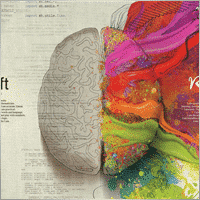

jds12
⭐⭐⭐⭐⭐
jds12 2019.02.03 23:00
Its a great product, used it for awhile now and can set up time frames, stop orders, limited stop orders, close profit and many more combinations. Just finding the right combination and level you are comfortable with just takes time, so best to use demo account to test first before going live. Keep up the great work.

talha8877
⭐⭐⭐⭐⭐
talha8877 2018.12.16 18:53
This EA makes profit if you keep testing and testing until you find the best optimization. I think it's the best Universal EA out there. My only problem would be to add custom indicators that are not included in this advisor but Vladislav created The CustomX version for that, it's basically the same EA but with the ability to add your custom indicators or other third party experts.

baixorj
⭐⭐⭐⭐⭐
baixorj 2018.12.14 16:44
HI, I bought the software The X and I need to install him again, to another MetaTrader, of the other Broker in the same computer. But I can't find a way to download to the another Metatrader. Help me, please. (Portuguese) Eu comprei o software The X e preciso instalá-lo novamente, para outro MetaTrader, do outro Broker no mesmo computador. Mas não consigo encontrar uma maneira de baixar para o outro Metatrader. Ajude-me, por favor.

paulopnk
paulopnk 2018.12.12 13:52
Olá Amigo, o martingale travou em 5 lotes e o mercado começou a cair e estourou minha conta! como ajustar este parâmetro!

foonet
foonet 2018.10.17 23:07
j'ai loué cet EA EXP THE X FULL pour un seul moi et impossible pour moi de changer les paramètres le nombre de position trois 3 maximum comment modifié le nombre de position achat et vente plusieurs en même temps philippe

reza sadeghi
reza sadeghi 2018.06.11 12:18
It is a default that is non-profit and all display settings are the same as the default ones. Not available for personal settings. You can not customize it.2020.10.16 18:28You can customize all settings. Please read my guide

Markkm
⭐⭐⭐⭐⭐
Markkm 2018.05.30 01:50
My Favorite Advisor! It took me a while to get used to all the functionalities that this program can offer. It's really well done. Thank you Vladislav!

david mackay
⭐⭐⭐⭐⭐
david mackay 2018.05.14 22:15
The author has done an amazing job of combining many features. Author is fast to respond to support requests. You can not beat the support that this author provides. Quick to respond to problems and very fast to find solutions to correct things. I had a very tough and difficult to find problem that he diagnosed within a couple minutes and got me running again... nothing to do with the software but with the broker feed. Most impressive!! I am truly amazed at what this program can do, a person can actually pay for the cost in one or two days of trading. We need to look at his articles to get details on all of the variables, there are excellent explanations. I heartily recommend this to anyone who wants to create profitable experts.

Al Bundy
⭐
Al Bundy 2018.04.20 16:58
1. No good support, because one has to test the settings. I think, the minimum would be for a paid product, that the author delivers a setup with a minimal gain and explanation of basic functionallity. I asked for good parameters for EURUSD but Author wrote test, test, test for good settings. After dozens hours of testing, I have still not found, how combination of SL, trail, TP and so on brings profit. For now it is a loose maximizer! 2. Lost much money, because parameter combinations are so complex and strategy tester showed only 20% draw back, but in real it was margin call. This is, because averaging is very dangerous in a market against trend and cannot win, if trend does not change. 3. One option overrules others, without documentation. Log files don't show, why positions be closed or not opened. 4. Explanations are often: dynamic Lot = dynamic Lot. It is not enough to bring the parameter name to a sentence. Rather should be explained, what will be done, why and which other modifiers are to be considered. 5. Some Parameters are missing - seems, that the documentation is not actual. 6. The documentation is a mixed version for MT4 and MT5, what leeds to mess or misunderstoods. 7. The hint, VirtalStopLoss doesn't work in MT4 with strategy tester is not sufficient - how should one test with a broken product! This is a key feature for every broker which needs VirtualStopLoss! This I have to wrote, although I have translated the complete documentation. 8. It is simply too complex...2020.10.16 18:24This is a constructor. Please, if you want to use a fully built and automated Expert Advisor, you can try my TickSniper.TICKSNIPER PRO high-speed tick scalper with auto-selection of parameters for each currency pair automatically.TICKSNIPER MT4: https://www.mql5.com/en/market/product/1287 TICKSNIPER MT5: https://www.mql5.com/en/market/product/3493

pazlsman
⭐⭐⭐⭐⭐
pazlsman 2018.04.11 18:27
Отличный конструктор. Рекомендую. Оптимизируйте как минимум ежемесячно. Автору респект!

Borosoiu Lucian
⭐⭐⭐⭐⭐
Borosoiu Lucian 2018.04.03 13:16
This is truly a powerful EA, it's vast indicators and functions turns really useful when creating a custom strategy. It's difficult at first until you understand what all the inputs are for, but after this you can do almost everything with it. With good data (99%) and continuous back-testing I've managed to obtain impressive results, testing from 01.01.2013-01.02.2018 turned 10000 to 8564777 (!!) (i admit with big risks - 76%DD and 193% margin level, but most of it because of the 50 lot limit that brokers have, making the averager not work at its best). Let's see in real life how much it makes. Also the author Vladislav is still involved in the product, continuously adding new functions and improving it, and also very receptive to clients needs and ideas, with very fast support. I highly recommend the product, with a good strategy I really think it can make you money.


Syed Akbar Ali Jaffry
⭐⭐⭐⭐⭐
Syed Akbar Ali Jaffry 2017.12.28 17:34
WOW!!! Congratulations for your Wonderful Work and An Amazing EA!!! Endless Possibilities for the Creativity!!!! And Of course At A very Special Price! Thank You So Much!

Atila R Akdeniz
⭐⭐⭐⭐⭐
Atila R Akdeniz 2017.12.14 09:28
I have investigated dozens of Universal EA's in the market, and I came to the conclusion that this is by far the most superior product available, and excellent value for its price. It is not a simple product and you need to spend time to understand its details (otherwise you might end up complaining that you can't control the product, as the previous reviewer seems to have done), but it provides a far advanced functionality compared to other Universal EAs. If you want something simple to set up with limited functionality, there are many other EA's at a fraction of its price, but with those other EA's you will only get a fraction of the functionality that this product offers. (No, I am not paid by the designer to write this :)) I rented the MT4 version for a month and bought the MT5 version as well (as I have both type of accounts), they both work very well and they are very reliable. Vladislav offers a very responsive service and excellent customer support. Yes there might be some language issues as he is not a native English speaker, but if you ask him the right question, you will always get the right answer and very quickly. He has updated the product a number of times, to fulfil requirements and requests from his clients (obviously there is a limit to that and you can't get free programmer services from a product designer). So in summary, 6 stars for the product and the customer support.

Atila R Akdeniz
⭐⭐⭐⭐⭐
Atila R Akdeniz 2017.11.27 04:43
Great product, great customer service. 6 stars!!!

omi99
omi99 2017.10.29 04:07
at first glance, this is an interesting program, so i bought it. However, for the following critical issues, i can not recommand to using it: 1. the program has no systematic user manual/guide, the settings have no clear meaningful name and there is nowhere to find what means the settings. For this reason, one may get lost due to the banch of settings. Furthermore, some settings are conflict with eachother. 2. there are bugs in the program, its behaviors can not be fully controlled by it's setting parameters, or, there are hidden settings which are not visible to the users and can override the visible settings. 3. beside the issues above, the support from the author is poor. The author doesn't answer the questions correctly, or can not understand the question. it's possible that the author is also get lost with the confusing settings.2020.10.16 18:25You can read my full guide for all ℹ️ℹ️ℹ️ All guides and full instructions on my blogs https://www.mql5.com/en/users/vladon/blog ℹ️ℹ️ℹ️


Manuel Angel Garcia Montoro
⭐⭐⭐⭐⭐
Manuel Angel Garcia Montoro 2017.08.31 12:54
For me the best EA in the market and more complete, good technical assistance solving doubts and errors.

david mackay
⭐⭐⭐⭐⭐
david mackay 2017.07.21 16:13
This product offers a multitude of excellent features, far too many to list here. One thing that is important to many people buying this product is the level of support..... and I have found support to be fast and excellent. It is easy to produce excellent strategies quickly using this tool. Update: Having used the ea for a few years, I must say it is excellent. I use it for prop trading, 28 pairs, every day it produces excellent profits and a minimum of losses. You should give this ea a long look if you want permanent success.


Kenneth Petersen
⭐⭐⭐⭐⭐
Kenneth Petersen 2017.03.24 11:46
I have purchased quit a few EA here, but only 2 so far have made a profit for me, and this is the one, of cause it depends on the strategy,and this EA gives you the possibility to tailor your strategy precisely, and this EA are frequently update with new features that are requested from users. get this as you first EA, and lets see if you need another.....

Andrey Souza
⭐⭐⭐⭐⭐
Andrey Souza 2017.01.20 00:08
Top! O EA funciona perfeitamente.. basta cada um saber montar seu set. adequadamente! /// Top! EA works perfectly .. just let everyone know how to set up your set. Properly!

jianototi
⭐⭐⭐⭐⭐
jianototi 2017.01.18 18:25
Vladislav, what I would Say on You is not enough. Professional, workaholic, perfectionist, and Humble genius. the EA work perfectly due to your continuous interventions. Still working with me closely to find Quickly the solutions. just to say I am still testing the EA Settings or things are Positive till this moment.

Tommaso Santarelli
⭐⭐⭐⭐⭐
Tommaso Santarelli 2017.01.13 16:54
User didn't leave any comment to the rating

Ingener73
⭐⭐⭐⭐⭐
Ingener73 2017.01.12 05:53
Все работает как швейцарский хронограф. Если мощный комп то можно настроить бесчисленное количество окон с разными настойками на максимально зажатую работу индикаторов. Каждое окно в среднем дает одну сделку в день но качество ордера в среднем на уровне 87%. И у хорошего поставщика (от 100 и более торговых сигналов)происходит тоже самое как кинуть килограмм дрожжей в деревенски сортир в жаркий день, но только в хорошем смысле не оскорбляю автора и его творение. Спустя годы работы с данным экспертом я решил скорректировать свой комментарий сделаный в начале 2015года. Я считаю это лучший эксперт с которым мне приходилось работать, а разработчик самый отзывчивый и расторопный.

Dennis22779
⭐⭐⭐⭐⭐
Dennis22779 2016.12.01 13:27
I can recommend this top EA. The EA works very well and is high profitable. You can change a lot of settings and you can optimize the EA for every market that you like to trade. Of course you have to backtest and to try the new setting before you will use the EA on a live Account. And in this case you have also to choose the right Lotsize in depend of your Account. The EA is running on my live Account in multi currency pairs with different Settings and in different Timeframes. I tried a lot of Settings for every market because market is not like market and the price which i paid ( 100 USD ) i got back already. For me it`s a very good EA and the rest is up to you! Also the price is really unbelievable and amazing.

rpltrade
⭐
rpltrade 2016.11.23 09:46
Your EA doesnt use SL and I lost half of my money. In EUR USD, the EA keeps on buying positions from 1.18xx level and the lowest is 1.09xxx. It should have cut loss much earlier but it didnt. Up to now the 1.18 has not been reached. I could have lost more but I seeked help and exited when the market surged to 1.08xxx.2020.10.16 18:25Please write and attach full logs from ea.

gsplentz
⭐⭐⭐⭐⭐
gsplentz 2016.10.31 13:33
For me its the best system for the money i have found by far...its very large set of parameters make this system almost impossible not to find the right combination for diferent kinds of markets !

Vladimir Glazkov
⭐⭐⭐⭐⭐
Vladimir Glazkov 2016.10.06 09:28 5 Советник хороший, работает четко по имеющейся стратегии, но если стратегии нет - я бы сказал бесполезен. Настроек просто дико много и искать свою стратегию на основе этого конструктора будет очень долго. Пока все наладишь в "производство" - рынок сменится. Я вот, например, свою еще не нашел, поэтому прошу разработчика дополнить данный советник еще парой функций. Нужно добавить функцию разворота позиции по отложенным ордерам при неудачной сделке. Т.е. открывается ордер по сигналу одного из индикаторов в базе и одновременно выставляется отложенный ордер в противоположном направлении на уровне СЛ сработавшего с возможностью использования мартингейла. И так до бесконечности до ТП. Еще нужно ограничить время действия или количество баров для отложенных ордеров. Проблема в том, что однажды его выставив, советник больше их не убирает, пока не появится сигнал на другой отложенный ордер или ордер не откроется по этому. Также в функции "открывать несколько ордеров по каждому сигналу" их открывается просто дикое количество, особенно если использовать Alligator. Поэтому предлагаю их ограничить количеством открываемых ордеров и/или открывать следующий ордер по времени, например, минут через 5 или 30, если будет сигнал, можно открыться... А так это идеальное решение для тех, кто постоянно генерирует и тестирует свои стратегии. С помощью данного советника не нужно долго тестировать в ручном режиме свои стратегии или периодически оплачивать программистов на написание бесполезных советников, с тем условием, что он позволяет не просто искать стратегии и обкатывать их, но ещё и работать по ним! PS. можно вообще продавать/покупать рабочие и прибыльные сеты к этому роботу))

Alexander
⭐⭐⭐⭐⭐
Alexander 2016.06.13 17:51
Мне понравился. Тестил по разному. Очень гибкие настройки. Он один заменяет несколько сов. Алгоритм работы супер. Автору огромная благодарность.

qwe trader
⭐⭐⭐⭐⭐
qwe trader 2016.05.03 00:31
Very good and at an affordable price. It allows a multitude of configurations, and everything works perfectly. Congratulations to the author !!
Commentaires sur The X – Conseiller Expert Universel
Vous avez une question ?
Extra
Links
Liens utiles
Navigation par onglets
Articles Similaires
Stratégie Swing (Pendule). Ouverture automatique de 2 ordres en attente
La stratégie Pendule ou Swing implique l’ouverture séquentielle d’ordres en attente avec une taille de lot augmentée. Le principe de…
The X et The xCustomEA : tests et optimisation
Description The X et The xCustomEA sont deux Experts Advisors (EAs) remarquables dans la communauté de trading Forex, gagnant en popularité…
Market Time Pad. Indicateur avec sessions de trading
L’indicateur de temps affiche l’heure actuelle des principaux marchés mondiaux et met en évidence la session de trading active. …
The xCustomEA Conseiller sur le PipFinite Trend PRO.
Description Un exemple de programmation d’une stratégie pour l’indicateur PipFinite Trend PRO et de trading en utilisant notre système de trading…
Copylot – Copieur de transactions forex pour MetaTrader. Copieur entre
Copieur de transactions pour MetaTrader. Il copie les transactions forex, les positions, les ordres de tous types de comptes. C’est l’un des…
Close Minus by Plus, Fermeture des positions non rentables en
Fermeture des positions non rentables en identifiant et en fermant les positions rentables. L’Expert Advisor (EA) est conçu pour fermer les…
Forex Tester Pad est un simulateur de trading pour le
Trading en un clic sur le graphique du Testeur de Stratégie. L’utilitaire vous permet de tester manuellement vos stratégies dans…
Panneau de trading VirtualTradePad (VTP). Trade Pad pour un trading
VirtualTradePad ou VTP – panneau de contrôle pour le trading en un clic dans les terminaux MetaTrader. Le programme pour…
Duplicator – Duplication des positions sur les terminaux MetaTrader
L’Exp-Duplicator est un Expert Advisor automatique conçu pour dupliquer les transactions et les positions un nombre prédéfini de fois sur…
Partial Close and Trailing. Clôture partielle des positions sur retour
Partial Close and Trailing est un assistant EA qui ferme une partie d’une position (c’est-à-dire une partie du lot) lors…
EAPadPRO – Panneau d’information pour nos experts. Tableau de bord
Panneau d’information pour tous nos conseillers et utilitaires pour le terminal MetaTrader. Instructions détaillées sur les bases de la…
InfoPad, Panneau d’Information en Ligne pour MetaTrader
InfoPad est un panneau d’information extrêmement utile conçu pour fournir des informations cruciales sur la paire de devises spécifique sélectionnée…
Assistant – le meilleur panneau de trading gratuit pour supporter
Configuration automatique des stop loss, take profit, trailing stop, niveaux de breakeven, activation des stops virtuels. Exp Assistant vous aidera à…
AI Sniper. Expert Advisor Intelligent et Automatique pour MetaTrader.
AI Sniper est un robot de trading intelligent et auto-optimisant conçu pour les terminaux MT4 et MT5. Il utilise un…
Cet article est également disponible en : English Portuguese Español Deutsch Українська Chinese Русский Français Italiano Türkçe 日本語 한국어 العربية Indonesian ไทย Tiếng Việt

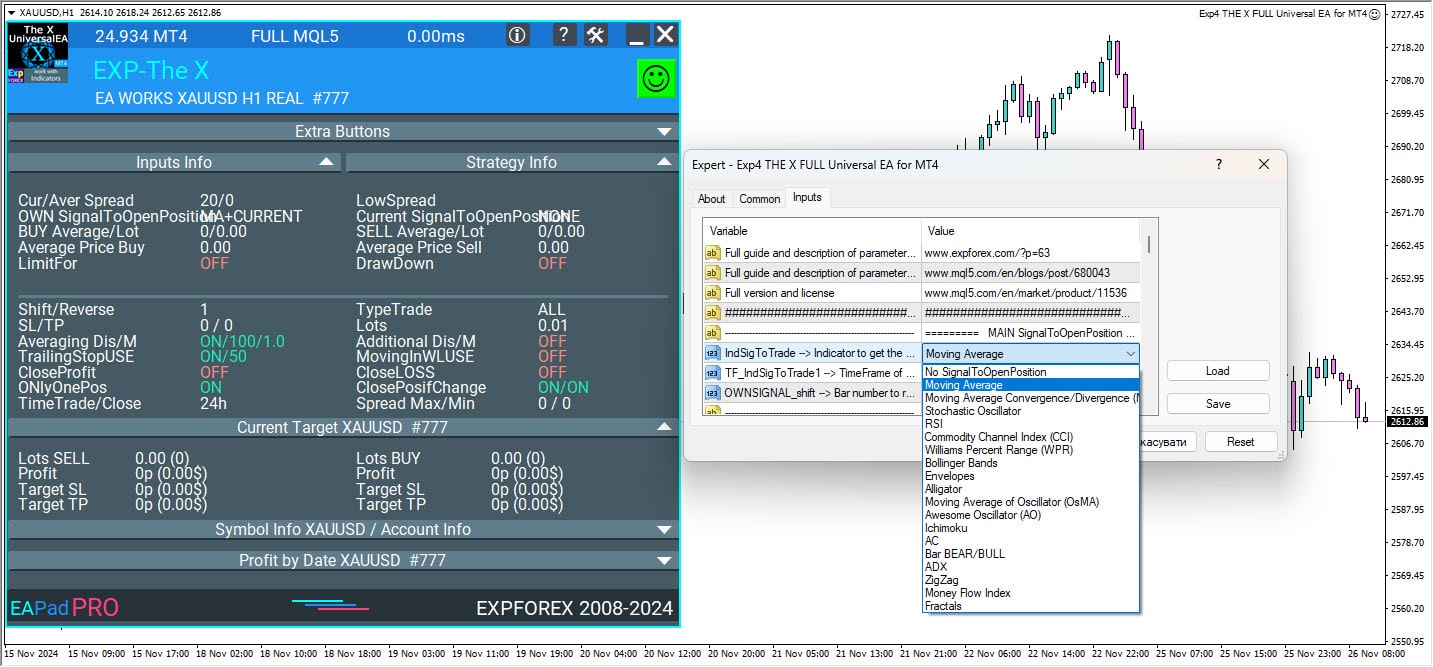
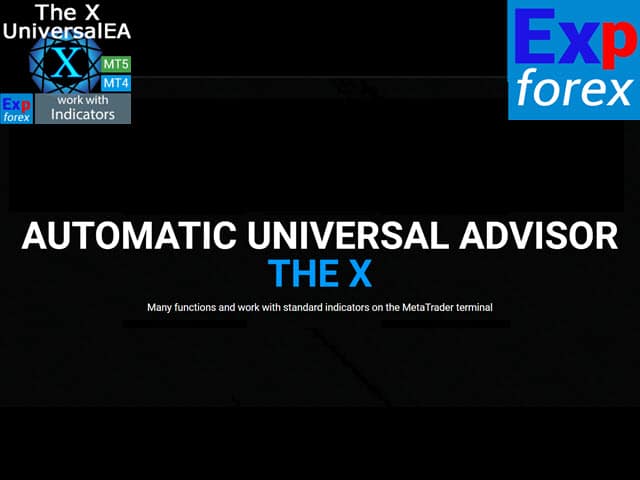
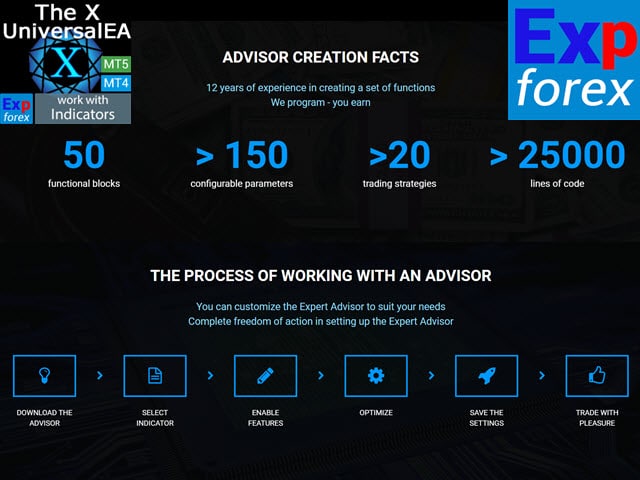
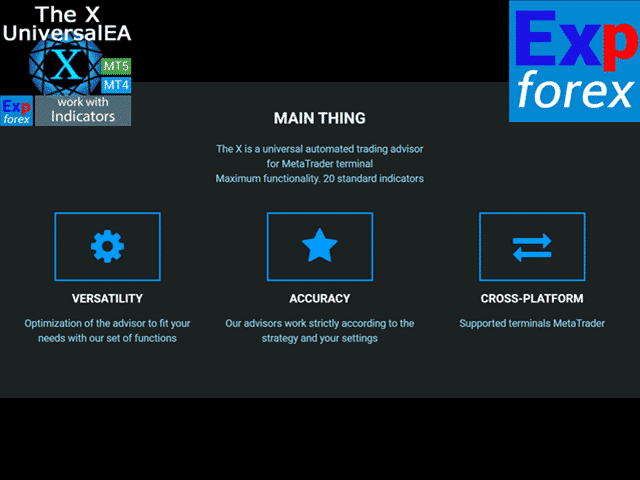
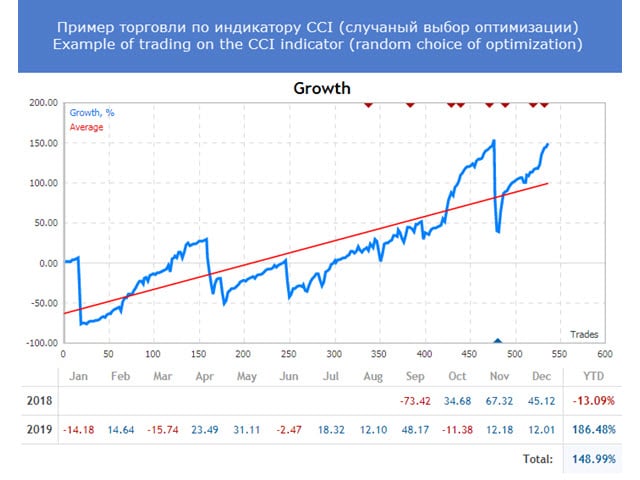
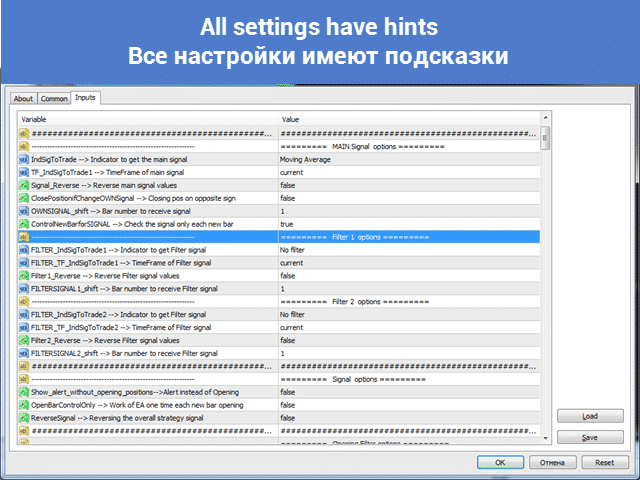



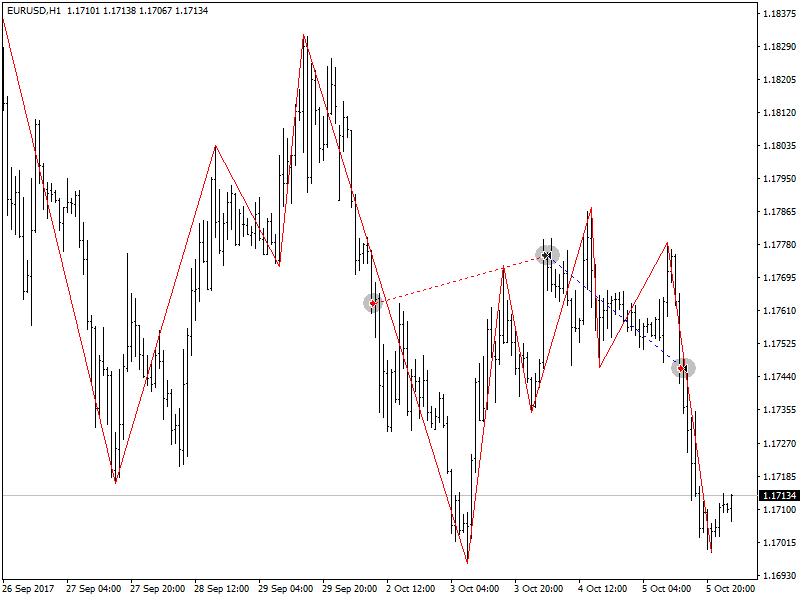
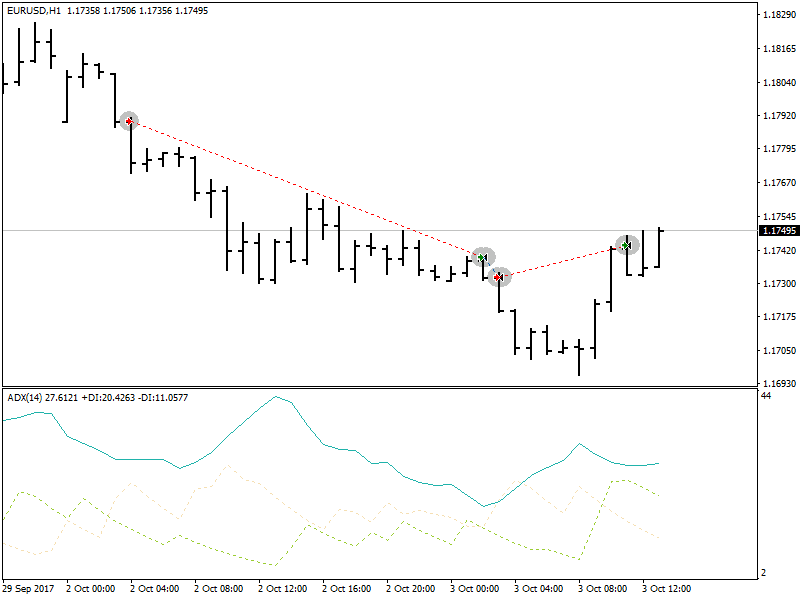
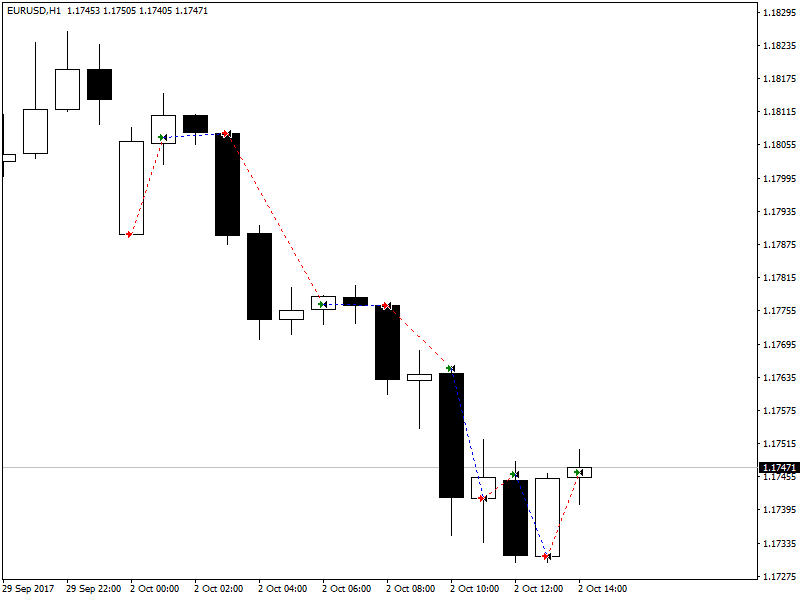

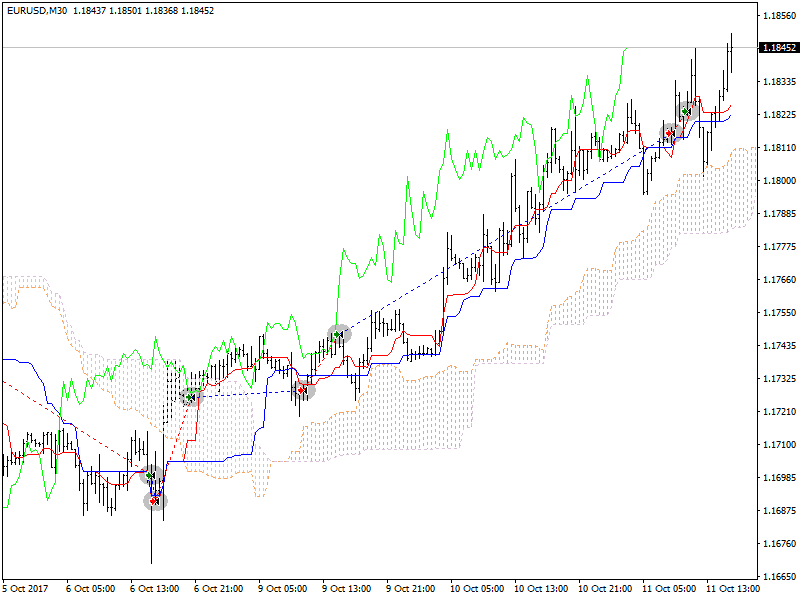
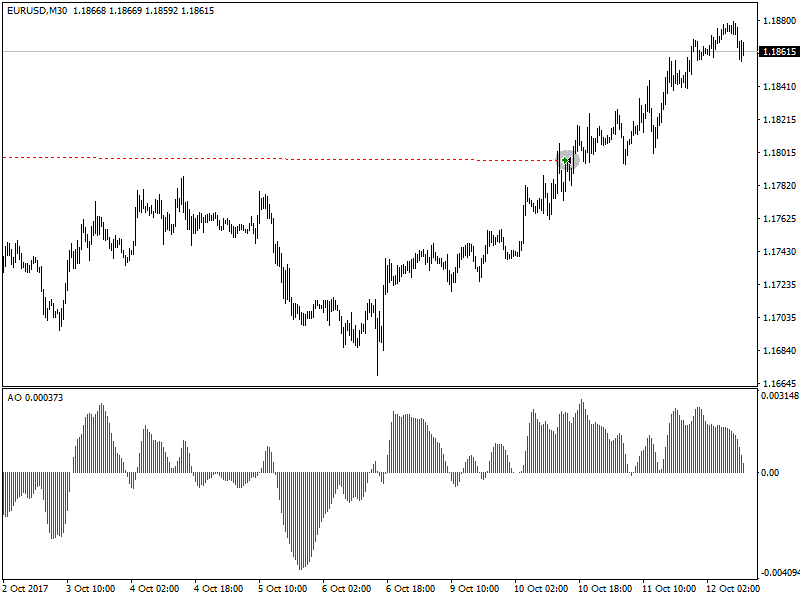
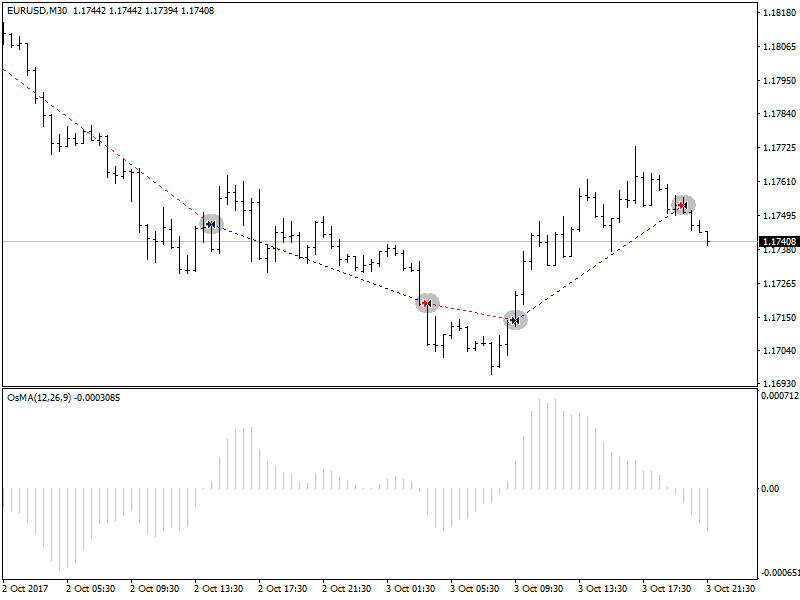
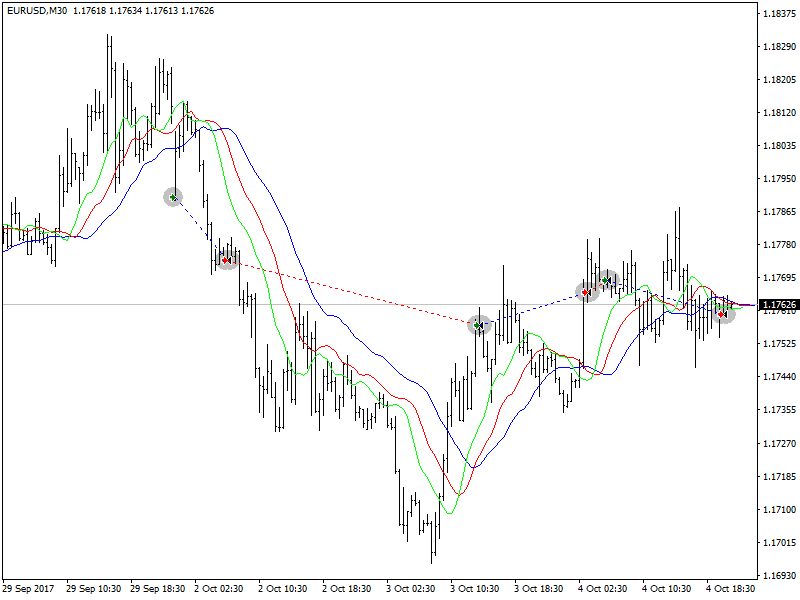
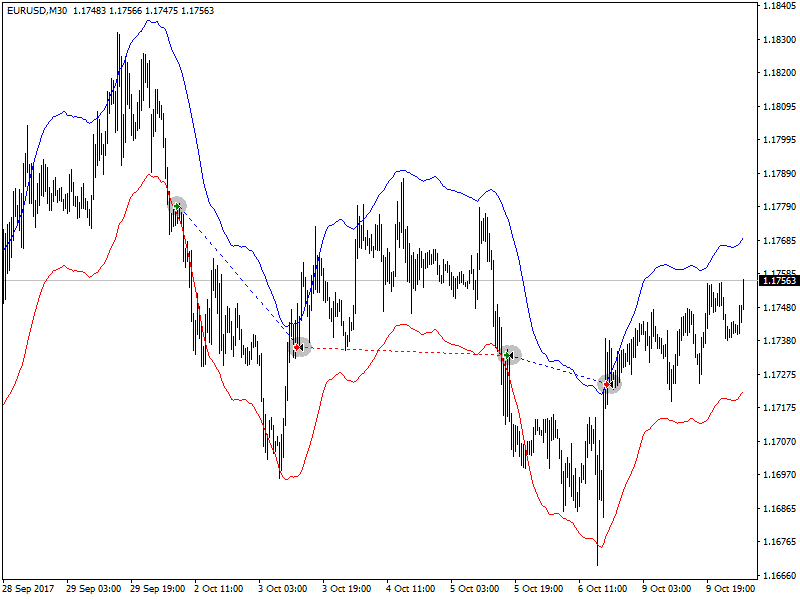
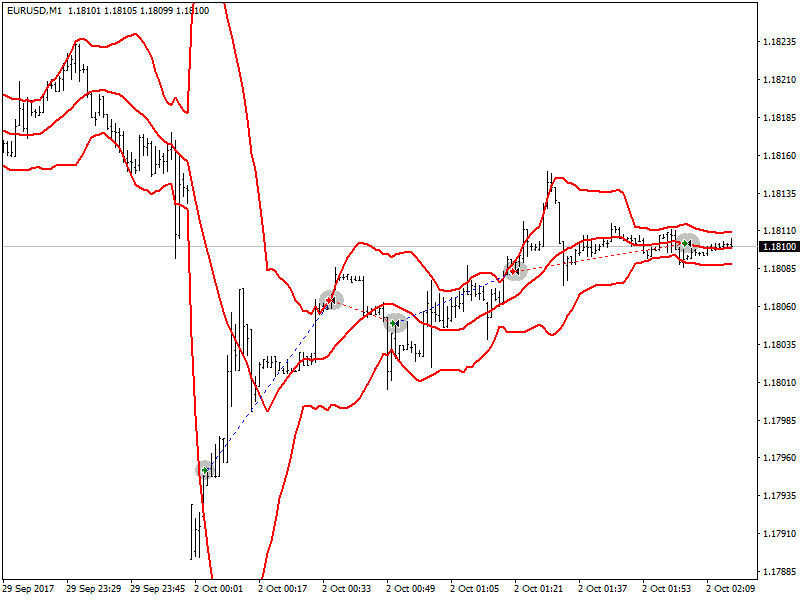
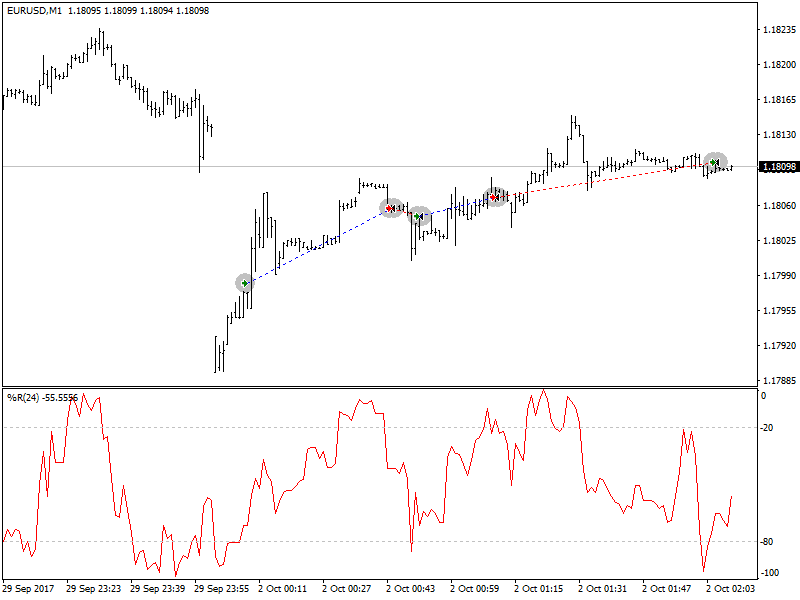
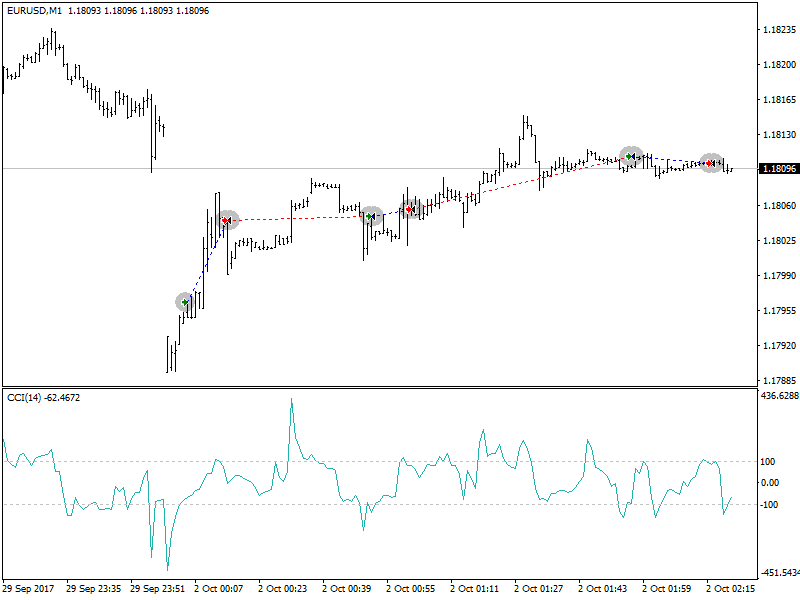
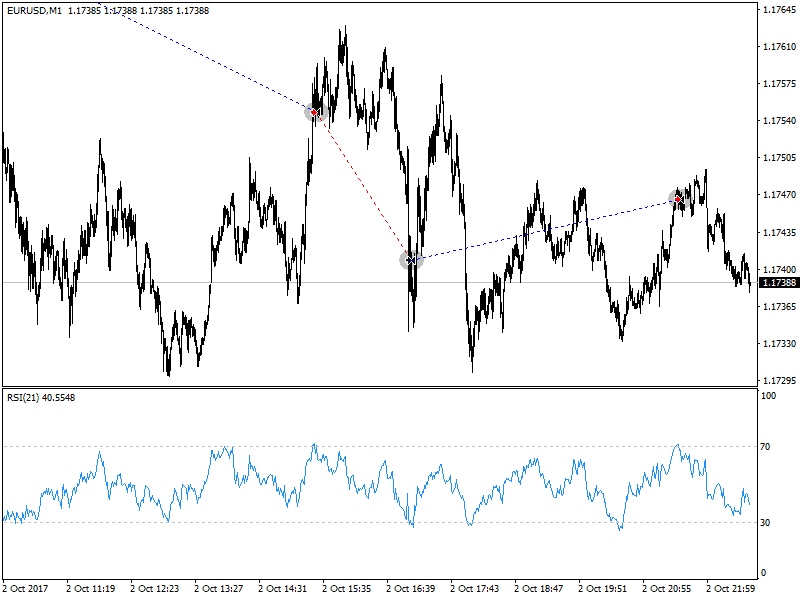
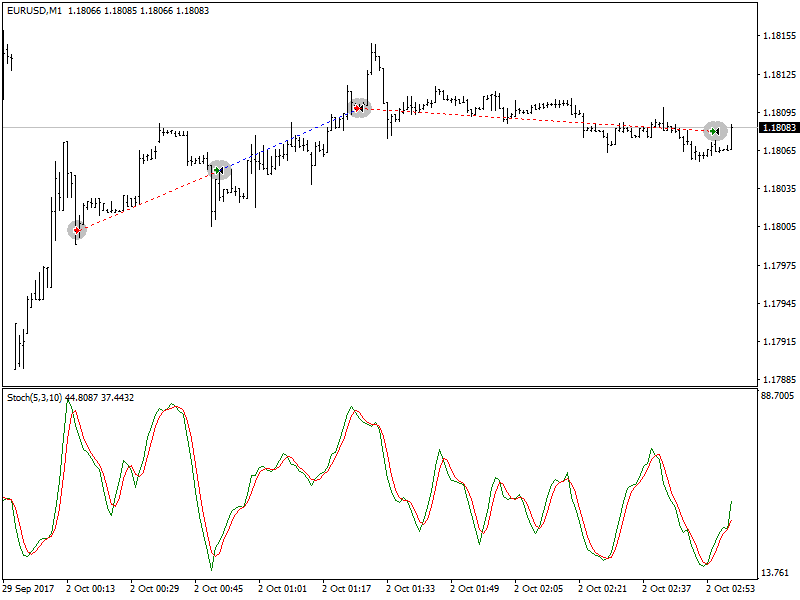
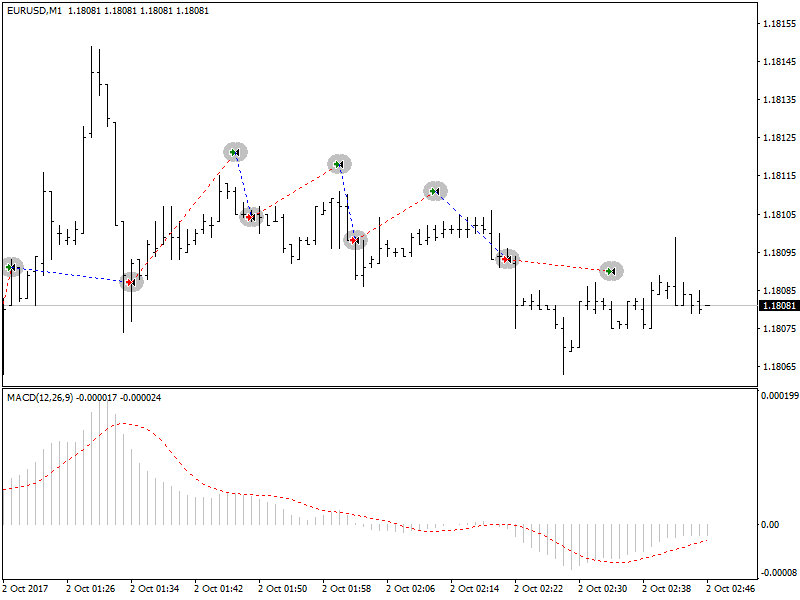
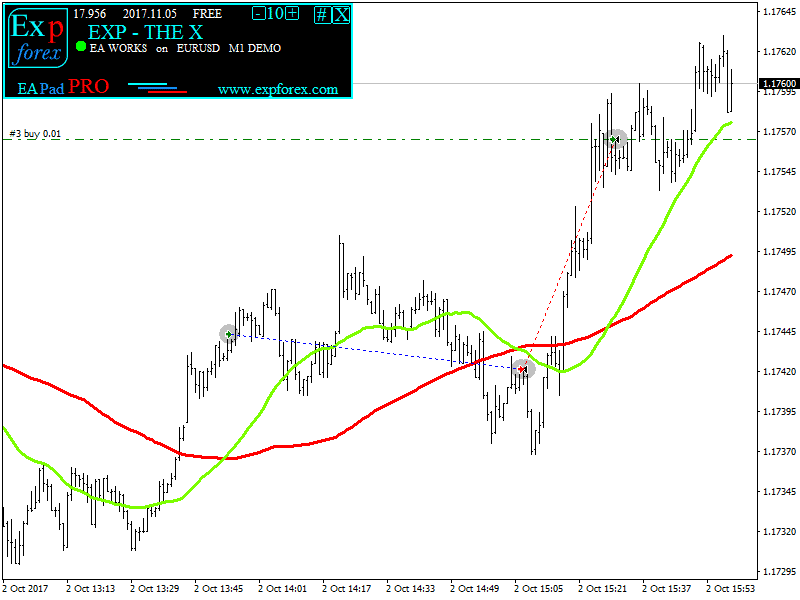



















Leave a Reply